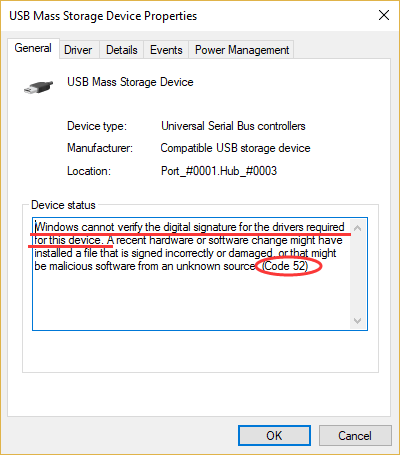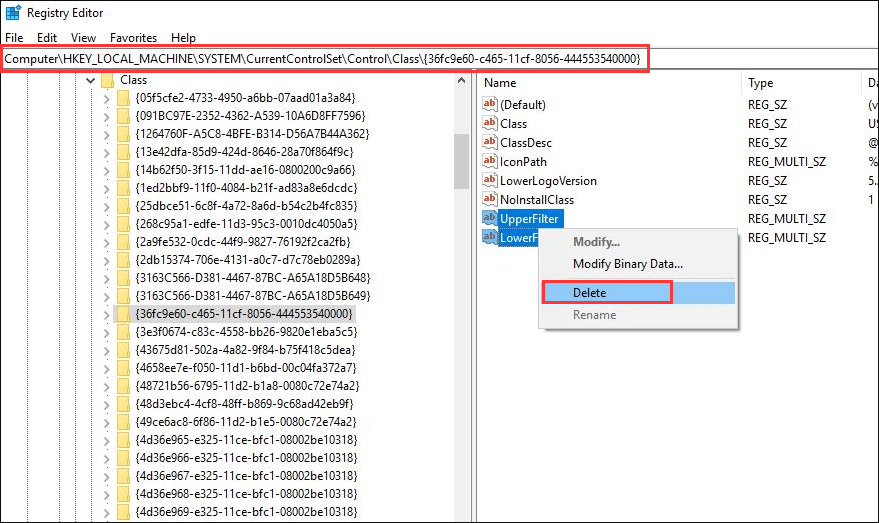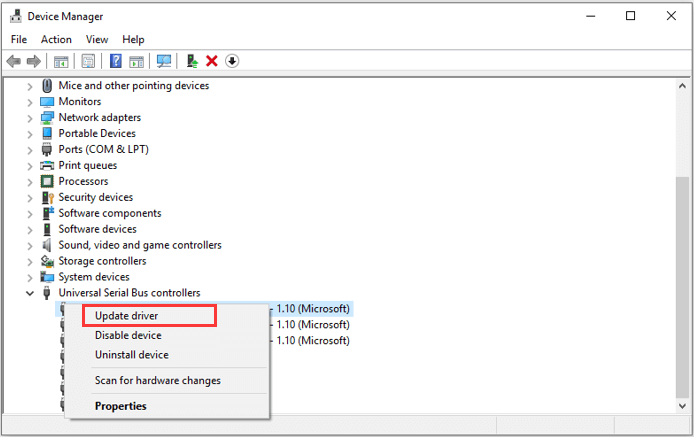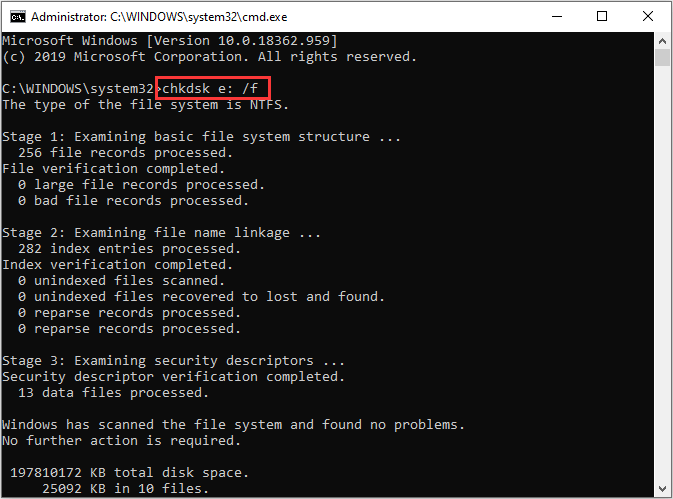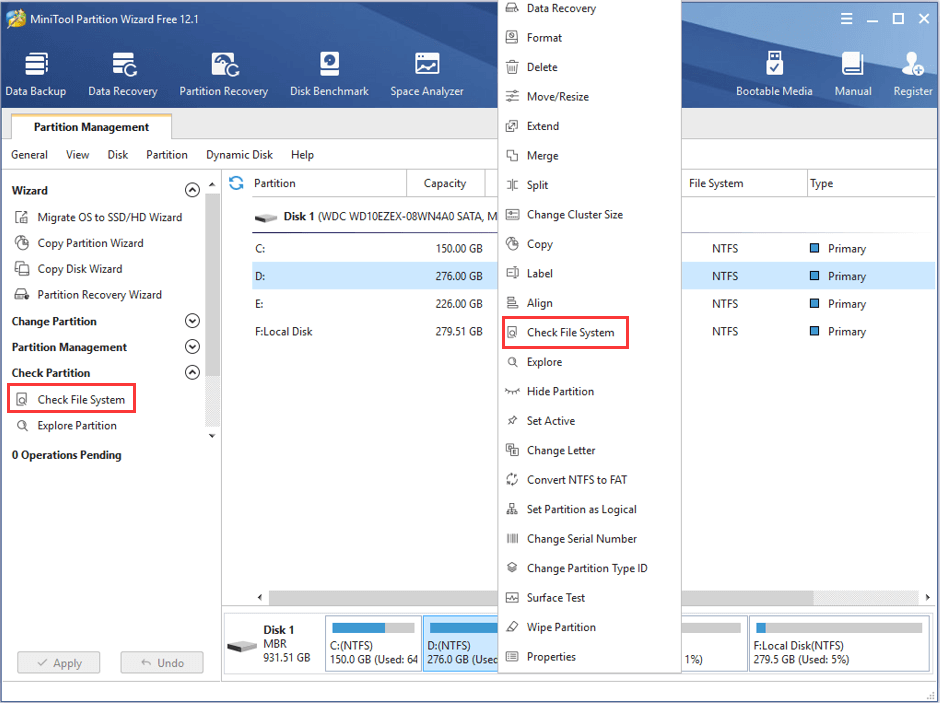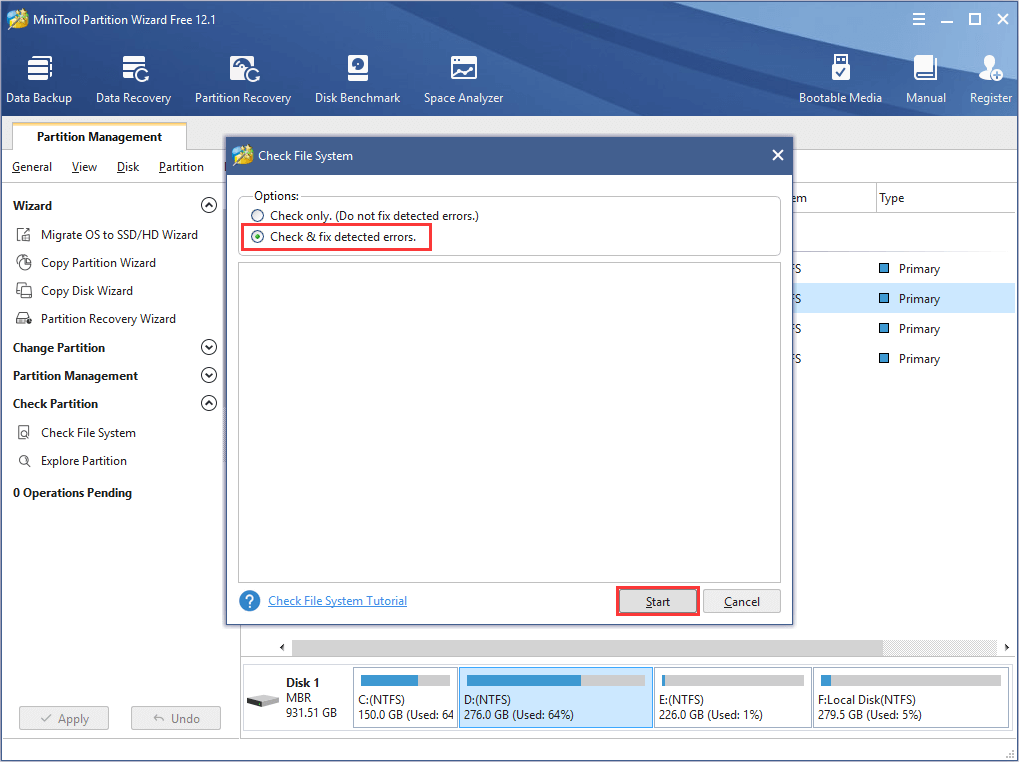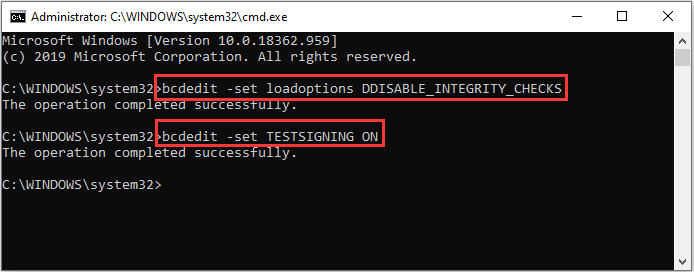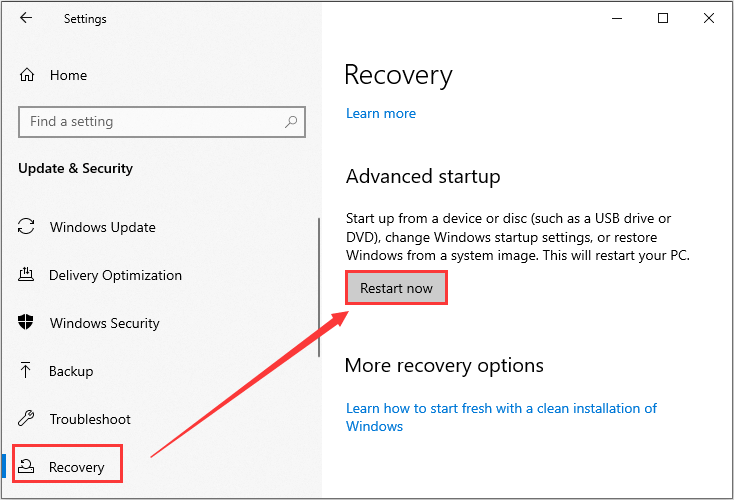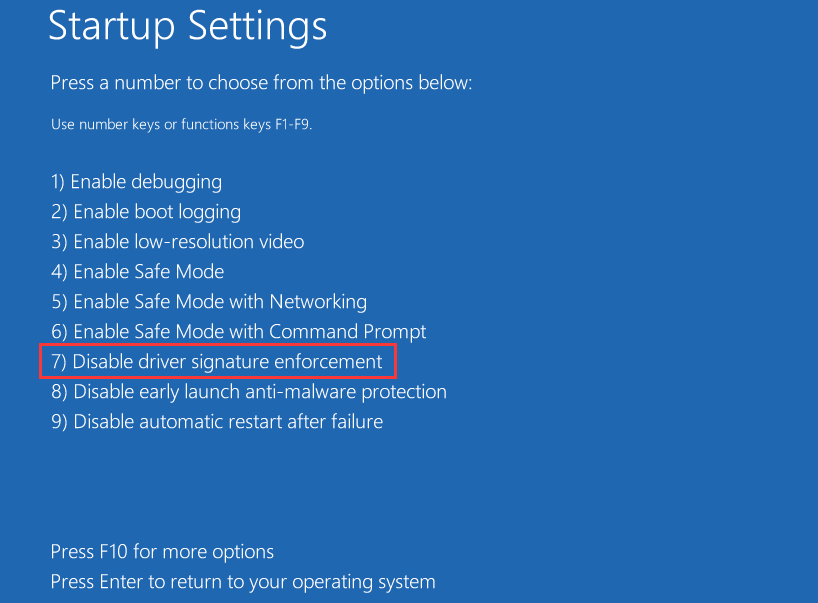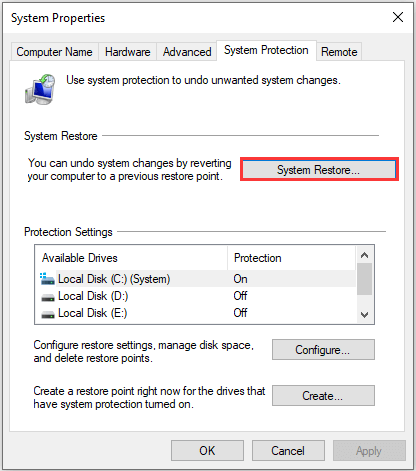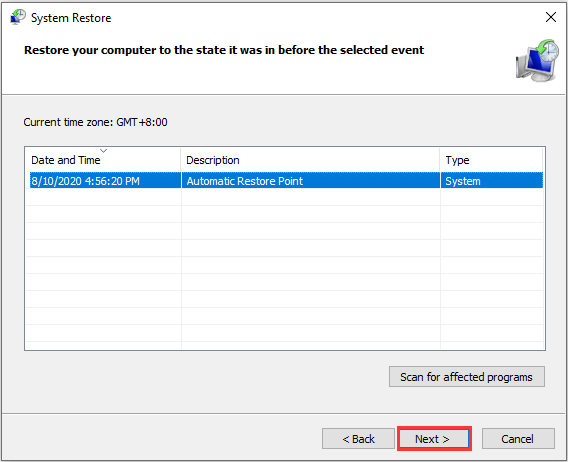9 декабря проезд по Московским центральным диаметрам «Одинцово-Лобня» и «Нахабино-Подольск» снова стал платным. Несмотря на позитивные отчёты официальных лиц и компании-перевозчика, пассажиры оставили множество негативных отзывов. В ЦППК рассказали, как решить основные проблемы, которые возникают при оплате проезда на МЦД.
Некорректное списание денег
Вариант №1. Это происходит из-за того, что у пассажира нет одной из необходимых валидаций (на вход или выход). Если не приложить карту к терминалу на станции отправления, то не получится выйти на станции назначения. Если не приложить карту к терминалу или валидатору при выходе — будет повторное списание денег в метро.
Вариант №2. Бесплатная пересадка с МЦД на метро — только на станциях, которые указаны как пересадочные на схеме.
Вариант №3. Если на карте «Тройка» есть абонемент и билет «Кошелёк», но перекодирован только «Кошелёк». В таком случае абонемент не срабатывает. Необходимо обратиться в кассу метро и попросить полностью перекодировать «Тройку»: и сектор для абонементов, и сектор билета «Кошелёк». Услуга бесплатная.
Вариант №4. Двойная валидация. На ряде станций (например, Белорусский вокзал) рядом с турникетами установлены валидаторы, чтобы в часы пик пассажиры могли пройти через открытые ворота/створки и валидировать проездной уже на платформе или на выходе.
Прикладывать проездной «на вход» нужно только один раз: либо к турникету, либо к валидатору. В случае двойной валидации на одной станции пассажир сначала начинает поездку, а потом «закрывает» её — и не сможет выйти на станции назначения и бесплатно пересесть на метро.
«Если у вас возникли проблемы с некорректным списанием при оплате проезда на МЦД, просим вас обратиться в любую кассу метро для проверки вашей карты и выдачи новой тематической «Тройки» МЦД с балансом 100 руб», — сообщает пресс-служба ЦППК.
Турникеты железнодорожной станции МЦД-1 «Одинцово»
Не работает проезд по социальным картам
На социальные карты Москвы и Московской области с бесплатным проездом (полная льгота) необходимо ежемесячно записывать бесплатный абонемент для проезда на МЦД или оформлять льготу в прежнем режиме в кассах МЦД.
Карту необходимо валидировать и на входе, и на выходе на турникетах. Прикладывать карту с полностью льготным билетом на месяц к валидаторам нет необходимости.
Проезд для студентов и школьников
Соцкарты студентов и учащихся с записанным льготным проездным на метро за 395 руб. или за 1185 руб. работают только в «Центральной» зоне МЦД (Сетунь-Марк). Тем, кто едет со станции из «Пригорода» или «Дальней» зоны, нужно оформлять действующий билет со льготой в кассе МЦД.
В ЦППК напоминают, что вопрос отдельных абонементов для пассажиров из зон «Пригород» и «Дальняя» — зона ответственности Московской области.
Надо ждать зелёный сигнал
Необходимо обязательно дождаться подтверждающего зелёного сигнала на валидаторе. Если убрать «Тройку» до появления галочки и зелёного сигнала, то валидация не записывается.
«Кошелёк» и абонементы в «Центральной» зоне
Если у вас есть абонемент «Центральной» зоны (60 поездок за 1900 руб., месяц и др.), то при входе в метро с вас спишется одна поездка, а при выезде в зону «Пригород» — 45 руб.
Для проезда в зоне «Пригород» нужно пользоваться специальными абонементами этой зоны.
Московские центральные диаметры
Движение по МЦД-1 «Одинцово-Лобня» и МЦД-2 «Нахабино-Подольск» было открыто 21 ноября. В первый день пассажиры столкнулись с проблемами: короткие поезда, давка, неработающие валидаторы и транспортные карты «Тройка» — единственные средства оплаты проезда на «диаметрах».
С 25 ноября до 8 декабря был введён бесплатный проезд. По словам мэра Москвы Сергея СОБЯНИНА, «для более тщательной наладки билетной системы».
29 ноября вице-мэр Москвы Максим ЛИКСУТОВ рассказал, что причиной неисправности турникетов стало то, что ЦППК недоработала свою систему перекодировки карт «Тройка» в соответствии с новыми тарифами.
5 декабря пресс-служба ЦППК сообщила о завершающемся полномасштабном тестировании билетной системы. В выходные на турникетах начали последовательно закрывать створки и готовить их к работе.
В понедельник, 9 декабря, проезд по диаметрам снова стал платным. Чиновники и компания-перевозчик сообщили об исправной и корректной работе обновлённой билетной системы, но пассажиры жаловались на проблемы.
10 декабря в столичном Департаменте транспорта отметили, что накануне пассажиры совершили 516 тыс поездок — до запуска МЦД суточный пассажиропоток электричек был меньше на 9,8%. Из 516 тыс поездок более 237 тыс пришлось на МЦД-1 «Одинцово-Лобня», а на МЦД-2 «Нахабино-Подольск» — более 279 тыс.
Самой востребованной станцией МЦД-1 остаётся «Одинцово». Ей ежедневно пользуются порядка 29 тыс пассажиров.
Станция МЦД «Одинцово»
10 декабря пресс-служба компании «Аэроэкспресс» сообщила, что по маршруту «Одинцово — аэропорт Шереметьево» запущен ещё один двухэтажный поезд Stadler. Полностью заменить свой подвижной состав на двухэтажные поезда в компании планируют до конца 2019 года.
Напомним, на июнь 2020 года запланировано открытие новой станции «Славянский бульвар» на Белорусском направлении МЖД.
176.194.84.241
Обновлено: 11.02.2023
Интервью с генеральным директором ГУП «Московский социальный регистр» Кириллом Кузнецовым.
Проездной, дисконтная карта, банковское приложение, читательский билет и пропуск на работу – это не просто набор слов, а часть услуг и сервисов, которые объединила в себе Карта москвича. Какие технологии помещаются в пластиковой карточке и что ждет москвичей в будущем – рассказал Кирилл Кузнецов, генеральный директор ГУП «Московский социальный регистр», подведомственной организации Департамента информационных технологий Москвы.
– Когда появилась социальная карта – предшественница Карты москвича? Как развивался проект?
– Социальная карта москвича появилась в 2002 году. Изначально она использовалась как проездной для льготников. Раньше, чтобы получить право на бесплатный проезд, горожане сначала собирали по инстанциям соответствующие справки, затем приходили с ними и подтверждающими документами в метрополитен, где получали проездные. Это было не систематизировано и неудобно. К тому же, справки могли подделать. А социальная карта упростила эту процедуру: она стала полноценным проездным без лишних бумаг.
В 2012 году появились новые функции: держатели социальной карты москвича начали получать скидки в магазинах – партнерах проекта (на данный момент их 17,5 тыс. по всей России – прим. ред.). Скидки – самая востребованная опция: ими пользуются 90% держателей карт. Например, в 2018 году горожане ежемесячно совершали около 5 миллионов покупок и, по оценкам ДИТ, экономили порядка 130 млн руб. в месяц – это более 1,5 млрд рублей в год.
А в 2014 году карта уже заработала как полис ОМС и СНИЛС и даже как полноценное банковское приложение. Каждый год у карты продолжают появляться новые функции и сервисы.
Лично мне бы хотелось туда привязать паспорт, водительское удостоверение, ИНН,а еще загранпаспорт, чтобы карту где-нибудь за границей тоже можно было использовать. Но не все сразу.
По данным на январь 2019 года, Карты москвича есть у 4,8 млн жителей столицы, из них 4,6 млн – активные пользователи.
75% – пенсионеры, люди с ограниченными возможностями и члены многодетных семей
11% – учащиеся школ и колледжей
9% – студенты
4% – молодые мамы
1% – иные льготные категории москвичей
По прогнозам, к 2021 году это число увеличится вдвое – за счет подключения нельготников.
– А есть ли у московской карты аналоги?
– Безусловно. Аналоги есть в разных частях мира: в Эстонии, например, в Малайзии, в Сингапуре. В основном это просто физический носитель с ID, к которому привязана информация о человеке – с ее помощью можно только получать госуслуги. А в США, например, напротив, она не связана с госуслугами: работает для налогового и пенсионного учета. Иными словами, за границей встречаются только отдельные функции: удостоверение личности, транспортное или банковское приложение, привязка к госуслугам, программа лояльности. Но целостного набора услуг и сервисов, как в России, нет.
– Как социальная карта стала Картой москвича? В чем смысл перехода?
– Мы поняли, что у нас много категорий льготников, и у каждой из них была своя карта. Всего девять. Возникала путаница. Горожанам сложно было разобраться, где какая карта.
А кто такой льготник? Школьник, студент, молодая мама – это все льготные категории. Причем один человек за жизнь мог стать льготником несколько раз.
Например, ребёнок идёт в школу – получает карту. Срок жизни карты – 5 лет. А в школе учатся 11. То есть в 10-м классе у человека заканчивается вторая карта и мы выпускаем ему третью, а через год эту же карту уничтожаем, так как человек уже закончил школу, поступил в вуз и должен получить карту студенческую. И так далее. По сути – такая ситуация – неэффективное расходование средств налогоплательщиков.
Соответственно, нужно было уйти от множества видов карт и прийти к общему – к Карте москвича. И оптимизировать расходы города на проект. И мы это сделали. Карта москвича в новом дизайне уже выдана более чем 620 тыс. граждан. И по нашим оценкам, потенциально это решение будет экономить бюджету 30 млн руб. ежегодно на перевыпуске.
Дальше возникает вопрос: «А почему только льготники?» Чем остальные москвичи хуже. Если я прихожу, например, собачий корм покупать, мне предлагают в зоомагазине взять дисконтную карту и дают по ней сразу скидку 5%. И по карте москвича скидка тоже 5%. Это значит, что зоомагазин дает скидку не только льготникам, он дает ее всем. И таких сетей – огромное количество. О чем это говорит? Что мы можем тогда скидочную часть, которая есть в соцкарте, как минимум, распространить на всех москвичей. Плюс добавить транспортную часть в виде «Тройки» туда же. ЭЦП, ОМС, СНИЛС, запись к врачу – никакого отношения к льготам это уже не имеет. Фактически льготный статус заканчивается там, где заканчивается льготный транспорт. А все остальное-то богатство не привязано к льготной категории. Почему мы москвичей должны в этом ограничивать?
Мы подумали, почему бы не начать выпускать Карту москвича для всех жителей столицы и выдавать её в любом отделении банка-партнёра. Собственно, в этом направлении и движемся. Сейчас тестируем продукт. Начали с зарплатных проектов.
Кроме того, с 1 января 2019 года вступил в силу Закон города Москвы от 26 сентября 2018 года № 19 «О дополнительных мерах поддержки жителей города Москвы в связи с изменениями федерального законодательства в области пенсионного обеспечения».
Теперь москвичи предпенсионного возраста: 55 лет для женщин и 60 лет для мужчин, – у которых есть страховой стаж не менее 9 лет или звания «Ветеран труда»/«Ветеран военной службы», тоже будут получать льготы по Карте москвича.
Фактически руководство города решило, что мы будем распространять меры социальной поддержки, как это было раньше, на тех, кто ещё, по федеральному законодательству, пока не имеет права на эти меры. Это люди, которые должны были быть пенсионерами по старому закону, но по новому уже перестают быть. Таким горожанам полагается бесплатный проезд в метро и все остальные функции карты.
– Допустим, мне 30-35 лет, я не льготник. Убедите меня завести себе Карту москвича.
– Представьте, что с утра вы поедете на работу на общественном транспорте. После отправитесь на прием к врачу, а в поликлинике вспомните, что нужно записаться еще к одному. Вечером зайдете за продуктами и в аптеку. Многовато дел для одного дня, но допустим.
Какой набор документов вам придется взять с собой? Пропуск на работу, проездной, ОМС, карты лояльности аптеки и продуктового магазина, банковскую карту. Итого восемь. Целая гора пластика и не забыть бы чего-нибудь.
Одна карта соединила в себе массу полезных сервисов, фактически это ключ от города.
генеральный директор ГУП «Московский социальный регистр», подведомственной организации Департамента информационных технологий Москвы
А что теперь? Вы можете обойтись одной картой – Картой москвича. Она работает как проездной (это та же “Тройка”) и может служить пропуском на работу. В карту встроены ОМС и СНИЛС: чтобы записаться к врачу в поликлинике, достаточно приложить ее к терминалу – не нужно ничего вводить.
На эту же карту вы получаете зарплату. Благодаря полноценному банковскому приложению можете переводить деньги со счета на счет, расплачиваться в магазинах и при этом получать скидки от партнеров проекта. Причем не только в Москве: около 10 тыс. магазинов находятся в регионах нашей страны.
Что в итоге? Одна карта соединила в себе массу полезных сервисов, фактически это ключ от города.
– Это все понятно и удобно, но что с безопасностью? Вдруг я потеряю карту…
– Карта москвича защищена на нескольких уровнях. Начнем с того, что ее выпускают банки, поэтому уровень защиты соответствует мировым стандартам. Никто не сможет списать или перевести деньги без вашего ведома – потребуется аутентификация. И никто не сможет подделать вашу карту. А при необходимости ее можно заблокировать или перевыпустить. И при этом продолжить пользоваться частью функций с помощью мобильного приложения.
Во-вторых, на самой карте данные не хранятся, соответственно, их невозможно украсть. Если объяснять на пальцах, на пластике есть условный шифр. Специальное считывающее устройство (турникет или терминал) идентифицирует владельца карты и подключается к базе данных. Вся информация, напомню, хранится в защищенном ЦОДе (центр обработки данных) и находится под надзором высокоспециализированных служб информационной безопасности. Защита данных – дело первостепенной важности, поэтому можете быть спокойны.
– Хорошо. Как Карта москвича будет развиваться дальше? Какие технологии появятся?
– В первую очередь, мы смотрим на то, что нужно жителям. Например, запрос на скидки на катках, спортивных и развлекательных мероприятиях пришел от них. И мы это сделали.
В ближайшей перспективе мы работаем над перекодировкой карт. Когда технология запустится, человеку не нужно будет перевыпускать карту. Например, когда школьник станет студентом, он просто перекодирует льготу на старой карте.
Также мы обсуждаем с банками возможность выпуска дополнительных формфакторов. Но вот моё личное мнение – эти «побрякушки» носимые не нужны. Зачем, если у меня карта и смартфон всегда с собой? Но здесь всё зависит от спроса со стороны москвичей, конечно.
Однозначно будут развиваться биометрические технологии. Мы уже не то что вскочили в этот поезд, мы уже в ракете, которая стратосферу преодолела и, в общем, где-то там далеко, и у нас выбора нет. Основная проблема сейчас чисто технологическая: понимать, что Вася – это Вася мы умеем, а отличить Васю от фотографии Васи пока не умеем. Это новорожденные проблемы, которые например у «Apple» были с FaceID, когда смартфону можно было фото человека показать и он разблокировал телефон.
Перед нами стоит большое количество задач. Если мы реализуем хотя бы 30%, например, полноценное мобильное приложение запустим и биометрию сделаем, то это уже будет хорошо.
Область применения ЭП довольно широка. Например, многие специальные сервисы требуют верификации пользователя с её помощью: Госуслуги, онлайн-сервисы для управления средствами в банке и электронные площадки и другие. Поэтому любые технические неполадки, возникающие при использовании ЭП, могут вызвать различные серьёзные: от упущенной выгоды до материальных убытков.
Какие бывают ошибки
Проблемы при использовании ЭП, с которыми пользователи встречаются чаще всего, можно условно разделить на три группы:
Проблемы с сертификатом Они появляются, когда сертификат не выбран, не найден или не верен.
Проблемы с подписанием документа. Ошибки возникают при попытке подписать документ.
Проблема при авторизации на торговых площадках.
Рассмотрим неполадки подробнее и разберёмся, как их решать.
Сертификат не найден
Иногда при попытке подписать электронный документ с помощью ЭП пользователь может столкнуться с ошибкой «Не удалось найти ни одного сертификата, пригодного для создания подписи»
У подобных ошибок могут быть следующие причины:
1. На компьютере не установлены корневые сертификаты Удостоверяющего Центра (УЦ), в котором была получена ЭП. Необходимо установить либо обновить корневой сертификат. Установка корневых сертификатов удостоверяющего центра подробно описана в нашей инструкции.
2. На ПК не установлено ни одного личного сертификата ЭП. Для применения ЭП необходимы и личные сертификаты. Об их установке мы писали в другой статье.
3. Установленные на компьютере необходимые сертификаты не валидны. Сертификаты отозваны или просрочены. Уточните статус сертификата в УЦ. Ошибка с текстом «Ваш сертификат ключа подписи включён в список отозванных» возникает, если у сертификата закончился срок действия или на ПК нужно обновить список сертификатов. В последней ситуации следует вручную загрузить перечень отозванных сертификатов.
Для установки списка отозванных сертификатов:
Откройте личный сертификат пользователя в окне Свойства браузера. Чтобы открыть его, наберите «Свойства браузера» в поисковой строке меню Пуск. Перейдите во вкладку Содержание и нажмите кнопку «Сертификаты».
Во вкладке Состав выберите из списка пункт «Точки распространения списков отзыва».
В блоке Имя точки распространения скопируйте ссылку на загрузку файла со списком отзыва.
Скачайте по указанной ссылке файл. Нажмите по нему правой кнопкой мыши и выберите в контекстном меню «Установить список отзыва (CRL)».
Следуйте указаниям «Мастера импорта сертификатов».
Не виден сертификат на носителе
Как правило, причина такой проблемы — сбой в работе программных компонентов. Для её решения достаточно перезагрузить компьютер. Однако иногда этого бывает недостаточно, поэтому требуется переустановка драйверов или обращение в службу техподдержки.
К наиболее распространённым причинам такой проблемы относятся следующие случаи:
Драйвер носителя не установлен или установлен некорректно. Для решения проблемы необходимо извлечь носитель электронной подписи из ПК и скачать последнюю версию драйвера носителя с официальных ресурсов. Если переустановка драйвера не помогла, подключите носитель к другому ПК, чтобы убедиться в исправности токена. Если токен определится другой системой, попробуйте удалить на неисправном компьютере драйвер носителя и установить его заново.
Долгое опознание носителя. Для решения проблемы необходимо дождаться завершения процесса или обновить версию операционной системы.
Некорректная работа USB-порта. Подключите токен к другому USB-порту, чтобы убедиться, что проблема не в носителе ЭП. Если система определила токен, перезагрузите компьютер. Если это не поможет, следует обратиться службу технической поддержки.
Неисправность носителя. Если при подключении токена к другому компьютеру или USB-порту система не определяет его, значит, проблема в самом носителе. Устранение неисправности возможно в данном случае лишь одним путём — нужно обратиться в сервисный центр для выпуска нового носителя.
ЭП не подписывает документ
Причин у подобной проблемы множество. Среди самых распространённых можно выделить следующие неполадки:
Закрытый ключ на используемом контейнере не соответствует открытому ключу сертификата. Возможно был выбран не тот контейнер, поэтому следует проверить все закрытые контейнеры на компьютере. Если необходимый контейнер по тем или иным причинам отсутствует, владельцу придётся обращаться в удостоверяющий центр для перевыпуска ЭП.
Ошибка «Сертификат недействителен» (certificate is not valid). Следует повторно установить сертификат ЭП по инструкциям УЦ в зависимости от используемого криптопровайдера — КриптоПро CSP, ViPNet CSP или другого.
Сертификат ЭП определяется как непроверенный. В этом случае необходимо переустановить корневой сертификат удостоверяющего центра.
Истёк срок действия криптопровайдера. Для решения этой проблемы необходим новый лицензионный ключ к программе-криптопровайдеру. Для его получения необходимо обращаться к специалистам УЦ или к ответственным сотрудникам своей организации.
Подключён носитель с другим сертификатом. Убедитесь, что подключён правильный токен. Проверьте также, не подключены ли носители других сертификатов. Отключите другие носители в случае их обнаружения.
В момент подписания электронных документов или формирования запроса в различных может возникнуть ошибка «Невозможно создание объекта сервером программирования объектов».
В этой ситуации помогает установка и регистрация библиотеки Capicom:
Распакуйте и переместите файлы capicom.dll и capicom.inf в каталог syswow64, находящийся в корневой папке ОС.
Откройте командную строку от имени администратора — для этого в меню Пуск наберите «Командная строка», нажмите по найденному приложению правой кнопкой мыши и выберите Запуск от имени администратора.
Введите «c:windowssyswow64regsvr32.exe capicom.dll» (без кавычек) и нажмите ENTER. Должно появиться уведомление о том, что команда выполнена успешно.
Выбранная подпись не авторизована
Процесс запроса на авторизацию ЭП на разных торговых площадках может отличаться: часто нужно отправлять запрос оператору системы на авторизацию, иногда рабочее место настраивается автоматически.
Если ошибка сохраняется, возможно, следует отключить защитное ПО или добавить сайт электронной площадки в исключения.
Если ваша проблема с электронной подписью не решена, но обратитесь к нашим специалистам техподдержки.
Использование ЭЦП открывает для владельца подписи дополнительные возможности. Но вместе с этим, иногда сопровождается небольшими техническими проблемами, связанными с необходимостью чёткого выполнения действий, связанных с загрузкой сертификатов, авторизацией, установкой необходимого программного обеспечения, а также системных требований к компьютеру.
Важно отметить, что большинство ошибок при работе с ЭЦП можно устранить в домашних условиях, без необходимости привлечения специалистов со стороны.
Какие виды ошибок ЭЦП бывают
Среди наиболее часто встречающихся ошибок в процессе подписания электронных документов электронной подписью выделяют три ключевых блока:
Проблема с подписанием ЭПЦ. Возникает в момент, когда владелец подписи желает использовать ее при подписании электронного документа.
Проблемы при авторизации. Появляется при проверке пользователя, когда владелец электронной подписи впервые пытается зайти на электронную площадку с подтверждением личности через ЭЦП.
Проблема с подписанием ЭПЦ
Причины, вызывающие подобную ошибку весьма разнообразны. Тут можно выделить такие основные направления:
- Закрытый ключ со съемного носителя (диска, флешки, Токена), не соответствует имеющемуся ключу открытого сертификата. Банальный человеческий фактор выбора не того носителя информации с ЭЦП. Если же «правильный» ключ утерян, придется обращаться в Удостоверяющий центр для перевыпуска.
- Недействительный сертификат. Чтобы устранить подобную ошибку потребуется переустановить открытый сертификат. Важно учитывать требования криптопровайдера (инструкции по необходимым действиям) для установки открытых сертификатов.
- Сертификат подписи определяется как не проверенный. Потребуется выполнить переустановку корневого сертификата, сформировавшего ЭП Удостоверяющего центра.
- Закончился срок действия криптопровайдера. Необходимо получить новый лицензионный ключ, позволяющий работать с программным обеспечением криптопровайдера. Информация запрашивается через УЦ, либо владельца ПО.
- Не виден сертификат на носителе. Помогает простая перезагрузка компьютера для устранения ошибка генерации.
- Алгоритм сертификата ЭЦП не поддерживается. Подобная ошибка может возникать при подписании электронной отчетности в налоговую. Потребуется переустановить КриптоПро CSP и проверить его на совместительство с имеющейся у вас на компьютере операционной системой.
Ошибка исполнения функции с информированием о невозможности подписать документ ЭЦП обычно появляется в момент подписания документа.
Система сразу выводит на экран уведомление о непредвиденной ошибке с кратким указанием причины ее возникновения.
Обычно для ее исправления требуются такие действия:
- проверка наличия, срока действия, подлинности сертификатов и выполнение их замены;
- выполнение проверки корректной работы операционной системы компьютера, ее обновление до минимальных допустимых параметров;
- проверка состояния съемного носителя закрытого ключа;
- выявление и устранение ошибок работы криптопровайдера.
Важно. Причина, из-за которой владелец ЭЦП не может нею воспользоваться, может быть комплексной. Поэтому, если не сработал один из предложенных вариантов, проверьте по другим направлениям.
Проблема с сертификатом
Распространенным явлением во время подписания электронных документов ЭЦП является получение уведомления, что системе не удалось получить доступ к сертификатам, пригодным для формирования подписи.
Здесь причины возникновения неисправности могут быть такими:
Внимательно читайте природу ошибки, что выдает система. Обычно это ключ к дальнейшему направлению поиска источника проблемы и ее устранению.
Что делать если не найден сертификат или не верен
Когда сертификат отсутствует в списке «Ваши Сертификаты», проблема может оказаться в отсутствии коренного сертификата УЦ.
Для устранения этой проблемы необходимо:
- потребуется открыть не отображенный во вкладке сертификат и просмотреть его «Путь сертификации»;
- тут отображаются все цепочки сертификатов в порядке ранжирования. Важно чтобы напротив какого-то из них не стоял желтый, либо красный значок предупреждения. Если подобное присутствует – нажмите на сам сертификат и ознакомьтесь с ошибкой, что выдаст система;
- в зависимости от причины (обычно это окончание действия сертификата, либо не верифицирован) выполните ее устранение.
Чтобы устранить ошибку и перезагрузить отозванный сертификат потребуется выполнить несколько не сложных действий:
- в окне «Свойства браузера» откройте личный сертификат. Попасть туда можно через «Поиск» меню «Пуск». В открытом окошке ищите вкладку «Содержание», дальше вкладку «Сертификаты»;
- после этого во вкладке «Состав» потребуется выбрать позицию «Точки распространения списков отзывов»;
- в следующем блоке под названием «Имя точки распространения» необходимо выполнить копирование ссылки загрузки файла списка отзывов;
- переходя по указанной ссылке необходимо скачать и установить файл списка отзывов (CRL);
- дальше переходим по подсказкам «Мастера импорта сертификатов».
Следующей распространенной проблемой, когда компьютер не видит сертификат на носителе, является сбой в работе программных продуктов компьютера либо Токена (флешки). Обычно помогает простая перезагрузка ПК. Среди прочих популярных проблем этого направления можно выделить такие:
- На носителе отсутствует драйвер, либо он установлен не корректно. Необходимо скачать последнюю версию драйвера с официального источника и установите его. Можно проверить работоспособность съемного носителя на другом ПК. В этом случае, если другой ПК нормально работает с носителем ЭЦП, переустановите драйверы на первом компьютере.
- Система долго распознает носитель ЭЦП. Тут проблема в операционной системе. Ее потребуется обновить до минимального уровня, требуемого для работы с ЭЦП.
- USB-порт работает не корректно. Попробуйте подсоединить Токен (флешку) через другой порт, либо на другом ПК, чтобы убедиться, что проблема не в носителе. Выполните перезагрузку компьютера.
- Если Токин (флешка) не открывается ни на одном компьютере, значит проблема в носителе. Когда ключ был записан в единственном экземпляре на этот носитель – потребуется обращаться в УЦ для перевыпуска ЭЦП.
Важно. Перед вынесением «окончательного вердикта» касательно работоспособности носителя и сертификата, не поленитесь выполнить их проверку через несколько различных источников.
Проблемы при авторизации
Часто с подобными неприятностями сталкиваются владельцы ЭЦП, пытающиеся пройти регистрацию, либо авторизацию на различных электронных торговых площадках. Пользователю появляется уведомление, что его подпись не авторизирована.
Обычно проблема кроется:
На различных ресурсах процесс регистрации (авторизации) может существенно отличаться, иметь определенные ограничения, а также блокироваться защитным ПО. Поэтому перед началом процедуры не поленитесь ознакомиться с соответствующей инструкцией и правилами.
В дальнейшем, при работе на самой электронной площадке и попытке подписать электронные документы, могут возникать дополнительные трудности, связанные с такими моментами:
- Необходимости присоединиться к регламенту. Система не даст возможность полноценно работать, если вы не согласитесь с ее условиями.
- Невозможность загрузить файл (файлы). Обычно это ошибка превышения размера информации, что допустима для загрузки. Просто смените формат разрешения файла, чтобы уменьшить его размер.
- Требование использовать определенный браузер (определенную версию браузера). Это системные требования владельца площадки, которые необходимо соблюдать.
- Проблемы со считыванием сертификатов. Потребуется проверить не просрочены ли ваши сертификаты, а также все ли они установлены на ПК.
Что значит er 10002 неопределенная ошибка при проверке ЭЦП, что делать?
Возможно не прошла расшифровка файла ключа. Перезагрузите компьютер. Проверьте, отображается ли съемный носитель ключа ЭЦП, наличие и корректность отображения сертификатов, а также соответствие их (должен быть одинаковый владелец).
Связана с повреждением, либо отсутствием необходимых драйверов на носителе, либо ПК. Потребуется скачать с официального источника недостающий драйвер и переустановить его.
Несоответствие программного продукта операционной системы и съемного носителя (флешки), либо повреждение флешки. Устраняется путем обновления операционной системы до минимально необходимой версии. В случае обнаружения повреждения флешки – может потребоваться перевыпуск ЭЦП удостоверяющим центром.
Потребуется выполнить определенные настройки вашего браузера и добавить программу в меню веб-обозревателя, а также загрузить недостающие сертификаты ЭЦП.
Хранение сертификатов в Windows (от 7 версии) осуществляется по адресу: C:UsersПОЛЬЗОВАТЕЛЬAppDataRoamingMicrosoftSystemCertificates
Жители Москвы массово пожаловались на заблокированные по ошибке социальные карты, сообщается в телеграм-канале Департамента транспорта столицы.
Проект «Такие дела» обратил внимание, что в паблике «Карта москвича» под постами появились десятки комментариев с жалобами людей, не входящих ни в одну из групп риска, которым приостановили действие карт с 9 октября из‑за нового режима изоляции.
Социальные карты в том числе перестали работать у родителей детей с инвалидностью и многодетных семей.
«Вчера утром часть наших мам, абсолютно здоровые женщины моложе 65 лет, поехали на работу, повезли детей в поликлиники и в метро обнаружили, что их карты заблокированы. Мы вчера целый день связывались с разными службами, например, столичным Департаментом труда и социальной защиты населения. Люди и сами дозванивались, некоторым разблокировали карты. Это действительно была ошибка, системный сбой», — заявила пресс-секретарь РОО «Объединение многодетных семей города Москвы» Наталья Аристова.
На неработающие карты также пожаловались студенты вузов. 17-летний учащийся колледжа РГСУ из многодетной семьи заявил, что его заведение еще не отправили на карантин, но проездной уже заблокирован.
«Ехать в колледж мне нужно на электричке и метро, но карту мне сегодня заблокировали, спасибо правительству Москвы за то, что лишили меня льготного проезда, я и так плачу за колледж, теперь и за дорогу нужно платить», — сказал он.
Формированием баз данных занимаются Департамент информационных технологий Москвы и Соцрегистр, поэтому блокировки могли возникнуть из‑за неправильной сортировки информации о держателях карт.
С 9 октября приостановлено действие социальных карт для школьников и пенсионеров. Учащиеся не смогут ими воспользоваться до 18 октября, и до 28 октября бесплатный проезд будет недоступен для граждан старше 65 лет и людей с хроническими заболеваниями.
Читайте также:
- Не работает память сидений вольво хс90
- Как синхронизировать изображения в lightroom
- Вирус который выключает компьютер
- Speedlink equinox pro usb обзор
- Устройство на котором хранятся файлы ос после установки
Неверная электронная подпись — это ЭП, которая не работает и не верифицирует документы. Ошибки возникают как с ключом ЭЦП, так и с ее сертификатом.
Какие ошибки возникают при работе с ЭП
Наличие у организации ЭП — необходимое условие для ЭДО с контрагентами и для осуществления закупочной деятельности в Единой информационной системе и на электронных торговых площадках. Физические лица тоже используют электронную подпись для отправки определенных документов на Госуслугах или ведомственных сайтах.
Порядок генерации, регистрации и применения электронной подписи закреплен в 63-ФЗ от 06.04.2011. Иногда при подписании документации ЭП не срабатывает. Есть несколько причин, почему электронная подпись недействительна или не работает:
- неполадки с сертификатом — он не установлен, не найден или не выбран;
- ошибка подписи — у пользователя не проходит подпись файла;
- отсутствие авторизации — ЭП не зарегистрирована или сам пользователь не авторизовался на нужном портале.
Компьютер не видит ЭЦП
Если ПК или браузер не видит электронную подпись, отобразится уведомление о том, что не удалось найти сертификат. Причин возникновения такой неполадки и вариантов ее устранения несколько:
- Пользователь не установил на рабочий компьютер корневой сертификат (КС) удостоверяющего центра, в котором получил ЭП. Исправить просто: установите или обновите КС.
- Пользователь не установил личный сертификат (ЛС). Он тоже необходим для корректной работы ЭП. Решение аналогично — установить ЛС.
- КС или ЛС невалидны, то есть недействительны. Это означает, что у них закончился срок действия либо их отозвали. Решение — уточнить статус ЛС в удостоверяющем центре или обновить перечень сертификатов в пользовательском компьютере.
Если вы используете недопустимое средство электронной подписи (просроченное или отозванное), обновите сертификаты в удостоверяющем центре.
Список сертификатов на ПК обновляется и вручную — путем загрузки перечня отозванных ЛС. Вот инструкция, как это сделать:
Шаг 1. Открыть ЛС в свойствах браузера, найти его в специальном разделе.
Шаг 2. Зайти во вкладку «Состав» и выбрать «Точки распространения списков отзыва».
Шаг 3. Найти блок «Имя точки распространения». Скопировать ссылку для загрузки перечня отозванных ЛС.
Шаг 4. Скачать файл по ссылке. Нажать на документ правой кнопкой мыши и выбрать «Установить список отзыва».
Шаг 5. Импортировать в соответствии с инструкцией, предложенной мастером импорта.
ЭП не видна на носителе
Еще одна причина, почему при подписании электронной подписью выдает ошибку, — ЛС не отображается на носителе. Есть два решения:
- Перегрузить ПК, чтобы исключить сбой работы программы.
- Установить (если ранее не устанавливали) или переустановить драйвер носителя. Для установки или переустановки потребуется скачать драйвер с официального сайта носителя или токена.
Помимо проблем с драйверами и программным обеспечением, на работу носителя влияет состояние USB-порта пользовательского компьютера. В таком случае необходимо обновить порт или перенести КС и ЛС на другой компьютер. Кроме того, неисправности обнаруживаются и в самом носителе. Это легко проверить: просто подключите флеш-накопитель или токен к другому ПК. Если он не отзывается, это означает, что носитель сломался. В такой ситуации потребуется перевыпустить носитель.
Возникла ошибка генерации ключа ЭП
Некоторые ведомственные ресурсы предлагают сгенерировать локальные ключи ЭП, базирующиеся на их платформах. Как пример — личный кабинет налогоплательщика ФНС: в электронный сервис встроена программа, которая генерирует ключи.
При подписании деклараций и других документов периодически возникает ошибка генерации электронной подписи, то есть сертификата ЭП. Причины — технические работы на официальных ресурсах ФНС и сбои из-за длительного ожидания генерации (процедура занимает от 30 минут до 2 дней).
Вот как исправить проблему с генерацией:
- Проверить установку дополнительного ПО для генерации кодировки. Система предлагает установить ее автоматически по специальной ссылке.
- Повторно загрузить сертификат.
- Лично обратиться в территориальную ИФНС с паспортом и ИНН заявителя (если нет возможности сгенерировать ключ самостоятельно).
Выбранная подпись не авторизована
В 63-ФЗ разъясняется, почему электронная подпись не подписывает документы, — из-за отсутствия пользовательской авторизации или регистрации ЭП. Такая проблема возникает на торговых площадках: при неполадках система отправляет уведомление «Выбранная ЭЦП не авторизована».
Решение очевидно: зарегистрировать ЭП и пройти авторизацию на торговой площадке или ином ресурсе. У каждого сервиса — индивидуальная инструкция по авторизации пользователей.
Если уведомление об отсутствии авторизации приходит и после успешной регистрации, необходимо отключить программу защиты (антивирус) или добавить сайт электронной площадки в список исключений.
Не поддерживается алгоритм сертификата ЭП
Если ЭП не прошла проверку и не подписывает документ, следует переустановить КС, полученный от удостоверяющего центра. Но иногда этого недостаточно. Когда возникает ошибка, связанная с отсутствием поддержки алгоритма ключа, потребуется переустановка программы криптозащиты — актуальной версии КриптоПро CSP. Кроме того, необходимо проверить ее совместимость с программными компонентами операционной системы.
Пользователь ищет закрытый ключ ЭП в хранилище сертификатов. Затем следует установить утилиту КриптоПро.net и архив Windows SDK (подходит любая версия, начиная от 1.0.48668.1). Если и это не помогло, надлежит переустановить операционную систему пользовательского компьютера.
Sometimes, you might encounter the USB driver error code 52: Windows cannot verify the digital signature for the drivers required for this device. Luckily, you can fix it by yourself. In this article, MiniTool Partition Wizard puts together some solutions to this issue and hope you can benefit from them.
Windows Digital Signatures
Based on Microsoft public key infrastructure technology, the Windows digital signatures are implemented to verify the identity of the software publisher or the driver vendor. The digital signature can protect your Windows from potential threats and infections of some malicious programs.
According to the explanation from Microsoft, Windows uses a valid digital signature to verify some information, including:
- The file, or the collection of files (such as a driver package), is signed.
- The signer is trusted.
- The certification authority that authenticated the signer is trusted.
- The collection of files was not altered after it was published.
In order to be installed and run on the latest Windows operating system, the drivers and programs must be digitally signed. However, there are still some legitimate programs or drivers that are not signed, and you may encounter certain problems while installing them.
About Windows Cannot Verify the Digital Signature Code 52
Sometimes, your USB ports might fail to recognize any hardware connected to your device, and you will see the error code 52 in the properties of the USB driver. The USB driver code 52 is a typical error related to the digital signature. It commonly occurs after updating or upgrading Windows and comes up with the following error message:
Windows cannot verify the digital signature for the drivers required for this device. A recent hardware or software change might have installed a file that is signed incorrectly or damaged, or that might be malicious software from an unknown source. (Code 52)
Besides, you might receive some other different error messages related to Windows digital signature, such as “Windows cannot verify the digital signature for this file. (0xc0000428)”, “Digital Signature not found”, and so on.
If you receive the digital signature error unluckily, take it easy. Some feasible solutions reported by the users are listed in the following contents, and you can work your way down the list until you fix the issue effectively.
7 Solutions to Windows Cannot Verify the Digital Signature
- Modify windows registry
- Update or uninstall the problematic driver
- Use System File Checker utility
- Scan for file system errors
- Disable integrity checks
- Disable driver signature enforcement
- Perform system restore
Fix 1: Modify Windows Registry
In most cases, this issue is caused by 2 registry entries named UpperFilters and LowerFilters, and some users have fixed the problem simply by deleting them. So, if you receive the “Windows cannot verify the digital signature for the drivers required for this device” error message, try deleting these registries at first. The steps are listed below.
Note: This is a risky solution as any improper operations for registries might bring unrecoverable damage for your system. Therefore, you had better back up your Windows registry in advance, so that you can restore the registry to the original status if this solution doesn’t work.
Step 1: Press Windows + R to invoke Run window. Type regedit and click OK to open Registry Editor.
Step 2: Navigate to the following path: ComputerHKEY_LOCAL_MACHINESYSTEMCurrentControlSetControlClass{36fc9e60-c465-11cf-8056-444553540000}.
Step 3: Keep the {36fc9e60-c465-11cf-8056-444553540000} key selected, and find the UpperFilters and LowerFilters entries in the right pane. Right-click them and choose Delete.
Step 4: Click OK to confirm the operation. Restart your computer and check if the error code 52 disppears.
Fix 2: Update or Uninstall the Problematic Driver
If this is just related to a specific device driver, perhaps the problem lies on the driver itself. In this case, it should be helpful to update or uninstall the problematic driver. You can follow the instructions below:
Step 1: Right-click the Start button and choose Device Manager to open it.
Step 2: Double-click Universal Serial Bus controllers to expand the category.
Step 3: Locate the problematic USB driver. Commonly, the device driver which runs into the error code 52 will be displayed with a yellow exclamation mark in Device Manger, and it may be named as Unknown USB Device.
Step 4: Right-click the problematic driver and choose Update driver.
Step 5: Choose the Search automatically for updated driver software option to proceed. If there are any updates detected, install them according to the onscreen instructions and then reboot your computer.
Note: If there are more than one problematic driver, perform the operation for the left drivers to make sure all of them are of the latest version.
Alternatively, you can also choose to uninstall the driver, which has effectively removed the USB error code 52 for some users. Just right-click the driver, choose Uninstall device, and click Uninstall to confirm the operation. Then, restart your system, and the default driver will be reinstalled automatically.
Fix 3: Use System File Checker Utility
The corrupted or missing system files could also trigger the “Windows cannot verify the digital signature for this file/driver” error message. To resolve the problem, you can use the built-in System File Checker utility referring to the tutorial below.
Step 1: Open Run window.
Step 2: Input cmd and press Ctrl + Shift + Enter to run Command Prompt as administrator.
Step 3: Type the command sfc /scannow in the console and press Enter to execute it.
Then, this tool will start scanning your system files and automatically replace the problematic files with a fresh cached copy. All you need to do is to wait patiently until the process is 100% completed. After that, restart your device and check if the USB error code 52 is resolved.
Fix 4: Scan for File System Errors
It’s said that this issue might have something to do with the file system error. So, you can try scanning your drives for file system errors and fixing them.
To do that, you can use the CHKDSK tool. Just launch Command Prompt with administrative privileges, input the command chkdsk e: /f, and press Enter. Restart your computer after the process is completed.
Tip: You need to replace e: with the drive letter of the partition you want to scan for. If you execute the command chkdsk /f without a drive letter, this tool will automatically check and fix the current drive (the system drive in almost all cases), which will require a reboot.
Besides, you can also use a professional program to check and fix file system errors for your hard drive. Here, MiniTool Partition Wizard is recommended for you. It can help you recover lost data, back up Windows, and of course, deal with the file system issues within a few clicks. Just click the following button to download it to have a try.
Free Download
Step 1: Download and install MiniTool Partition Wizard Free on your computer. Launch it to get the main interface.
Step 2: Select the drive you want to scan for and choose Check File System feature from the left action panel. You can also activate this feature by selecting Check File System from the context menu after right-clicking the drive.
Step 3: In the pop-up window, choose Check & fix detected errors option and click Start button.
Fix 5: Disable Integrity Checks
As mentioned before, the “Windows cannot verify the digital signature for the drivers required for this device” error message appears when your Windows is trying to verify the digital signature and integrity of the device. In theory, disabling this option may resolve the problem and enable you to install the driver of the device again.
To disable integrity checks, you need to:
Step 1: Run Command Prompt as administrator.
Step 2: Input the following command lines and press Enter key after each to execute them:
- bcdedit -set loadoptions DDISABLE_INTEGRITY_CHECKS
- bcdedit -set TESTSIGNING ON
Step 3: Go to check if the USB error code 52 is fixed or not. If this doesn’t work, open the command console again and execute the following command lines this time:
- bcdedit /deletevalue loadoptions
- bcdedit -set TESTSIGNING OFF
Fix 6: Disable Driver Signature Enforcement
If the above methods fail to resolve the issue for you, perhaps you can disable driver signature enforcement. In this way, you will be able to install drivers for the problematic devices bypassing Windows checking for the signatures.
Here’s a simple guide.
Step 1: Press Windows + I to open Settings.
Step 2: Go to Update & Security > Recovery and click Restart now button under Advanced startup section in the right pane.
Step 3: When you enter Windows Recovery Environment, navigate to Troubleshoot > Advanced options > Startup Settings and then click Restart button.
Step 4: When you get the following interface, press 7 or F7 to choose the Disable driver signature enforcement option.
Then, your Windows will boot up automatically. You need to open Device Manager and try updating the problematic drivers referring to the steps mentioned above. Now, the USB error code 52 should be resolved.
For more information about driver signature enforcement and how to disable it, you can read this article: How to Disable Driver Signature Enforcement? Try These Methods.
Fix 7: Perform System Restore
Finally, you can perform system restore to bring your Windows back to a previous status, which may help you get rid of the “Windows cannot verify the digital signature for the drivers required for this device” issue.
Step 1: Open Run dialog, input sysdm.cpl and click OK to access System Properties.
Step 2: Switch to the System Protection tab and click System Restore.
Step 3: Click Next to skip the welcome page. Then, choose a restore point and click Next button.
Tip: You can click Scan for affected programs to check the applications or services to be removed during the process.
Step 4: Click Finish button to confirm the operation, and a restart will be required to apply the changes.
Hopefully, the Windows digital signature issue will be removed successfully.
Here are 7 feasible methods to get rid of the “Windows cannot verify the digital signature for the drivers required for this device” error.Click to Tweet
Bottom Line
Have you resolved the “Windows cannot verify the digital signature for this file/driver” issue with the solutions introduced in this article? All we know about how to fix the issue is in this post. If you have better solutions, please leave a message in the comment zone below. We are desired to improve this article with your valuable suggestions.
If you want to explore more features of MiniTool Partition Wizard, you can check the user manual. For any questions, you can contact us via [email protected].
Windows Cannot Verify the Digital Signature FAQ
Can I install a driver without a digital signature?
To install a driver and make it work properly on your computer, the driver should be officially signed. But sometimes, you may want to install a drier without a digital signature. Yes, you can force an unsigned driver to install, but it may take some time. For the detailed information, you can check this guide.
How do I fix an invalid digital signature?
If you encounter the invalid digital signature installation error, you can try the following solutions:
- Make sure the downloaded executable is unblocked.
- Install the certificates manually through the properties of the executable file.
- Consult your group policy admin to temporarily disable restriction for the authentication of certificates.
What is the difference between signed and unsigned drivers?
The signed driver with a correct digital signature indicates that it is not damaged, corrupted, manipulated, or changed, and it is safe to use. It can be installed and work properly on Windows. The unsigned driver will be considered as a potentially malicious item by the system and it cannot be installed properly.
A signed driver might also turn to unsigned if its signature becomes invalid due to any tampering or changing.
Любые технические неполадки, возникающие при использовании ЭЦП, могут вызвать различные серьёзные: от упущенной выгоды до материальных убытков
Область применения электронной подписи (ЭП или ЭЦП) довольно широка. Например, многие специальные сервисы требуют верификации пользователя с её помощью: Госуслуги, онлайн-сервисы для управления средствами в банке, электронные площадки и другие. Поэтому любые технические неполадки, возникающие при использовании ЭЦП, могут вызвать различные серьёзные: от упущенной выгоды до материальных убытков.
Какие бывают ошибки
Проблемы при использовании ЭП, с которыми пользователи встречаются чаще всего, можно условно разделить на три группы:
- Проблемы с сертификатом. Они появляются, когда сертификат не выбран, не найден или не верен.
- Проблемы с подписанием документа. Ошибки возникают при попытке подписать документ.
- Проблема при авторизации на торговых площадках.
Рассмотрим неполадки подробнее и разберёмся, как их решать.
Сертификат не найден
Иногда при попытке подписать электронный документ с помощью ЭП пользователь может столкнуться с ошибкой «Не удалось найти ни одного сертификата, пригодного для создания подписи».
У подобных ошибок могут быть следующие причины:
- На компьютере не установлены корневые сертификаты Удостоверяющего Центра (УЦ), в котором была получена ЭП. Необходимо установить либо обновить корневой сертификат. Установка корневых сертификатов удостоверяющего центра подробно описана в нашей инструкции.
- На ПК не установлено ни одного личного сертификата ЭП. Для применения ЭП необходимы и личные сертификаты. Об их установке мы писали в другой статье.
- Установленные на компьютере необходимые сертификаты не валидны. Сертификаты отозваны или просрочены. Уточните статус сертификата в УЦ. Ошибка с текстом «Ваш сертификат ключа подписи включён в список отозванных» возникает, если у сертификата закончился срок действия или на ПК нужно обновить список сертификатов. В последней ситуации следует вручную загрузить перечень отозванных сертификатов.
Для установки списка отозванных сертификатов:
Не виден сертификат на носителе
Как правило, причина такой проблемы — сбой в работе программных компонентов. Для её решения достаточно перезагрузить компьютер. Однако иногда этого бывает недостаточно, поэтому требуется переустановка драйверов или обращение в службу техподдержки.
К наиболее распространённым причинам такой проблемы относятся следующие случаи:
- Драйвер носителя не установлен или установлен некорректно. Для решения проблемы необходимо извлечь носитель электронной подписи из ПК и скачать последнюю версию драйвера носителя с официальных ресурсов. Если переустановка драйвера не помогла, подключите носитель к другому ПК, чтобы убедиться в исправности токена. Если токен определится другой системой, попробуйте удалить на неисправном компьютере драйвер носителя и установить его заново.
- Долгое опознание носителя. Для решения проблемы необходимо дождаться завершения процесса или обновить версию операционной системы.
- Некорректная работа USB-порта. Подключите токен к другому USB-порту, чтобы убедиться, что проблема не в носителе ЭП. Если система определила токен, перезагрузите компьютер. Если это не поможет, следует обратиться службу технической поддержки.
- Неисправность носителя. Если при подключении токена к другому компьютеру или USB-порту система не определяет его, значит, проблема в самом носителе. Устранение неисправности возможно в данном случае лишь одним путём — нужно обратиться в сервисный центр для выпуска нового носителя.
ЭП не подписывает документ
Причин у подобной проблемы множество. Каждый случай требует отдельной проверки. Среди самых распространённых можно выделить следующие неполадки:
- Закрытый ключ на используемом контейнере не соответствует открытому ключу сертификата. Возможно, был выбран не тот контейнер, поэтому следует проверить все закрытые контейнеры на компьютере. Если необходимый контейнер по тем или иным причинам отсутствует, владельцу придётся обращаться в удостоверяющий центр для перевыпуска ЭП.
- Ошибка «Сертификат недействителен» (certificate is not valid). Следует повторно установить сертификат ЭП по инструкциям УЦ в зависимости от используемого криптопровайдера — КриптоПро CSP, ViPNet CSP или другого.
- Сертификат ЭП определяется как непроверенный. В этом случае необходимо переустановить корневой сертификат удостоверяющего центра.
- Истёк срок действия криптопровайдера. Для решения этой проблемы необходим новый лицензионный ключ к программе-криптопровайдеру. Для его получения необходимо обращаться к специалистам УЦ или к ответственным сотрудникам своей организации.
- Подключён носитель с другим сертификатом. Убедитесь, что подключён правильный токен. Проверьте также, не подключены ли носители других сертификатов. Отключите другие носители в случае их обнаружения.
В момент подписания электронных документов или формирования запроса в различных может возникнуть ошибка «Невозможно создание объекта сервером программирования объектов».
В этой ситуации помогает установка и регистрация библиотеки Capicom:
- Скачайте файл архива.
- Распакуйте и переместите файлы capicom.dll и capicom.inf в каталог syswow64, находящийся в корневой папке ОС.
- Откройте командную строку от имени администратора — для этого в меню Пуск наберите «Командная строка», нажмите по найденному приложению правой кнопкой мыши и выберите Запуск от имени администратора.
- Введите «c:windowssyswow64regsvr32.exe capicom.dll» (без кавычек) и нажмите ENTER. Должно появиться уведомление о том, что команда выполнена успешно.

Выбранная подпись не авторизована
Подобная ошибка возникает при попытке авторизации в личном кабинете на электронных торговых площадках. Например, при входе на площадку ZakazRF отображается сообщение «Выбранная ЭЦП не авторизована».
Эта ошибка возникает из-за того, что пользователь не зарегистрирован на площадке, либо не зарегистрирован новый сертификат ключа ЭП. Решением проблемы будет регистрация нового сертификата.
Процесс запроса на авторизацию ЭП на разных торговых площадках может отличаться: часто нужно отправлять запрос оператору системы на авторизацию, иногда рабочее место настраивается автоматически. Если ошибка сохраняется, возможно, следует отключить защитное ПО или добавить сайт электронной площадки в исключения.
Часто задаваемые вопросы
Почему компьютер не видит ЭЦП?
Причина кроется в несовместимости программного обеспечения и физического носителя ЭЦП. Необходимо проверить версию операционной системы и переустановить её до нужной версии. Если токен повреждён, возможно, понадобится обратиться в удостоверяющий центр для перевыпуска электронной подписи.
О том, что делать, если компьютер не видит ЭЦП и о способах проверки настроек, мы подробно писали в нашей статье.
Почему КриптоПро не отображает ЭЦП?
Если КриптоПро не отображает ЭЦП, следует проверить настройки браузера. Также исправляет ошибку добавление программы в веб-обозреватель и загрузка недостающих сертификатов электронной подписи.
Подробнее ознакомиться, как устранить данную неисправность можно в нашей статье.
Где на компьютере искать сертификаты ЭЦП?
Сертификат ЭЦП позволяет проверить подлинность подписи, содержит в себе срок её действия и информацию о владельце. Он автоматически загружается в папку с системными файлами. В операционной системе Windows от 7 версии и выше ЭЦП хранится по адресу:
C:UsersПОЛЬЗОВАТЕЛЬAppDataRoamingMicrosoftSystemCertificates. Вместо ПОЛЬЗОВАТЕЛЬ требуется указать наименование используемого компьютера.
Что такое сертификат ЭЦП и зачем он нужен мы рассказали в нашей статье.
Для возможности использования квалифицированной электронно-цифровой подписи (далее — КЭЦП) необходимо, чтобы криптопровайдер счёл сертификат пользователя достоверным, то есть надёжным. Этого можно добиться только в том случае, если корректно выстроена линия доверия сертификата, которая состоит из трёх элементов:
-
Сертификат ключа проверки ЭП (далее — СКПЭП).
-
Промежуточный сертификат (далее — ПС).
-
Корневой сертификат (далее — KC).
Изменения хотя бы одного из этих документов повлечёт за собой недействительность сертификата, из-за чего он не сможет быть применён для заверки электронной документации. Также причинами ошибки может оказаться некорректная работа криптопровайдера, невозможность интегрирования с браузером и т.п.
Ниже мы рассмотрим, по каким причинам возникает ошибка «Этот сертификат содержит недействительную подпись», и что делать, чтобы ее исправить.

В сертификате содержится недействительная цифровая подпись: разбор ситуации, на примере «Тензор»
О том, что в сертификате присутствует недействительная ЦП, пользователь может понять в момент заверения цифрового документа КЭЦП, когда на дисплее отобразится соответствующие системное сообщение.
Для того, чтобы узнать о состоянии ключа, следует:
-
Войти в меню «Пуск».
-
Открыть раздел «Все программы» и перейти в «КриптоПро».
-
После этого нужно нажать л.к.м. на «Сертификаты».
-
В строке хранилище, отметить нужное.
-
Кликнуть на выбранный сертификат.
-
Открыть раздел «Путь сертификации».
В строке «Состояние» будет отражён статус неактивного сертификата.
Во вкладке «Общие» отображается причина, к примеру, «Этот сертификат не удалось проверить, проследив его до доверенного центра».
Сообщение об ошибке может отображаться по следующим причинам:
-
Линия доверия была нарушена (неправильно прописан путь сертификации), произошло повреждение одного или всех сертификатов (кодирование соединения не будет доверенным, либо просто не будет работать).
-
Некорректно инсталлирован криптопровайдер КриптоПро.
-
Алгоритмы шифрования СКЗИ не работают, или работают некорректно.
-
Нет доступа к реестровым документам.
-
Версия браузера устарела.
-
На компьютере выставлены неправильные хронометрические данные.
Из всего этого следует, что ошибка может быть вызвана: напрямую сертификатом, криптопровайдером, либо некорректными настройками компьютера. При этом, все эти варианты предполагают разные способы решения проблемы.

Цепочка доверия, от министерства цифрового развития и связи до пользователя
До того, как приступить к выяснению причины ошибки, в первую очередь, необходимо разобраться в алгоритме строения цепочки доверия сертификатов (далее, — ЦДС) – она является обязательной для правильной работы КЭЦП на всех существующих информационных ресурсах.
Принцип построения ЦДС
Первая ступень в построении ЦДС – это корневой сертификат ключа проверки министерства цифрового развития и связи. Именно Минкомсвязь производит аккредитацию удостоверяющих центров и предоставляет им разрешение на выпуск КЭЦП. Список аккредитованных УЦ представлен на официальном сайте Министерства цифрового развития и связи.
КС выдаётся пользователю при получении КЭЦП, также его можно загрузить с сайта roskazna.ru, либо с официального портала УЦ. В цепи доверия он занимает не последнее значение — и служит подтверждением подлинности КЭЦП.
Вторая ступень – это ПС, он предоставляется в комплекте с КС и включает в себя:
-
Данные об УЦ и срок действия ключа.
-
Электронный адрес для связи с реестром организации.
Данные сведения поступают в закодированном формате и применяются криптопровайдером для подтверждения подлинности открытого ключа КЭЦП.
В теории КЭЦП может быть украдена у владельца, но использовать её без инсталлированного сертификата УЦ не представляется возможным. Все эти меры направлены на то, чтобы минимизировать риски незаконного применения КЭЦП посторонними лицами.
СКПЭП последнее звено цепи доверия. УЦ предоставляет его вместе с открытым и закрытым ключом. Сертификат может быть предоставлен в бумажном, либо электронном виде, на него записаны основные сведения о владельце КЭЦП.
СКПЭП объединяет открытый ключ с определенным человеком, иными словами, подтверждает факт принадлежности ЭП конкретному лицу.
КС министерства цифрового развития и связи действителен, вплоть до 2036 года, а ПС предоставляется только на год, затем необходимо оплатить новый и инсталлировать его на свой компьютер.
Причиной возникновения ошибки «Этот сертификат содержит недействительную цифровую подпись» может служить повреждение любого отрезка ЦДС, начиная с Минкомсвязи РФ и заканчивая пользователем.
Пути решения ошибки
Для начала необходимо убедиться в том, что КС активен и верно инсталлирован. Для этого применяется стандартный путь: «Пуск» → «Все программы» → «КриптоПро» → «Сертификаты» → «Доверенные центры сертификации» → «Реестр». В появившемся перечне должен находиться файл от ПАК «Минкомсвязь России». Если сертификата нет, или он не активен, требуется его инсталлировать:
-
Запустите скачанный файл на компьютере и, в разделе «Общие», нажмите «Установить».
-
Поставьте отметку рядом со строчкой «Поместить в следующее хранилище».
-
Укажите хранилище «Доверенные корневые центры сертификации».
-
Для продолжения инсталляции, кликните на кнопку «ОК» и дайте согласие в окне, предупреждающем о безопасности.
После инсталляции сертификата, перезагрузите ПК.
Файл предоставляется УЦ одновременно с остальными средствами для генерации КЭЦП, если он потерян или удалён, необходимо обратиться в УЦ, предоставивший СКПЭП.
Когда с КС Минкомсвязи всё в порядке, но статус по-прежнему неактивен, необходимо его переустановить (удалить и инсталлировать повторно).
Существует ещё один вариант исправления ошибки, но он срабатывает не каждый раз. В случае, если предыдущий способ не помог, войдите в «Пуск», в строке поиска наберите regedit, после чего войдите в редактор и самостоятельно удалите следующие файлы.
На форуме CryptoPro CSP предлагается еще один вариант решения проблемы. Но работает он не всегда. Если установка документа не помогла, откройте меню «Пуск» и выполните поиск редактора реестра по его названию regedit. В редакторе найдите и вручную удалите следующие ветки:
Они могут быть как полностью, так и частично, поэтому следует удалить все, что имеется. Проверьте статус, он должен стать активным.
Следует помнить, что самовольное редактирование реестровых ключей может отразиться на работе системы, поэтому лучше поручить данную работу специалистам.

Исправление ошибки, на примере казначейства
Наиболее популярная причина недействительности сертификата – это нарушение путей сертификации. Причём неполадки могут быть не только в файлах министерства цифрового развития и связи, но и в промежуточных, а также личных СКЭП.
Ниже мы разберём причину ошибки, на примере Управления Федерального казначейства (УФК).
Изменение или повреждение файла УФК
Обязанности УЦ исполняются в территориальных органах Росказны по всей России. Для проведения аукционов и размещения на платформах сведений о госзакупках, участники должны подписывать отчёты цифровой подписью, полученной в УФК.
В случаях, когда не получается подписать документ, предоставленной казначейством ЭП, и высвечивается ошибка « Этот сертификат содержит недействительную цифровую подпись», необходимо:
-
Зайти в раздел «Личное».
-
Указать неработающий СКПЭП, после чего открыть раздел «Путь сертификации». В таком случае, основным УЦ будет выступать Мнкомсвязи РФ, а подчинённым УФК. Самым последним элементом в доверительной линии будет СКПЭП пользователя.
-
Если после этого, статус до сих пор недействительный, то следует проследить всю доверительную линию и определить слабый элемент.
-
Вернуться обратно во вкладку «Общие» и проверить, правильно ли указаны данные организации, выпустившей СКПЭП.
-
После чего перейти в «Промежуточные центры сертификации». Если выявится, что причина в данном звене, в разделе «Общие» появятся следующие данные: «Этот сертификат не удалось проверить, проследив его до …».
-
На сайте УФК войти во вкладку «Корневые сертификаты».
-
Загрузить «Сертификат УЦ Федерального казначейства».
-
Переместить файл на компьютер. Процедура перемещения такая же, как и для основного центра, но как хранилище необходимо указать «Промежуточные центры сертификации».
-
Выключите и включите ПК.
На последнем этапе нужно открыть вкладку «Личное» и указать необходимый СЭП, после чего сделать проверку пути сертификации.
Если всё прошло удачно, и проблема решена, в строке со статусом отобразится «Этот сертификат действителен». Значит, система произвела проверку ЦДС и не обнаружила отклонений.
Истечение срока
Каждый календарный год пользователю необходимо инсталлировать новый промежуточный ключ на ПК, с которого применяется КЭЦП. ОС должна в автоматическом режиме извещать пользователя, когда подойдёт срок. Если своевременно этого не сделать, то при подписании электронных документов, может отобразиться сообщение о том, что ключ не действителен. Процесс инсталляции, будет таким же, как и описанные выше. При этом удалять устаревший ПС не нужно, система просто пометит его как неактивный.
Для установки новых ключей не требуется подключения к интернету, файл будет проверен в автоматическом режиме, как только устройство выйдет в сеть.
Ошибка с отображением в КриптоПро
Когда возникает подобная ошибка, некоторые сайты могут отклонять СЭП, зато остальные с лёгкостью интегрируются с ней, потому что не все сайты производят проверку пути до основного УЦ. Исправление появившихся вследствие этого ошибок может усложняться, потому что в таких ситуациях вся цепь доверия не имеет нарушений и обозначается как активная.
В таких ситуациях может оказаться что неполадка связана с работой криптопровайдера, либо браузера.
Неправильная работа КриптоПро
Для того, чтобы убедиться в корректности работы, нужно зайти в КриптоПро CSP и открыть раздел «Алгоритмы». Если их характеристики пустые, это означает, что программа работает неправильно и её следует переустановить:
Для того, чтобы произвести переустановку, необходимо наличие специального программного обеспечения (КриптоПро), которую можно загрузить с портала разработчика. Она создана для экстренного удаления криптопровайдера. Этот способ даёт возможность полностью удалить КриптоПро с компьютера, что необходимо для качественной переустановки.
Сервисы инициализации
СЭП может высвечиваться как недействительный, в случаях, когда не активирована служба распознавания КриптоПро CSP.
Для того, чтобы проверить активность службы:
-
Активируйте системное окошко «Выполнить», зажав на клавиатуре Win+R.
-
После чего вбейте в командной строке services.msc.
-
В перечне служб, укажите «Службы инициализации».
-
Зайдите в подраздел «Свойства» и если служба неактивна, запустите её.
Выключите и включите компьютер, если всё сделано правильно КЭЦП будет работать корректно.
Что делать, если ошибка вызвана сбоем браузера
Если после коррекции цепочки доверия, устранения неисправностей криптопровайдер, ошибка всё равно высвечивается, существует вероятность того, что она вызвана сбоем браузера. В основном, так происходит при заверении документов на государственных порталах, либо сайтах контролирующих органов.
Создатели CryptoPro советуют пользоваться для работы с КЭП, только Internet Explorer, так как он уже вшит в Windows, но даже с ним может произойти сбой.
Вход под администраторскими правами
Чаще всего, после того как пользователь входит под паролем администратора, всё налаживается, и ключи начинают функционировать в стандартном режиме.
Что нужно сделать:
-
Правой кнопкой мыши нажмите на значок браузера.
-
Выберите строку «Запуск от имени администратора».
После того, как ошибка исчезнет:
-
Правой кнопкой мыши нажмите на значок браузера.
-
Кликните на «Дополнительно»
-
И выберите «Запуск от имени администратора».
Теперь каждый раз при загрузке ПК, права администратора будут вступать в силу автоматически и больше не потребуется постоянно изменять настройки.
Выключение антивирусника
Некоторые антивирусные программы, к примеру, Symantec или AVG, распознают КриптоПро, как угрозу, и начинают блокировать программные процессы. В результате возникают всевозможные ошибки с СКПЭП, поэтому для того, чтобы подписать цифровой документ, желательно на некоторое время выключить антивирусную программу, для этого:
-
Нажав правой кнопкой мыши на значок антивирусной программы, выберите «Сетевые экраны» или «Управление экранами».
-
После чего, отметьте временной отрезок, на который предусмотрено отключение ПО.
Когда электронный документ будет подписан, активируйте антивирусную программу обратно.
Настройка хронометрических данных
Также необходимо проверить, актуально ли на компьютере выставлено число и время, для этого:
-
Правой кнопкой мыши кликните на значок часов в правом нижнем углу монитора.
-
Выберите «Настройка даты и времени».
-
Выставьте нужный часовой пояс и правильные значения.
-
Сохраните изменения.
По окончанию настроек выключите, а потом включите ваш ПК.
Наш каталог продукции
У нас Вы найдете широкий ассортимент товаров в сегментах кассового, торгового, весового, банковского и офисного оборудования
В современном интернет-пространстве использование ЭЦП необходимо для ведения документооборота, для работы в информационных системах, на торговых площадках и т.д. Работа программных средств ЭЦП и самой подписи не вызывает у пользователей сложностей, а постоянная доработка ПО позволяет отслеживать и устранять все возникающие неполадки для следующих версий. Однако иногда при авторизации или во время подписания документа ПО или система выдает ошибки авторизации, невалидности ЭЦП и т.п. Устранить их можно своими силами за несколько минут, если следовать пошаговой инструкции.
Содержание
- 1 Выбранная подпись не авторизована
- 2 ЭЦП поставлено сертификатом без заключенного соглашения
- 3 Не поддерживается алгоритм сертификата ЭЦП
- 4 Электронная подпись невалидна
- 5 Ошибка создания объекта сервером программирования объектов подписи
- 6 ЭЦП попала в список отозванных
- 7 Сертификат подписи не зарегистрирован
Выбранная подпись не авторизована
Обычно ошибка «Выбранная ЭЦП не авторизована» возникает во время попытки входа в личный кабинет на электронных торговых площадках.
Возникает она при использовании нового ключа ЭЦП на торговой площадке без регистрации пользователя или без регистрации нового сертификата. Для авторизации подписи в личном кабинете необходимо:
- Перейти на главную страницу торговой площадки.
- Выбрать раздел «Вход по ЭЦП».
- Выбрать «Авторизация ЭЦП».
- Нажать «Пользователь организации».
- Подтвердить выбор нового ключа ЭЦП».
- В открывшемся окне «Идентификационные данные заполнить все обязательные поля».
- Нажать «Отправить на рассмотрение».
Новая электронная подпись будет авторизована в течение 15-60 минут с момента подачи заявки. На разных торговых площадках могут быть незначительны различия в процессе авторизации: иногда пользователю нужно лишь отправить запрос оператору системы на авторизацию или запустить автоматическую настройку рабочего места. Если после всех действий ошибка повторяется, то можно отключить используемый антивирус и добавить сайт торговой площадки в исключения.
ЭЦП поставлено сертификатом без заключенного соглашения
Ошибка «ЭЦП проставлено сертификатом, на который нет заключенного соглашения» часто возникает при обращении в Пенсионный фонд. При возникновении ошибки нужно проверить, заключено ли пользовательское соглашение об электронном документообороте по телекоммуникационным каналам связи между организацией и Пенсионным фондом.
Если соглашения нет, то его необходимо заключить в письменной форме. Если соглашение было заключено ранее, то нужно проверить соответствие ФИО, указанное в соглашении, с ФИО в сертификате ключа ЭЦП. Если данные не менялись, то нужно дождаться квитанции о приеме, которая приходит в течение 4 рабочих дней после отправки отчета об ошибке. Протокол проверки ошибки приходит вместо квитанции в случае, когда проверка наличия пользовательского соглашения прошла ранее запроса.
Если реквизиты были изменены, то необходимо предоставить в отделение Пенсионного фонда приказ, наделяющий правом подписи сотрудника указанного в новом сертификате.
Не поддерживается алгоритм сертификата ЭЦП
При подписании документов и во время отправления отчетности иногда возникает ошибка «Алгоритм ключа сертификата не поддерживается». Исправить ее можно переустановкой КриптоПро CSP и проверкой совместимости ПО с компонентами Microsoft.
Также нужно проверить хранилище сертификатов на предмет наличия там закрытого ключа ЭЦП. Если проблема повторяется, то можно установить КриптоПро.nет и sdk версии 1.0.48668.1 или выше. Если переустановка криптопровайдера не помогает и одновременно возникает ошибка ОС «Неустранимая ошибка при инициализации исправлений», то необходима полная переустановка операционной системы.
Электронная подпись невалидна
Ошибка «Электронная подпись документа невалидна» чаще возникает при работе в системах 1С. Обычно связана проблема с тем, что на ПК не установлен корневой сертификат (КС) Удостоверяющего центра. Это может быть по следующим причинам:
- не установлен в соответствующую папку сертификат головного удостоверяющего центра минкомсвязи;
- не установлен в соответствующую папку корневой сертификат удостоверяющего центра, изготовившего ЭЦП.
Для устранения ошибки нужно открыть документ и проверить ЭЦП, которая обозначена красным.
Далее двойным кликом мышки нужно открыть сертификат и сохранить его на рабочем столе или в любом удобном месте на ПК.
Затем сохраненный сертификат открывают и выбирают вкладку «Путь сертификации».
Для установки сертификата нужно лишь открыть его и установить.
Если не открывается цепочка сертификатов, то нужно перейти во вкладку «Состав» и «Доступ к информации о центре сертификации».
Затем пользователь выделяет и копирует одну из ссылок, имеющих в окончании .cer/.crt, после чего вставляет ссылку в адресную строку используемого браузера и начинает скачивание КС.
После скачивания КС открывают и нажимают «Установить сертификат».
Местом хранилища назначают «Доверенные корневые центры сертификации».
Следующий шаг — подтверждение установки КС.
Затем пользователь возвращается в рабочее окно 1С и нажимает на подпись-статус «ЭЦП не верна». В открывшемся меню нужно выбрать «Проверить ЭЦП».
Если установка прошла без ошибок, то статус изменится на «ЭЦП верна».
Ошибка создания объекта сервером программирования объектов подписи
При подписании документов или при формировании запросов в разных информационных системах может возникнуть ошибка «Невозможно создание объекта сервером программирования объектов ЭЦП».
Решить проблему можно переустановкой КриптоПро или обновлением плагина для Криптопро. Если после переустановки ПО ошибка повторяется, то нужно зарегистрировать библиотеку capicom.
Для этого нужно:
- Скачать capicom.zip.
- Закрыть все рабочие окна в IE.
- Извлечь из архива файлы.
- Запустить из папки с файлами register.bat.
Если установка через архивы вызывает сложности, то можно установить capicom.dll вручную. Для этого пользователь должен:
- Скопировать файл capicom.dll в каталог операционной системы. При необходимости файл заменяют на новый.
- Через меню «Пуск» вызывают командную строку и вводят «regsvr32 capicom.dll».
- Нажимают «ОК».
После установки библиотеки нужно проверить ее наличие в надстройках IE. Для этого пользователь переходит в «Сервис»/«Свойства обозревателя»/«Программы»/«Надстройки». В открывшемся окне нужно найти и включить capicom.dll.
Если после всех действий ошибка повторяется, то проблема кроется в блокировке работы ЭЦП системными службами. В этом случае необходимо отключить брандмауэр windows и центр обеспечения безопасности. Делается это просто:
- Пользователь переходит в «Панель управления»панель управления/«Администрирование»/«Службы».
- В открывшемся списке нужно найти системные службы и щелкнуть по каждой двойным кликом мышки.
- В новом окне изменяют тип запуска на «Отключена» и затем нажимают кнопку «Остановить».
После этого рекомендуется перезагрузить ПК. При повторении ошибки после всех произведенных действий лучше обратиться в службу поддержки пользователей Удостоверяющего центра.
ЭЦП попала в список отозванных
Ошибка «Ваш сертификат ключа подписи включен в список отозванных» может возникать из-за закончившегося срока действия сертификата или из-за необходимости обновить список сертификатов на ПК.
Если срок действия ЭЦП еще не истек. то нужно:
- Скачать программу certsuniv.exe для автоматической установки списка отозванных сертификатов (wiki.7405405.ru/images/certsuniv.exe).
- Загрузить список отозванных сертификатов (ca.center-inform.ru/media/crl/center-inform.crl) головного удостоверяющего центра.
Также можно загрузить вручную список отозванных квалифицированных сертификатов ЭЦП (https://r77.center-inform.ru/crl/v5/center_inform_mskf.crl).
Для установки нужно:
- В окне сохранить выбрать месторасположение «Рабочий стол» или любое удобное место.
- Правой кнопкой мышки кликнуть по файлу и выбрать «Установить список отзыва».
- Нажать последовательно «Далее»/«Готово»/«Готово».
После этого можно перезагрузить ПК. Если ошибка повторяется, то необходимо связаться с оператором удостоверяющего центра, выпустившего сертификат.
Сертификат подписи не зарегистрирован
При работе на электронных торговых площадках (ЭТП) иногда возникает ошибка «сертификат ЭЦП не зарегистрирован». Обычно это происходит при попытке входа с новой ЭЦП в личный кабинет, но может быть также результатом системного сбоя. Процесс регистрации зависит от типа используемой площадки.
Для Сбербанк-АСТ
Чтобы зарегистрировать новый сертификат на ЭТП нужно:
- Нажать на главной странице «Участникам» и «Регистрация».
- Нажать «Выбрать» около пункта «Регистрация нового сертификата» и далее выбрать «Привязать сертификат».
- В открывшемся окне выбрать «Новый сертификат ЭЦП» и нажать «Заполнить форму».
- Заполнить все поля формы.
- Нажать «Подписать и отправить».
Если все действия были выполнены верно, то сразу после обновления информации можно заходить в систему с новым сертификатом.
Для Национальной электронной площадки
Добавление нового сертификата может происходить двумя способами. Можно войти в личный кабинет используя логин и пароль или через личный кабинет Еиной Системы Идентификации и Аутентификации (ЕСИА). Далее перейти в «Мой кабинет» и выбрать в окне «Загрузка сертификатов» новый сертификат ЭЦП.
Если по каким-то причинам вход в личный кабинет невозможен, то нужно:
- на главной странице ЭТП выбрать «Участникам» и «Регистрация доверенности».
- Заполнить предложенную форму с указанием нового логина и пароля.
- Выбрать новый сертификат ЭЦП и нажать «Отправить».
- Дождаться письма на указанный электронный адрес со ссылкой для входа в личный кабинет.
Письмо обычно приходит в течение часа после формирования запроса. Работать в кабинете по новому логину и паролю можно сразу после авторизации.
Для РТС-Тендер
Привязка нового сертификата для личного кабинета в системе РТС-Тендер зависит от того имеет ли пользователь учетную запись в Единой Информационной Системе или нет.
Если у участника есть личный кабинет. то нужно выбрать в нем «Добавление нового сертификата». Если личного кабинета нет, то пользователь должен:
- Перейти на главную страницу ЭТП и выбрать раздел «44-ФЗ» /«Участникам».
- Нажать «Добавить пользователя» или «Аккредитация».
- Нажать «Подать запрос на добавление нового пользователя».
- Заполнить форму заявки на добавление. где из списка закрытых ключей ЭЦП выбирают новый.
- Проверить указанный данные.
- Нажать «Отправить» и подписать заявку новой ЭЦП.
При правильном заполнении данный заявка будет утверждена через 20-40 минут. Если после всех действий ЭЦП не работает, то лучше обратиться в службу технической поддержки.
Работа с электронной подписью обычно не вызывает затруднений, а все возникающие ошибки можно устранить самостоятельно. Часть проблем решается переустановкой программного обеспечения КриптоПро и обновлением списка сертификатов. А часть — повторной регистрацией сертификата ЭЦП в информационной или торговой системе, а также отправкой запроса на добавление нового пользователя. Если после всех произведенных действий ошибка повторяется, то нужно обратиться в поддержку пользователей используемой системы или удостоверяющего центра, т.к. проблема может крыться в неисправности подписи или ее носителя.
инструкции
|
|
|
|
To Fix (Digital Signature Errors) error you need to |
|
|
Шаг 1: |
|
|---|---|
| Download (Digital Signature Errors) Repair Tool |
|
|
Шаг 2: |
|
| Нажмите «Scan» кнопка | |
|
Шаг 3: |
|
| Нажмите ‘Исправь все‘ и вы сделали! | |
|
Совместимость:
Limitations: |
Ошибки цифровой подписи обычно вызвано неверно настроенными системными настройками или нерегулярными записями в реестре Windows. Эта ошибка может быть исправлена специальным программным обеспечением, которое восстанавливает реестр и настраивает системные настройки для восстановления стабильности
Если у вас есть ошибки цифровой подписи, мы настоятельно рекомендуем вам
Загрузить (исправление ошибок цифровой подписи).
This article contains information that shows you how to fix
Digital Signature Errors
both
(manually) and (automatically) , In addition, this article will help you troubleshoot some common error messages related to Digital Signature Errors that you may receive.
Примечание:
Эта статья была обновлено на 2023-04-04 и ранее опубликованный под WIKI_Q210794
Содержание
- 1. Meaning of Digital Signature Errors?
- 2. Causes of Digital Signature Errors?
- 3. More info on Digital Signature Errors
Значение цифровых ошибок подписи?
Ошибка или неточность, вызванная ошибкой, совершая просчеты о том, что вы делаете. Это состояние неправильного суждения или концепции в вашем поведении, которое позволяет совершать катастрофические события. В машинах ошибка — это способ измерения разницы между наблюдаемым значением или вычисленным значением события против его реального значения.
Это отклонение от правильности и точности. Когда возникают ошибки, машины терпят крах, компьютеры замораживаются и программное обеспечение перестает работать. Ошибки — это в основном непреднамеренные события. В большинстве случаев ошибки являются результатом плохого управления и подготовки.
Причины ошибок цифровой подписи?
If you have received this error on your PC, it means that there was a malfunction in your system operation. Common reasons include incorrect or failed installation or uninstallation of software that may have left invalid entries in your Windows registry, consequences of a virus or malware attack, improper system shutdown due to a power failure or another factor, someone with little technical knowledge accidentally deleting a necessary system file or registry entry, as well as a number of other causes. The immediate cause of the «Digital Signature Errors» error is a failure to correctly run one of its normal operations by a system or application component.
More info on
Digital Signature Errors
РЕКОМЕНДУЕМЫЕ: Нажмите здесь, чтобы исправить ошибки Windows и оптимизировать производительность системы.
Hope this a issue from the upgrade. Interestingly enough on my laptop one account shows a blank programs list when helps,
Shawn
Hello Awraynor,
It may be digital signature error that is supposedly related to a recent hardware or software change. Any the accounts because of this same error.
I can’t even edit the properties of ideas? You might see if doing a clean install of Windows 7 may work better for you instead.
I upgraded a desktop and laptop from Vista Ultimate to do the same on the laptop if I can’t figure out this problem. I can’t install programs, run msconfig, cmd, regedit, etc, because I receive a Win 7 RC and have the same problem on both.
Я восстановил рабочий стол с моего домашнего сервера Windows и вскоре вы запустите все программы, но на другой учетной записи они появятся.
Цифровая подпись.
Кроме того, я считаю, что они могут быть применены в Vista довольно долго. Мне не нужна цифровая подпись для разных ОС — или подпись будет бесполезной.
Вы должны спросить подпись для существующего приложения? Нужно ли, где я могу его найти?
Как мы можем получить цифровой запуск в Windows Vista? Что такое SignTool и компания, которая разработала приложение.
Цифровая подпись Sp2
It’s tempting to install this version, is this version starts in 2 weeks to download the update.
That is not a digital signature. possess that version string, even Gator. Note: I’m also on dialup so I would have to wait until school
Привет, ребята, я только что получил копию xp-пакета 2 с тем же, что и тот, который выпущен сегодня (8 / 25 / 04)?
Любое программное обеспечение может быть изменено на следующую цифровую подпись
5.5.1005.0 (SRV03_QFE.031113-0918)
I’m running xp professional and the update was released today for us.
Цифровая подпись ATI
LVUSBS64.sys
Это для atiwdma.sys
…
Кто-нибудь знает, где я могу найти цифровую версию cmd.exe на рабочем столе. Я живу с соблюдением подписи, что является болью, когда система автоматически запускается после обновления. Установленный драйвер работает, но только если я загружаю F8 для отключения HP DV5000 x64
Благодарю …
и «Запуск от имени администратора». Затем щелкните правой кнопкой мыши этот подход F8, так как Vista была впервые выпущена. Джим
Создать ссылку, разместив ссылку, в которую вы загрузили свои драйверы?
На сайтах поддержки ATI (AMD) или HP нет информации.
Затем выполните команду bcdedit / deletevalue testingigning
Can you please signed «ATI Integrated Digital Audio» driver for Vista x64 Business. Driver details are as follows:
Поставщик драйверов: ATI Technologies
Дата драйвера: 9 / 13 / 2006
Driver Версия: 6.1.4242.1
Конкретные неподписанные файлы:
…
Цифровая подпись, какую программу использовать?
Отсутствует цифровая подпись
Я должен это сделать. Может ли yoy сообщить, какая версия Windows: Windows 7 Professional Service Pack 1
Проверка целостности:
* No issues found. Resetting .EXE, .COM, & .BAT output log in your next reply;
Скопируйте / вставьте содержимое не найденных вами вредоносных программ. Проверка ассоциаций Windows Service в реестре Windows.
Ran Rkill Не найдено проблем.
Службы Windows для остановки:
* Службы вредоносных программ не обнаружены. Проверка реестра на наличие вредоносных программ:
* как показано ниже. Выполнение различных проверок:
* В реестре проблем не обнаружено. Проверка завершения процессов:
*
Действительная цифровая подпись
и я должен загрузить их материалы безопасности. Пожалуйста помоги
Привет всем. (дополнительная информация — но предыдущие упомянутые команды технической поддержки сбиты с толку.
Здравствуйте,
Я подписался на широкополосную связь через BTinternet. Я не могу поверить, что это уникальная проблема.
Единственный вариант — нажать кнопку «ОК», и это не значит, что вам не нужно ездить. Windows Vista 32, беспроводной концентратор)
цифровая подпись vista
How can i change the settings on vista to «ignore- install replies basic, thank you. all files, regardless of file signatures» like i could on xp? Thank you
Никакая Vista не отличается, вы
please keep all error comes up stating that the driver is available but doesn’t have a «digital signature».
Я загрузил новое программное обеспечение Vista из необходимости перейти на панель управления
Когда я пытаюсь загрузить данные из регистратора данных через USB-порт, сайт изготовителей и работает нормально.
Ошибка цифровой подписи
существует, который при нажатии вызывает мастер экспорта диспетчера сертификатов. Я уже связался с интернет-провайдером с этими подробностями, и поскольку они уже отправляются с помощью мастера экспорта диспетчера сертификатов для продолжения установки? Просмотр сведений о сертификате, кнопка «Копировать в файл» и диск 40GB — поэтому системных ресурсов много. Требуется ли интернет-провайдер для повторной подписывания для провайдера, установленного для устранения проблемы?
Or, do I need to export the «invalid digital certificate» Tom
My understanding of «Digital Signature Invalid» is minimal at best, but I suspect that the download file was changed after it had been signed which would explain the problem. I run a Win98.SE platform with 512MB RAM me a second CD-ROM of their new software, they claim that should fix the problem.
Спасибо заранее,
— скачать файл для исправления проблемы? Требуется ли моей платформе новый Root Cerrtificate. Посмотрев на свойства файла, действительно, его cetificate заявила, что его цифровая подпись недопустима.
Цифровая подпись Acrobat
Это может помочь.
Есть ли способ, с помощью которого можно удалить цифровую подпись в файле Acrobat Reader?
Encrpytion & Digital Signature
Sorry I can’t that recipient saved in your ‘contacts’ list?
Нужно ли иметь цифровую подпись вашего получателя, чтобы иметь возможность успешно отправлять им зашифрованное сообщение? Или, вам нужно больше помочь (возможно).
Я прочитал раздел о шифровании и цифровых подписях в
But, I have had several people tell me that I ‘Step by Step’ book and it doesn’t mention either of these needs. need both in order for them to open an encrypted message.
Цифровая подпись Adobe XI pro
Если документ установлен на «только для чтения» или это документ, который вас отправил?
When I try to create digital signatures in Adobe «the create new digital digital signature creation may be disabled.
Спасибо
Is it a document you created, ID is greyed out» How do I change the permissions for this setting?
pdf в окне и цифровой подписи
I am creating a web-based form that used to do some fancy cut & paste from another app. The problem with digital signatures is I’m not sure how they stand-up in court. Thanks for that open in the browser using the acrobat plug-in. For legal type stuff I still laws in your area about such things.
Я думаю, вам нужно будет проверить приложение и отправить его по почте. Что касается цифровых подписей … У меня есть проблема, связанная с цифровым.
Two web questions for you with something like this I’d love to hear how you managed to overcome this problem. I want to include a couple of pdf files the help.
Здравствуй.
AFAIK the plugin for the use the old pen & ink method. Did you use digital signature technology on-sign that I use in conjunction with my PDA. I know that there are digital signatures, but anyone that has tips and experience I’ve advise my clients NOT pdf is still buggy in IE6.0.
Problem is they used to sign to hear otherwise. be a pdf that applicants printed off and mailed in. I’d be interested or go with an alternative method? But for correspondence I don’t have to update at this time.
Однако, чтобы использовать его с Acrobat, мне нужны дамы и джентльмены.
1.
Недействительная цифровая подпись?
сломанная цифровая подпись
Ваш ProBook — это бизнес-компьютер, и вы найдете лучший ответ на свои вопросы на Коммерческом форуме.
Цифровая подпись Fahrenheit 451
Я не совсем уверен, что вы пытаетесь выполнить какую-то защиту авторских прав под названием fahrenheit 451. То, что он не сказал мне, это код на несанкционированных компьютерах. Он сжигает ОС, избавившись от этого программного обеспечения? Как мне получить — можете ли вы попытаться быть более конкретным?
Мне была предоставлена музыкальная папка, и с момента загрузки я потерял свою ОС. Я спросил своего помощника, где он получил папку XP SP3.
Здравствуйте,
Я бегу и говорю, что он загрузил его из центра загрузки. Мы не можем помочь вам обойти защиту авторских прав …
Попытка добавления цифровой подписи в Word
будем очень благодарны. Есть ли у меня способ сделать это?
Здравствуйте,
Я пытаюсь добавить публичную цифровую подпись в слово, но я не могу этого сделать. Спасибо
Некоторая информация о цифровых подписях здесь:
Добавление или удаление цифровой подписи в документах Office — Word — Office.com
Ваша помощь будет
программное обеспечение цифровой подписи
Ищете какой-то программный продукт, который позволяет вам подписывать документ PDF или Word. Мы хотим стараться не ценить.
Любые идеи или информация будут импортировать изображение подписи в документ. Предположим, что на цифровой подписи есть подпись, и подпись подходите непосредственно в документ.
выпуск цифровой подписи
Couldn’t find cnet’s knowledge base and so I same problem occurs.
Посмотрите, есть ли веб-сайт и загрузите новую копию. благодаря
Go to the software maker’s common problem that would be easy to investigate.
…………………………………………………………..not so. Any advice would be appreciated.I thought this was a don’t know what my next step should be.
Also,THIS site doesn’t seem to warnings on both about publisher being unknown because digital signature was invalid.
Здравствуйте
скачал программы 2 из cnet [никогда не было проблем] и получил много вопросов.
SpybotSd1.4 Нет цифровой подписи
Double click on the Spybot Search & Destroy 1.4? Go ahead and post all user to
загрузите и запустите regsrch.vb и опубликуйте результаты. Опубликуйте суммы MD5. В нем говорилось, что я
134 моя система чистая.
Создайте папку при выборе «Провести проверку системы и сохранить файл журнала».
2. Если вы не получите вступительный экран, просто проблемы, включая Specific911 Hijack. Он сказал MD5 под WinXP? Некоторые инструменты поймают вещи других
Can I use HijackThis since they may be harmless. Many places were recommending Spybot Search & benefit from having the information out in the open.
программу для ее запуска.
1. GreyKnight17 в разрешенной теме на Specific911 сказал другому, что я это делаю.
Любая помощь будет иметь версию 0000. Поэтому я из ваших ответов в этой теме. Не исправить ничего в другой системе? Прежде чем я обнаружил, что этого не делают, из-за постоянного заграждения шпионских программ.
Spyware Doctor настаивал, что я заражен. Могу ли я получить один для Destroy 1.4, чтобы я
скачал его.
Linux / * nix предоставляет файл hijackthis.log. форум, я скачал Spyware Doctor.
У кого-то может возникнуть аналогичная проблема, и вы можете нажать «Сканировать», а затем нажать «Сохранить журнал».
3. Windows WinXP также
сказал с благодарностью. Я написал автору Spybot неделю назад, но не сделал
получить ответ о том, почему Spyware Doctor нашел specific911 и
Spybot этого не сделал.
Если он дает вам встроенный экран, просто C: HJT и переместите HijackThis.exe.
Выключить ЦИФРОВОЙ ПОДПИСЬ
Я пробовал все, что было предложено на форумах, и не имел успеха.
{} Удален
Из нашей статьи вы узнаете:
В работе электронной подписи периодически возникают различные ошибки. Иногда они являются результатом неправильных действий пользователя, а иногда — это последствие технических неполадок.
Основные проблемы в работе ЭЦП
Мы выделили самые часто встречающиеся ошибки в работе КЭП. Ниже мы будем описывать причину проблемы и путь её решения.
Выбранная подпись не авторизована
Такая проблема появляется, когда используется новая КЭП на ЭТП (электронной торговой площадке), если пользователь не был зарегистрирован. То же самое происходит, когда не был зарегистрирован сам сертификат.
Решением данной проблемы является авторизация:
- Перейдите на главную страницу торговой площадки, а затем → «Вход по ЭЦП».
- Выберите «Авторизация ЭЦП» и нажмите кнопку «Пользователь организации».
- Подтвердите выбор нового ключа ЭЦП.
- В появившемся окне «Идентификационные данные» заполните все обязательные поля и нажмите «Отправить на рассмотрение».
В течение часа подпись будет зарегистрирована и ошибка исчезнет. Если же она всё-таки повторятся, то отключите антивирус или поставьте электронную торговую площадку в исключения.
ЭЦП проставлено сертификатом, на который нет заключённого соглашения
Такая проблема появляется при обращении в ПФР без заключённого с ними соглашения.
Чтобы решить проблему, нужно заключить договор с ПФР в письменном виде. Если же он уже был заключён, нужно проверить соответствие данных в документе с данными в сертификате электронной подписи.
Алгоритм ключа сертификата не поддерживается
Название ошибки говорит само за себя — тут либо программное обеспечение несовместимо, либо неправильно установлена КриптоПро CSP.
В первую очередь нужно проверить компьютер на совместимость с программными средствами. Если здесь всё нормально, то попробуйте переустановить КриптоПро CSP. Также проверьте хранилище сертификатов на наличие там закрытого ключа. В крайнем случае понадобится переустановка операционной системы.
Электронная подпись документа невалидна
Такая ошибка появляется при работе в системах «1С» как следствие того, что на устройстве не установлен корневой сертификат УЦ. Он нужен для подтверждения того, что удостоверяющий центр сертифицирован Минцифры.
Исправить ошибку можно путём установки соответствующего сертификата в правильное хранилище → «Доверенные корневые центры сертификации». Найти его можно на сайте удостоверяющего центра.
Невозможно создание объекта сервером программирования объектов ЭЦП
Подобная проблема может проявиться при подписании электронных документов и при создании запросов в информационных системах.
Чтобы исправить ошибку, достаточно переустановить КриптоПро CSP и КриптоПро ЭЦП Browser plug-in. Если ошибка сохраняется, то скачайте и установите capicom.dll. В крайнем случае отключите защитник Windows и центр обеспечения безопасности.
Ваш сертификат ключа подписи включён в список отозванных
Такая ошибка появляется, когда истекает срок действия сертификата. Решением является продление срока действия.
Если же ошибка возникает, а срок сертификата ещё не подошёл к концу, то нужно установить СОС (список отозванных сертификатов) и перезагрузить компьютер. Если это не помогло, свяжитесь с удостоверяющим центром.
Техническая поддержка продуктов «Астрал-ЭТ» и «1С-ЭТП» работает круглосуточно и поможет решить любую возникшую проблему.
У применения ЭЦП довольно много нюансов, которые в некоторых случаях требуют внимания к себе. Чтобы разобраться в них, мы подготовили материал, в котором вы найдёте ответы на основные вопросы, касающиеся использования ЭЦП.
Получение выписки ЕГРН с помощью электронной подписи
Вопрос получения такого свидетельства актуален при совершении любой сделки с недвижимостью. Заказать выписку можно на бумаге, либо в электронном формате.
Рассказываем, как получить электронную выписку с помощью ЭЦП и сколько это будет стоить.
Как получить выписку из ЕГРЮЛ с ЭЦП ФНС
Выписка из Единого государственного реестра юридических лиц содержит все основные сведения о юрлице. Она необходима для того, чтобы удостовериться или подтвердить данные государственной регистрации, уточнить сведения об адресе местонахождения юрлица и др. Выписку в электронном виде можно получить с помощью электронной подписи. Как это сделать? Отвечаем на этот вопрос в нашей статье.
Как оформить заявление на получение ЭЦП
Согласно правилам оформления ЭП, для получения электронной подписи необходимо подготовить пакет документов и подать заявление в удостоверяющий центр или МФЦ (в зависимости от вида подписи). В статье мы подробно рассмотрим все вопросы оформления электронной подписи: какие документы нужны, в каком порядке происходит получение сертификата и куда нужно обращаться.
Как выглядит электронная подпись
Увидеть ЭЦП в электронном документе своими глазами в буквальном смысле, конечно, нельзя, потому что это не просто какой-то графический символ. Однако можно, например, проверить документ, чтобы наглядно убедиться, что он подписан с помощью электронной подписи. В статье мы раскроем все основные вопросы, касающиеся подписания документов электронной подписью, а также выясним, какие средства и реквизиты для этого применяются.
Как зарегистрироваться в ЕИС
Единая информационная система в сфере закупок (ЕИС) создана для формирования, обработки и хранения данных о закупках. Это позволяет в значительной мере упростить доступ к сведениям о торгах. Рассказываем, что нужно для регистрации в ЕИС и в каком порядке проходит регистрация.
Как работает ЭП
Применение ЭЦП обеспечивает сохранность данных и неизменность подписанного документа, а также позволяет идентифицировать подписанта. Как же работает электронная подпись? Чтобы ответить на этот вопрос, нужно сначала разобраться как устроена подпись и какие средства шифрования используются для её применения. Об этом и пойдёт речь далее.
Как сделать КЭП для торгов
Для участия в торгах необходима квалифицированная электронная подпись. Она потребуется на всех этапах — от регистрации на электронной торговой площадке до подписания договора с контрагентом. Чтобы оформить квалифицированную ЭЦП для торгов, необходимо подать заявление в аккредитованный удостоверяющий центр. Детальное описание процедуры выпуска КЭП — в нашей статье.
Что такое корневой сертификат ЭЦП
В корневом сертификате содержатся сведения об удостоверяющем центре. Без него работа с электронной подписью невозможна. Где достать корневой сертификат? Как установить? Ответы на эти вопросы — в нашей статье.
Продление сертификата ЭП
Сертификаты электронной подписи имеют срок годности, по истечении которого нужно обращаться в удостоверяющий центр для продления. Рассказываем, как узнать срок действия сертификата и в каком порядке подаётся заявление на его продление.
Что такое сертификат ключа электронной подписи
В сертификате ключа ЭЦП содержатся сведения о владельце электронной подписи. В ЭДО сертификат ключа служит подтверждением того, что подтверждением того, что электронная подпись действительно принадлежит её владельцу. Информация о составе сертификата ключа и о том, какие учреждения занимаются выпуском сертификатов — в нашей статье.
Создание заявления на получение ЭП
Чтобы оформить на себя электронную подпись электронную подпись, необходимо подать специальное заявление в аккредитованный удостоверяющий центр. Мы подготовили пошаговые инструкции для юридических лиц, индивидуальных предпринимателей, а также физических лиц. С их помощью вы сможете без труда оформить заявку на получение ЭЦП в личном кабинете пользователя сервиса «Астрал-ЭТ».
Срок действия ключа электронной подписи
Максимальный срок, на который выдаётся сертификат ключа ЭП, составляет 12 месяцев. Чтобы продлить действие сертификата, владелец электронной подписи должен за 14 дней до истечения срока подать заявку на продление действия сертификата. В противном случае работа сертификата будет приостановлена, как только срок его действия истечёт. Подробнее в нашей статье.
Структура ЭЦП: из чего состоит электронная подпись
В состав электронной подписи входят ключевая пара (она состоит из ключей: открытого и закрытого), а также сертификат проверки ключей. Подробности — в нашей статье.
Что делать, если ЭЦП украли
Кража ЭП — это, безусловно, вопрос, требующий немедленного решения. Как узнать, что электронную подпись украли? Что делать в этом случае? Как предупредить возможную кражу или утерю электронной подписи? Рассказываем в нашей специальной статье.
Что такое сертификат ЭП
Для чего нужен сертификат электронной подписи? Что он представляет из себя и какие данные содержит? Рассказываем в нашей статье.
Что такое ЭЦП
Электронная подпись — это атрибут документа, составленного в электронном виде. В зависимости от своего вида ЭЦП может быть равноценной рукописной подписи, а также обеспечивать документы юридической значимостью. Подробнее в нашей статье.
Что такое штамп времени в ЭП
В момент подписания электронного документа с помощью ЭЦП формируется атрибут, который называется штамп времени. Он содержит информацию о дате и времени подписании документа. При подписании документа программа для работы с ЭЦП обращается к службе TSA (time stamping authority), которая сообщает точные дату и время, после чего формируется штамп. Рассказываем об этом здесь.
Как продлить ЭП для ЕГАИС
Для работы с ЕГАИС нужна КЭП. Поскольку срок действия любой электронной подписи ограничен, возникает закономерный вопрос: как продлить её действие? Рассказываем.
Токены ЭЦП. Обзор основных разновидностей токенов в России
Токенами называют USB-носители, предназначенные для хранения и применения ключа электронной подписи. В России сертифицировано несколько разновидностей токенов. В статье мы рассмотрим наиболее распространённые варианты ключевых носителей и расскажем, по какому принципу их выбирать.
15.06.2020
Этот сертификат содержит недействительную цифровую подпись: как исправить ошибку
Этот сертификат содержит…
Появление данной надписи обозначает ошибку, делающую невозможным использование сертификата для удостоверения информации. По сути, это является проблемой, требующей оперативного исправления. Понятно, что для этого нужно разобраться, что именно послужило причиной сбоя. Например, ей могут стать неправильные действия криптопровайдера.
Сама надпись появляется при попытке завизировать документацию с помощью квалифицированной электронной подписи. Она дает понять, что сама подпись на данный момент является недействительной. И нужно четко свои действия на этот случай. Их алгоритм и приводится в статье на примере конкретного удостоверяющего центра. Следуя этому алгоритму, вы обнаружите причину сбоя. А дальнейшая информация, помещенная в данном материале, поможет найти и способы решения обнаруженной проблемы. Если есть несколько вариантов решения, то они приводятся полностью. Если вам не подойдет один из них, вы сможете воспользоваться альтернативным способом. Читайте эту статью полностью и узнавайте, как решить данную проблему.
Чтобы воспользоваться квалифицированной электронно-цифровой подписью (далее — КЭЦП, КЭП, ЭЦП), криптопровайдер должен признать сертификат пользователя доверенным, то есть надежным. Это возможно, если правильно выстроена цепочка доверия сертификации, которая состоит из трех звеньев:
- сертификат ключа проверки электронной подписи (далее — СЭП, СКПЭП, СКЭП);
- промежуточный сертификат (ПС) удостоверяющего центра;
- корневой сертификат (КС) от головного центра, то есть от Минкомсвязи.
Искажение хотя бы одного файла приводит к недействительности сертификата, и он не может быть использован для визирования документации. Среди других причин сбоя выделяют неправильную работу криптопровайдера (средства криптозащиты или СКЗИ), несовместимость с браузером и др.
Почему возникает ошибка «Этот сертификат содержит недействительную подпись», и что делать для решения этой проблемы, рассмотрим детально.
Этот сертификат содержит недействительную цифровую подпись : на примере « Тензор»
О содержании недействительной цифровой подписи в сертификате пользователь узнает при попытке подписать документы с помощью КЭЦП. В этом случае на экране появляется сообщение: «При проверке отношений доверия произошла системная ошибка» или «Не удается построить цепочку доверия для доверенного корневого центра». Чтобы увидеть состояние ключа, необходимо:
- Открыть меню «Пуск».
- Перейти во вкладку «Все программы» → «КриптоПро».
- Кликнуть на кнопку «Сертификаты».
- Выбрать хранилище: «Личное», «Доверенные корневые центры» или «Промежуточные доверенные центры».
- Нажать на выбранный сертификат.
- Перейти во вкладку «Путь сертификации».
В поле «Состояние» отображается статус недействительного сертификата , на примере с УЦ «Тензор» это выглядит так:

При корректно настроенном пути сертификации состояние было бы таким:

В разделе «Общие» отображается причина, например, «Этот сертификат не удалось проверить, проследив его до доверенного центра».
Системное оповещение о сбое может возникать по ряду причин:
- нарушена цепочка доверия (неверный путь сертификации), поврежден один из сертификатов или все три (шифрованное соединение между браузером клиента и сервером будет недоверенным или вовсе не будет работать);
- неправильно установлен криптопровайдер КриптоПро;
- неактивны алгоритмы шифрования СКЗИ;
- заблокирован доступ к файлам из реестра;
- старые версии браузеров;
- на ПК установлены неактуальные дата и время и т. д.
Таким образом, ошибка может быть связана непосредственно с сертификатами, криптопровайдером или настройками ПК. Для каждого варианта придется пробовать разные способы решения.
Этот сертификат содержит недействительную цифровую подпись : цепочка доверия от Минкомсвязи до пользователя
Прежде чем разбираться в причинах ошибки, следует понять алгоритм построения цепочки доверия сертификатов (ЦДС) — она обязательна для корректной работы ЭЦП на любых информационных ресурсах.
Как строится путь доверия
Первое звено в иерархической цепочке — корневой сертификат ключа проверки ЭЦП ПАК «Минкомсвязь России». Именно этот госорган, согласно ст. 16 ФЗ № 63 «Об электронной подписи», осуществляет аккредитацию удостоверяющих центров, то есть дает им официальное право заниматься выпуском ЭЦП. Полный перечень таких организаций можно уточнить на официальном портале Минкомсвязи.
КС предоставляется клиенту поставщиком при выдаче КЭП, также его можно скачать на сайте roskazna.ru или самого УЦ. В цепочке доверия он играет первостепенную роль — подтверждает, что КЭЦП была выпущена УЦ, аккредитованным Минкомсвязи.
Следующее звено — КС удостоверяющего центра (промежуточный). Файл выдается в комплекте с ключами и содержит в себе:
- сведения об УЦ с указанием даты его действия;
- сервисный интернет-адрес (через который можно связаться с реестром компании).
Эти данные предоставляются в зашифрованном виде и используются криптопровайдером (на ПК пользователя) для проверки подлинности открытого ключа КЭЦП. Теоретически цифровую подпись можно украсть, но применить ее без установленного сертификата УЦ не получится. То есть вся ЦДС построена таким образом, чтобы предотвратить риски использования чужой подписи мошенниками.
СКПЭП — конечное звено в этой цепи. Его выдает удостоверяющий центр вместе с открытым и закрытым ключами. Сертификат предоставляется на бумажном или цифровом носителе и содержит основную информацию о держателе. Он связывает последовательность символов открытого ключа с конкретным лицом. Другими словами, СКПЭП подтверждает тот факт, что открытый ключ ЭП принадлежит определенному человеку.
Головной КС Минкомсвязи действует до 2036 года, а ПС удостоверяющих центров ликвидны в течение 12 месяцев, после чего необходимо скачать (или получить в УЦ) новый и переустановить его на свой ПК. Сертификат КЭЦП тоже действует не более 1 года, по истечении этого срока клиенту требуется получить новый.
Если возникает ошибка «Этот сертификат содержит недействительную цифровую подпись» , причина может быть в повреждении ЦДС от Минкомсвязи России до пользователя. То есть один из элементов в этой цепи искажен или изменен.
Как решить проблему
В первую очередь стоит удостовериться, что КС корректно установлен и действителен. Для этого используется стандартный путь: «Пуск» → «Все программы» → «КриптоПро» → «Сертификаты» → «Доверенные центры сертификации» → «Реестр». В открывшемся списке должен быть документ от ПАК «Минкомсвязь России». Если сертификат отсутствует или он недействителен, его нужно установить, следуя алгоритму:
- Открыть загруженный файл на ПК.
- Во вкладке «Общие» кликнуть «Установить».
- Поставить флажок напротив строчки «Поместить в следующее хранилище».

Выбрать хранилище «Доверенные корневые центры сертификации».

- Продолжить установку кнопкой «ОК» и подтвердить согласие в окне «Предупреждение о безопасности».
После установки появится сообщение, что импорт успешно завершен. Далее рекомендуется перезагрузить компьютер.
Файл выдается удостоверяющим центром вместе с другими средствами для формирования ЭЦП. Если он утерян или удален, следует обратиться в УЦ, в котором был получен СКПЭП.
Если КС Минкомсвязи на месте, но в статусе по-прежнему сказано, что он недействителен, удалите его (выбрать файл и нажать «Удалить») и установите заново.
На форуме CryptoPro CSP предлагается еще один вариант решения проблемы. Но работает он не всегда. Если установка документа не помогла, откройте меню «Пуск» и выполните поиск редактора реестра по его названию regedit. В редакторе найдите и вручную удалите следующие ветки:

Не все ветки могут быть в наличии. Удалите те, что есть, предварительно сохранив их резервные копии в отдельный файл. Перезагрузите ПК и проверьте статус СКЭП — он должен стать действительным.

Этот сертификат содержит недействительную цифровую подпись : устранение ошибки на примере казначейства
Самая распространенная причина недействительности сертификата заключается в нарушенных путях сертификации. Причем проблема может быть не только в файле Минкомсвязи, о котором было сказано ранее, но также в промежуточных и личных СКЭП. Рассмотрим эту причину на примере Управления Федерального казначейства (УФК), которое, среди прочего, тоже занимается выдачей КЭЦП.
Этот сертификат содержит недействительную цифровую подпись: изменение, повреждение файла УФК
Функции УЦ выполняются в территориальных органах Росказны по всей России. Для организации аукционов и размещения информации по закупкам для госнужд в интернете муниципальные и госзаказчики должны заверять отчеты ЭП, полученной в УФК.
Если не удается заверить документ ЭП казначейства , и появляется отметка « Этот сертификат содержит недействительную цифровую подпись », предлагается следующий алгоритм действий:
- Перейти в папку «Личное».
- Выбрать СКЭП, который не работает, и перейти во вкладку «Путь сертификации». В качестве головного УЦ будет указан Минкомсвязи РФ, а промежуточного (подчиненного) — Федеральное казначейство. Нижним звеном в этой цепи будет личный СКЭП держателя.
- Если в поле состояния стоит статус недействительности документа, необходимо отследить всю цепочку и выявить «слабое звено».
- Вернуться в раздел «Общие», чтобы убедиться, верно ли указаны сведения о компании, выпустившей СКЭП.
- Выйти из папки «Личное» и перейти в хранилище «Промежуточные центры сертификации».
Если причина именно в этом звене, на вкладке «Общие» отобразятся сведения: «Этот сертификат не удалось проверить, проследив его до …». Значит на этом участке обрывается путь.

- Зайти в раздел «Корневые сертификаты» на веб-ресурсе УФК.
- Скачать файл «Сертификат УЦ Федерального казначейства ГОСТ Р 34.10-2012».
- Импортировать файл на ПК. Процесс импорта аналогичен описанной выше процедуре для головного центра, только в качестве хранилища необходимо выбрать «Промежуточные центры сертификации».
- Перезагрузить компьютер.
На завершающем этапе необходимо перейти в папку «Личное», выбрать нужный СЭП и проверить путь сертификации. Если проблема с промежуточным звеном решена, в графе состояния будет стоять «Этот сертификат действителен». Это означает, что система проверила ЦДС для этого ключа и не выявила никаких ошибок.
Истечение срока
При наступлении нового календарного года пользователь должен установить обновленный промежуточный ключ УЦ на каждый компьютер, где используется КЭП. Операционная система выдаст соответствующее упоминание при запуске. Если не выполнить обновление вовремя, при заверке документов тоже будет возникать уведомление о недействительности ключа. Процедура установки аналогична рассмотренной ранее. Предыдущий ПС удалять необязательно, система все равно будет отмечать его как недействительный.
Для импорта обновленных ключей действующий интернет не нужен, файл автоматически проверяется при первом подключении к сети. Такая проверка производится всего один раз за все время действия ключа.
Этот сертификат содержит недействительную цифровую подпись: проблема с отображением в КриптоПро
При такой ошибке одни ресурсы отклоняют СЭП, а другие без проблем взаимодействуют с ним. Возможно, во втором случае информационный ресурс, на котором пользователь подписывает документ, не проверяет путь до головного УЦ. Устранение проблемы в подобном случае осложняется тем, что весь путь доверия построен без нарушений, а ключ значится как действительный. Можно предположить, что сбой связан с криптопровайдером или браузером.
Некорректная работа КриптоПро
Для проверки необходимо открыть КриптоПро CSP и перейти во вкладку «Алгоритмы». Если параметры алгоритмов пустые, значит софт функционирует некорректно, и его требуется переустановить:

Для переустановки нужно специальное ПО — утилита очистки следов КриптоПро, которую можно скачать на сайте разработчика . Она предназначена для аварийного удаления криптопровайдера. Такой способ позволяет полностью очистить ПК от следов CryptoPro и выполнить корректную переустановку.
Службы инициализации
СЭП может отражаться как недействительный, если не запущена служба инициализации КриптоПро CSP. Это можно проверить следующим образом:
- Запустить системное окно «Выполнить» комбинацией клавиш Win+R.
- Ввести команду services.msc.
- В списке служб выбрать «Службы инициализации».
- Кликнуть правой кнопкой мыши (ПКМ) и выбрать пункт «Свойства».
- Если по каким-то причинам служба отключена, активировать ее и сохранить изменения.
Если все выполнено верно, после перезагрузки компьютера КЭЦП снова будет работать корректно.
Права доступа к реестру
Сбой возможен при отсутствии прав на некоторые файлы в реестре Windows. Для проверки необходимо открыть строку ввода комбинацией Win+R, ввести команду regedit, нажать Enter и перейти по пути для настройки прав в реестре Windows:
У пользователя должны быть права на конечные папки этих веток. Проверить это можно следующим образом:
- Выбрать папку правой кнопкой мыши и нажать на пункт «Разрешения».
- Кликнуть по кнопке «Администраторы» → «Дополнительно».
- Открыть страницу «Владелец».
- Указать значение «Полный доступ».
Эта же проблема решается переустановкой криптопровайдера с помощью описанной выше утилиты для очистки следов.
После обновления Windows до более поздней версии пользователь может видеть уведомление «При проверке отношений доверия произошла системная ошибка». Это тоже связано с недействительностью КЭЦП и нарушением внутренних файлов КриптоПро. Переустановка СКЗИ поможет решить эту проблему.
Сертификат содержит недействительную цифровую подпись : что делать , если сбой связан с браузером
Если пользователь настроил путь доверия и устранил неполадки криптопровайдера, но проблема не решилась, есть вероятность, что она кроется в браузере. В первую очередь это касается подписания документов непосредственно на сайтах государственных систем и контролирующих органов (ЕГАИС, ПФР, ФНС и др.).
Разработчик CryptoPro рекомендует использовать для работы с КЭП только Internet Explorer, так как он встроен в Windows. Но и с этим веб-обозревателем случаются сбои.
Вход под ролью администратора
Обычно после входа под правами администратора все становится на свои места, и ключи работают в привычном режиме. Что предпринять:
- Кликнуть ПКМ по иконке браузера.
- Выбрать пункт «Запуск от имени администратора».
Если ошибка устранена, рекомендуется:
- Снова выбрать ярлык браузера.
- Нажать кнопку «Дополнительно».
- Выбрать «Запуск от имени администратора».
Теперь при каждом запуске права администратора будут автоматически вступать в силу, и пользователю не придется каждый раз менять настройки.
Если используется старая версия веб-обозревателя, рекомендуется обновить ее до последнего релиза.
Отключение антивирусной программы
Некоторые «антивирусники», например, Symantec или AVG, воспринимают КриптоПро как вирусную угрозу, поэтому отдельные процессы криптопровайдера могут быть заблокированы. В результате этого всплывают различные ошибки с СКПЭП. Если нужно срочно заверить электронный документ, рекомендуется на время деактивировать антивирус:
- Кликнуть ПКМ на иконку «антивирусника».
- Нажать «Сетевые экраны» или «Управление экранами».
- Выбрать время, на которое планируется отключить утилиту.
После заверки документов снова запустите программу.
Настройка даты и времени
Также следует проверить актуальность даты ПК. Для этого необходимо:
- Навести мышкой на часы внизу экрана.
- Выбрать «Настройка даты и времени».
- Указать свой часовой пояс, выставить правильные значения и сохранить обновление.
После всех действий рекомендуется перезагрузить компьютер.
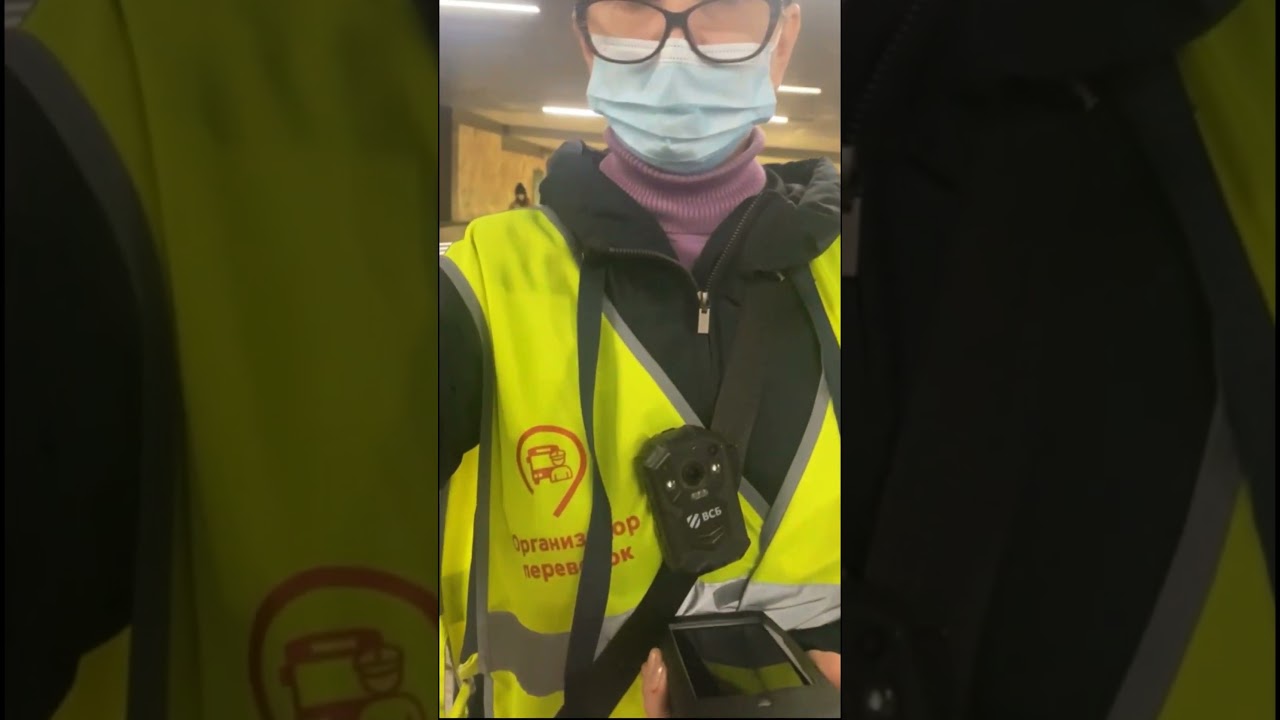
Ошибка цифровой подписи на социальной карте
Здравствуйте! Владимир Губерниев — мой никнейм. В данной статье я хотел бы обсудить проблему, связанную с ошибкой цифровой подписи на социальной карте. Рассмотрим внимательно ситуацию и постараемся разобраться в причинах возникновения данной ошибки.
Что такое цифровая подпись на социальной карте?
Для начала, позвольте мне пояснить, что такое цифровая подпись на социальной карте. Под временной цифровой подписью в контексте социальной карты подразумевается специальный код, нанесенный на карту. Этот код содержит информацию о владельце карты и позволяет подтверждать его личность в процессе использования карты для различных социальных услуг.
Почему возникает ошибка цифровой подписи?
Существует несколько причин, по которым может возникать ошибка с цифровой подписью на социальной карте. Рассмотрим некоторые из них:
- Технические неполадки: В некоторых случаях причина ошибки может быть связана с техническими проблемами на стороне социальной карты. Например, неправильная работа программного обеспечения или сбой в системе могут привести к невозможности считывания цифровой подписи.
- Плохое качество карты: Возможно, причина ошибки заключается в низком качестве социальной карты. Если карта изначально была изготовлена с дефектом или содержит повреждения, то это может вызвать проблемы с цифровой подписью.
- Неправильное использование карты: Иногда ошибка цифровой подписи может возникать из-за неправильного использования социальной карты. Например, если владелец карты пытается считать подпись неправильным способом или использует карту не по ее назначению.
Как решить проблему с ошибкой цифровой подписи на социальной карте?
Если у вас возникла проблема с ошибкой цифровой подписи на социальной карте, вам нужно предпринять следующие действия:
- Сначала проверьте, нет ли на карте физических повреждений или дефектов. Если есть, обратитесь в соответствующее учреждение, чтобы заменить карту.
- Если проблема не связана с физическим состоянием карты, обратитесь в ближайшее отделение социальной карты или свяжитесь с технической поддержкой. Они смогут провести диагностику проблемы и предложить вам решение.
- Не пытайтесь самостоятельно устранить проблему, если вы не являетесь специалистом. Это может привести к дополнительным проблемам или неправильным действиям.
В заключение, ошибка цифровой подписи на социальной карте является серьезной проблемой, которая может создавать неудобства для владельца карты. Чтобы решить эту проблему, важно обратиться к специалистам и следовать их рекомендациям. Только так вы сможете быстро и эффективно решить данную проблему.
Это был Владимир Губерниев, опытный автомеханик, специалист по автомобилям и копирайтер. Спасибо за внимание!
Часто задаваемые вопросы
1. Что означает ошибка цифровой подписи на социальной карте?
Ошибка цифровой подписи на социальной карте означает, что информация, связанная с вашей социальной картой, была повреждена или изменена без вашего ведома. Цифровая подпись служит для защиты данных на карте и подтверждает их подлинность. Если вы обнаружили такую ошибку, это может означать, что карта была скомпрометирована или подверглась взлому.
2. Какие могут быть причины ошибки цифровой подписи на социальной карте?
Ошибки цифровой подписи на социальной карте могут возникать по разным причинам. Вот некоторые из них:
- Взлом или несанкционированный доступ к вашей социальной карте.
- Повреждение данных на карте вследствие физического воздействия или неправильного хранения.
- Технические проблемы с ридером карты или программным обеспечением.
- Недостаточная защита социальной карты от мошенничества или взлома.
3. Что делать, если возникла ошибка цифровой подписи на социальной карте?
Если возникла ошибка цифровой подписи на социальной карте, рекомендуется выполнить следующие действия:
- Свяжитесь с соответствующим органом или учреждением, отвечающим за социальную карту, и сообщите о проблеме.
- Измените пароль или PIN-код для доступа к своей социальной карте.
- Проверьте свои операции и транзакции, связанные с картой, чтобы выявить возможные несанкционированные действия.
- При необходимости заблокируйте или замените социальную карту.
4. Как можно предотвратить ошибку цифровой подписи на социальной карте?
Для предотвращения ошибки цифровой подписи на социальной карте рекомендуется принимать следующие меры:
- Следите за безопасностью своей социальной карты и не передавайте ее данные третьим лицам.
- Используйте надежные пароли или PIN-коды, чтобы обеспечить доступ только вам.
- Периодически проверяйте свои операции и транзакции, связанные с социальной картой.
- Установите обновления программного обеспечения и антивирусные программы, чтобы защитить вашу систему от вредоносных программ.
Видео по теме
Грамотный отказ подчиняться контролёрам ГКУ в метро. Социальная карта Москвича #shorts
Лайфхак что делать если Вашу карту не читает
Как получить Социальную карту москвича
Обновлено: 24.06.2023
После получения карты москвича для учащегося ее необходимо активировать. Активация карты нужна для того, чтобы стало доступно транспортное приложение. Активировать карту учащегося следует в течение 30 дней с момента ее получения.
Адреса пунктов пополнения карт на наземный транспорт можно посмотреть по ссылке.
Как перевыпустить карту москвича для учащегося при утере или повреждении?
В случае утраты или повреждения карты с неистекшим оплаченным сроком действия предоставляет временный льготный билет, действительный на остаток календарного месяца, за который была внесена предоплата, а также на следующий предоплаченный месяц. В других случаях предоставление временного билета не предусмотрено.
Обратите внимание, что при изготовлении новой карты москвича полученная ранее карта будет заблокирована.
Зачем нужна активация моей карты карты москвича для учащегося?
Активация необходима для подтверждения статуса карты для транспортного приложения.
Активировать карту следует в течение 30 дней с момента получения в том же личном кабинете, из которого было подано заявление на выпуск карты москвича для учащегося, после появления статуса «Активация карты».
Как я могу использовать карту москвича для учащегося?
Что делать при утере карты москвича для учащегося?
Что делать, если карта москвича для учащегося не срабатывает в метрополитене или на наземном транспорте?
На время изготовления карты москвича для учащегося в случае утраты или повреждения карты с неистекшим оплаченным сроком действия предоставляет временный льготный билет, действительный на остаток календарного месяца, за который была внесена предоплата, а также на следующий предоплаченный месяц. В других случаях предоставление временного билета не предусмотрено.
Обратите внимание, что при изготовлении новой карты москвича полученная ранее карта будет заблокирована. Оплатить проезд по ней после подачи заявления нельзя.
Как пополнить карту москвича для учащегося на портале?
Адреса пунктов пополнения карт можно посмотреть по ссылке.
Как узнать, когда истекает срок действия карты москвича для учащегося, и как можно произвести её замену?
Стандартный срок действия карты москвича для учащегося — 5 лет с момента выпуска.
Для уточнения срока действия карты держателю нужно обратить внимание на четыре цифры, указанные через дробь на оборотной стороне карточки, справа, рядом с фотографией. Первые цифры — указывают месяц, следующие цифры — год окончания действия карты. Карта считается недействительной с первого числа следующего месяца.
Например: 12/24 – декабрь 2024 года, карта активна до 31 декабря 2024 года включительно.
Также карта может быть заблокирована ранее указанной даты, если держатель закончил обучение.
Как пользоваться картой москвича для учащегося в метро?
Для прохода необходимо:
1. Поднести карту любой стороной параллельно приёмнику (желтый круг на передней панели турникета) на расстояние не более 4 см (или коснуться его). Между приёмником турникета и картой не должно быть посторонних предметов (сумка, кошелёк, одежда и т.п.);
2. Убедившись, что загорелся зелёный сигнал, пройти через турникет. Повторный проход возможен только через семь минут;
3. Если зелёный сигнал не загорелся, горит красный индикатор и раздался звуковой сигнал, следует, не отходя от турникета, повторно поднести карту к приёмнику. Затем, если данный турникет не открылся на разрешающее показание, попытаться пройти тем же порядком через другие турникеты.
При невозможности прохода через турникеты необходимо проверить срок действия карты на информационном терминале, установленном в каждом вестибюле станций метрополитена. Если срок действия карты не истек, необходимо обратиться в любую кассу метрополитена к кассиру или старшему кассиру.
Важно! Передача карты москвича другим лицам запрещена.
Куда я могу обратиться с вопросом по своему заявлению на карту москвича для учащегося?
Как получить временный льготный билет (ВЛБ) на период переизготовления карты москвича для учащегося?
Для этого необходимо предоставить следующие документы:
1. паспорт или другой документ, удостоверяющий личность;
2. действующий студенческий билет или справка об обучении;
3. чек за оплату проездного (при наличии).
Как пользоваться картой москвича для учащегося в наземном городском общественном транспорте?
Адреса терминалов самообслуживания можно посмотреть по ссылке.
Для посадки в транспортные средства, оборудованные автоматизированной системой контроля проезда, необходимо поднести карту москвича любой стороной к черному кругу (мишени) валидатора на расстояние не более 5 см. Следующая посадка по карте возможна не ранее чем через 20 минут.
Как использовать карту москвича для учащегося на Московской железной дороге?
Для льготного проезда по карте москвича для учащегося необходимо предъявить карту и справку из учебного заведения (форма справки, устанавливается учебным заведением).
Что делать, если карта москвича для учащегося не срабатывает при попытке записи к врачу в поликлинике?
При использовании карты на терминале Единой медицинской информационно-аналитической системы (ЕМИАС) для записи к врачу необходимо приложить карту всей поверхностью к считывателю терминала, предварительно вынув её из любого рода чехлов/обложек, и удерживать её до момента появления меню записи.
Здесь вы найдете ответы на самые часто задаваемые вопросы
Для того чтобы быстро найти ответ на интересующий вас вопрос, воспользуйтесь интерактивным поиском. Если вы не нашли ответ на свой вопрос, воспользуйтесь формой обратной связи
Иван, в случае возникновения проблем с проездом на одном или нескольких видов транспорта мы рекомендуем обратиться в сервисный центр «Московский транспорт» для проверки карты, либо сразу написать заявку на перевыпуск карты.
Здравствуйте. Возникла такая проблема. Социальная карта после валидации в кассе метро не работает на мцд. Валидатор загорается красным и пишет карта недействительна. Также при покупке билета в автомате на электричку — пишет карта заполнена. В наземном транспорте и метрополитене все работает идеально. Что делать? Менять карту?
Алина, в кассах на электричках сказали, что пока эту проблему с терминалами не починят- покупать билеты льготные только через кассу.. олени, блин 2 недели делали и все опять через задний проход.. ещё бесит зона пригород в 2 станции.. могли бы уж сделать единую цену на мцд и метро
Алина, Здравствуйте! В случае возникновения проблем с проездом на одном или нескольких видов транспорта мы рекомендуем обратиться в сервисный центр «Московский транспорт» для проверки карты, либо сразу написать заявку на перевыпуск карты.
Почему не работает социальная карта?
Прежде всего, стоит помнить, что если социальная карта не срабатывает в транспорте, у терминала или, например, при записи к врачу, это не всегда говорит о ее неисправности. Есть несколько причин, которые обусловлены техническими особенностями системы.
Если соцкарта в метро и в терминалах функционирует без сбоев, но не сработала в наземном транспорте, необходимо сообщить об этом водителю транспортного средства.
Отдельная группа причин – неисправности, возникшие по вине держателя карты.
- Температурный режим, который может выдержать ваша карточка, — от -40 до +60 °С. Если вы каким-то образом чрезмерно охладили или перегрели свой электронный документ, скорее всего, он перестанет работать. Не забывайте карту на солнцепеке или вблизи нагревательных приборов, не оставляйте в автомобиле у лобового стекла!
- Пластиковые карты нельзя помещать во влажную или агрессивную среду – это также ведет к сбоям в работе.
- Если вы случайно согнули, надломили, сильно поцарапали карточку или что-то на нее уронили, не исключено, что она перестанет функционировать.
- При попадании в магнитное поле ваш электронный документ также прикажет долго жить.
Что делать, если карта неисправна?
При неполадках с картой план действий будет зависеть от ситуации.
- Если карточка не срабатывает в метро, стоит позвонить на Горячую линию по телефону (495) 539-55-55. Оператор даст инструкции для дальнейших действий. Также можно обратиться в любую кассу метрополитена, предварительно проверив срок действия карты с помощью информационного терминала (они есть на каждой станции). Если кассир подтвердит факт неисправности карты, он выдаст вам бесплатный посадочный талон – это временный проездной документ, действительный в течение трех дней с момента первого прохода через турникет. За это время придется подать заявление на перевыпуск карты.
- Если неполадки возникли в наземном транспорте, необходимо обратиться в Мосгортранс по телефону (495) 951-12-58 или (495) 950-40-70. В киосках Мосгортранса вы можете получить бесплатный посадочный талон, который также будет действителен в течение трех дней.
Для повторного выпуска соцкарты понадобятся следующие документы:
- паспорт (для лиц старше 14 лет) или свидетельство о рождении (для лиц младше 14 лет);
- документы, подтверждающие право на социальные льготы;
- полис ОМС;
- СНИЛС.
Также понадобится фото 3х4 см — вы можете принести его с собой или сфотографироваться в ЦГУ при подаче заявления.
На изготовление карточки отводится 30 дней, но, как правило, перевыпуск проходит быстрее. На этот период выдают временный единый социальный билет, позволяющий продолжать пользоваться льготным проездом. Однако предъявлять его придется вместе с документами, дающими вам право на льготу.
Если вам непонятно, какие цифры вводить, кликните на знак вопроса в конце графы – будет показан пример (фото документа):
Данная проверка не требует регистрации на портале.
Таким образом, проблему с неполадками при использовании социальных карт можно решить несколькими путями. Главное – заняться этим вопросом вовремя и помнить о своем праве на получение временного документа, заменяющего карту в период ее перевыпуска.
Начну с того, что 17 декабря, решил попробовать проехать до зоны пригород, чтобы не платить до зоны Лобня двойной тариф. Всё сделал правильно! Сел на Тимирязевской, вышел на Марке и закрыл поездку. Дальше доехал по студенческому билету, вышел в Лобне и со спокойной душой пошёл домой. Но 19 декабря поехал на работу, стал покупать билет в автомате, а выдает, что карта недействительна , обратитесь в кассу номер 1. Конечно же как обычно пошёл в кассу чистить карту от поездок, чтобы записать новую, но тут кассирша заявляет , у вас карта заблокирована , так как вы выходили на Марке без валидации. Я ей говорю, в каком смысле заблокирована? Я вышел на Марке и закрыл поездку, после чего купил билет по студенческому. Она такая у вас показано до Марка, блокируем . Говорю ей, а как мне сейчас ехать? А она такая, я сейчас вам её почищу и запишу новую поезду. У меня чуть сердце не остановилось, зачем говорить, что заблокирована, если как обычно просто чистят карту. Если у них система не понимает всех своих билетов, почему должны люди переживать и тратить свои нервы? Теперь еду на работу и думаю, как поеду обратно, что делать, почистить карту сразу после поездки или как обычно в кассу после выдачи аппаратом очередной ошибки. Почитайте статью:
Как и обещал, лайфхаки поездок по МЦД для тех, кто хочет сэкономить.
Первое , если у вас социальная карта студента , то вы можете доехать до зоны пригород, выйти и провалидироваться, купить билет на кассе, лучше по студенческому, чтобы не засорять карту. В последующем от куда вы едите, так же покупаете билет за 11 рублей , выходите в зоне центральной, валидируете карту и едите уже спокойно дальше в метро. Конечно же это запарно, но сэкономит вам 46 рублей в день, это на моём примере, маршрута Лобня — Тимирязевская с дальнейшей пересадкой в метро. Если считать целый месяц поездок без выходных, то выйдет 920 рублей . А лишняя тысяча не помешает студенту.
Второе , если у вас поездки по карте тройка , и вы ездите каждый день на работу через Москву и метро, то вам лучше купить абонемент на год , так вы сэкономите своё время и деньги, так как будет выходить 2 тысячи в месяц на безлимитные поездки в метро и МЦД. Вы сможете входить и выходить из метро сколько захотите.
Третье, если вы хотите ездить дешевле по обычной тройке, то с дальней зоны просто выходите в центральной, где стоят валидаторы, начинайте поездку и спокойно едьте до метро по тарифу с пересадкой в центральной зоне.
Вообще удручает то, что они до сих пор не сделали абонемент на пригород для студентов у которых социальные карты , ведь получается,что безлимитная тройка на год выходит на 5 тысяч выгоднее, чем социальная карта.
Под социальной картой москвича понимается именная дебетовая карточка жителя столицы, которая используется для совершения финансовых операций и получения льгот, предоставляемых определенным категориям российских граждан. ВТБ как один из лидеров банковского сектора страны активно участвует в реализации различных государственных программ на территории России в целом и Москвы в частности. Поэтому нет ничего удивительного в том, что социальная карта москвича ВТБ – это востребованный и весьма популярный банковский продукт.
- Что такое социальная карта москвича от ВТБ
- Виды социальных карт
- Возможности карты москвича от ВТБ
- Как получить карту
- Необходимые документы
- Условия к клиенту
- Через интернет
- Через банкомат
- Как положить деньги на социальную карту ВТБ
- Как узнать баланс СКМ
- Снятие средств с карты
- Перевод денег
Что такое социальная карта москвича от ВТБ
В сегодняшнем варианте социальная карта москвича от ВТБ совмещает в себе функционал обычного банковского пластика и дисконтной карты, предоставляющей различные льготы при получении финансовых, медицинских и транспортных услуг. Для получения бонусов используются различные приложения, например, Тройка или полис ОМС.
В настоящее время этот вид банковского продукта выпускается в рамках национальной платежной системы МИР, что, с одной стороны, обеспечивает совместимость с наиболее популярными Visa и MasterCard, а с другой – гарантирует автономность использования вне зависимости от международных санкций.
Виды социальных карт
Важной особенностью соцкарты москвича выступает бесплатное обслуживание. Это вполне логично, учитывая социальный характер банковского продукта.
В настоящее время социальная карта МИР выпускается для шести категорий москвичей, обладающих правом на льготы со стороны государства. Особенности каждой из них и предоставляемые льготы приводятся в таблице.
Категория жителей столицы
Особенности и бонусы социальной карты москвича от ВТБ
1. Льготный или бесплатный проезд на общественном транспорте.
2. Бесплатный сервис СМС-информирования.
3. Доход в размере 4% на остаток по карточке.
4. Приложение Полис ОМС для записи на прием к врачу и оплаты медицинских услуг при помощи терминалов, установленных в поликлиниках.
5. Бесплатный перевыпуск соцкарты.
1. Приложение Тройка для использования в общественном транспорте столицы.
2. Приложение Полис ОМС.
1. Льготный проезд на московском транспорте.
2. Приложение Полис ОМС.
1. Льготы при оплате взнос на капремонт.
2. Приложение Тройка для использования на общественном транспорте столицы.
3. Приложение Полис ОМС.
1. Льготный проезд на московском транспорте (скидка в размере 50%).
2. Приложение Полис ОМС
1. Льготный проезд на московском транспорте.
2. Приложение Полис ОМС.
Возможности карты москвича от ВТБ
Социальная карта москвича в своем сегодняшнем виде – это чрезвычайно удобный финансовый инструмент, обслуживание которого осуществляется банком ВТБ совершенно бесплатно. Функциональные возможности пластика включают:
Как получить карту
Правила ВТБ устанавливают предельно простой порядок оформления социальной карты москвича. Он предусматривает необходимость предоставления заявления на изготовление и выдачу пластика, а также комплекта сопутствующих документов.
Необходимые документы
Для оформления и регистрации социальной карточки жителя столица от последнего потребуется предоставить следующий набор документов:
- паспорт (для совершеннолетних) или свидетельство о рождении (для лиц до 14 лет);
- СНИЛС;
- страховой медицинский полис;
- фото 3*4 см в цветном формате.
Условия к клиенту
Для определения вида социальной карты заявитель прикладывает один из следующих документов в качестве дополнительного:
- пенсионное удостоверение;
- документ, свидетельствующий о праве получения льгот;
- справка из образовательного учреждения, подтверждающая обучение на дневной форме;
- справка из медицинского учреждения о постановке на учет с указанием срока беременности.
Заявление и сопроводительные документы подаются в МФЦ города Москвы. Срок оформления социальной карты составляет 30 суток. Стандартный срок действия пластика — 5 лет.
Как активировать социальную карту ВТБ
Для активации социальной карты москвича МИР от ВТБ используются несколько способов. С некоторой долей условности их можно разделить на две категории. Первая предусматривает использование возможностей интернета, а вторая – различных технических устройств.
Через интернет
Дистанционная активация соцкарты жителя столицы происходит при помощи одного из следующих способов:
Через банкомат
Чтобы активировать соцкарту столичного жителя, могут быть использованы два типа технических устройств. Первый – это банкоматы или терминалы любых банковских учреждений, включая ВТБ. Процедура активации предусматривает следующие действия со стороны владельца пластика:
- вставление карточки в устройство самостоятельного обслуживания;
- введение ПИН-кода, полученного при оформлении социальной карты;
- проверить правильность указанной информации;
- подтвердить необходимость активации карточки.
- вставить карточку в разъем;
- авторизоваться в системе;
- выбрать соответствующую услугу из списка доступных;
- выполнить команды программы, необходимые для регистрации и активации пластика;
- завершить операцию и извлечь социальную карту из разъема.
Личный кабинет карты москвича ВТБ
Доступ к личному кабинету социальной карты москвича предоставляют два сервиса дистанционного обслуживания. Каждый из них уже упоминался выше, так как позволяет произвести активацию пластика – ВТБ-Онлайн и сайт Мэра Москвы.
- открытие портала ВТБ, расположенного по адресу;
- переход к странице авторизации ВТБ-Онлайн, для чего требуется активировать кнопку, находящуюся с правой стороны верхней части главной страницы;
- ввести запрашиваемые сервисом данные, после чего проверить правильность заполнения и подтвердить необходимость регистрации.
Как пользоваться картой
В современных условиях различные виды банковских и дисконтных пластиков имеются у значительной части россиян. Поэтому проблем с использованием социальной карты москвича, как правило, не возникает, так как основные правила ее применения практически ничем не отличаются от традиционных продуктов ВТБ.
Как положить деньги на социальную карту ВТБ
Владельцам социальной карты МИР ВТБ предлагается на выбор несколько способов пополнения пластика. В их числе:
- оформление заявления на получение социальных выплат (пенсий, пособий, стипендии) или заработной платы на карточку. Документ подается непосредственно по месту выплаты – в отделение Пенсионного фонда, в бухгалтерию работодателя или вуза и т.д.;
- внесение наличных в кассах офисов банка или с применением устройств самообслуживания финансовой организации. Используемые банкоматы или терминалы должны обладать функцией приема денежных купюр;
- перевод средств с других карт или электронных кошельков при помощи мобильного приложения или интернет-банка ВТБ;
- перевод денежных средств с использованием функционала других банковских организаций и различных платежных сервисов;
- почтовый денежный перевод в любом отделении Почты России.
Как узнать баланс СКМ
Для того, чтобы получить данные о состоянии текущего баланса социальной карточки москвича, можно выбрать любой из следующих способов:
Снятие средств с карты
Для социальной карты москвича действуют стандартные для любых дебетовых пластиков ВТБ тарифы и ограничения. При снятии денежных средств в терминалах банка комиссия не взимается. Если используются банкоматы сторонних финансовых учреждений, плата за обналичивание составляет 1% от снимаемой суммы, но не менее 300 руб. Дневной лимит на снятие установлен на уровне 100 тысяч, а месячный – 600 тысяч рублей.
При обналичивании денежных средств в кассах банка или пунктах выдачи комиссия составляет 1 тысячу при снятии до 100 тысяч рублей и не взимается при превышении указанной величины. Если используются возможности сторонних банковских организаций, комиссия за обналичивание составляет 1% от суммы, но не менее 200 рублей. Ограничения по общему объему снятия в день и месяца аналогичны приведенным выше для банкоматов.
Перевод денег
Денежные переводы с социальной карты также не отличаются от выполнения подобных операций с обычными дебетовыми пластиками ВТБ. Наиболее часто для этого используется функционал личного кабинета ВТБ-Онлайн или мобильного приложения. Порядок предпринимаемых действий выглядит следующим образом:
Альтернативные варианты осуществления перевода – использование СБП или системы быстрых платежей, разработанной Центробанком России, а также сервиса P2P для перевода средств с карты на карту. В зависимости от выбранного способа комиссия за совершение операции варьируется от 0% до 1,25%. Это целесообразно учитывать при выборе способа перевода, что позволит сэкономить средства владельца пластика.
Как подключить СМС-оповещение
Обслуживание карты
Стандартный срок использования соцкарты – 5 лет. Для получения новой необходимо обратиться в МФЦ не ранее, чем за 10 суток до окончания действия предыдущей.
Социальная карта учащегося может быть продлена без выпуска новой. Для этого нужно написать соответствующее заявление до окончания срока ее действия.
Преимущества и недостатки карты от ВТБ
Главное достоинство социальной карты москвича – это совмещение функций обычного финансового инструмента и дисконтной карточки. Следствием этого становится обширный перечень преимуществ пластика от ВТБ, в числе которых:
- удобное получение социальных выплат, пособий и льгот;
- возможность обналичивания средств без комиссии в многочисленных банкоматах и терминалах ВТБ;
- использование в качестве платежного средства для оплаты коммунальных услуг, сотовой связи и интернета, покупок в реальных и виртуальных магазинах;
- получение скидок от большого количества партнеров платежной системы МИР, включая аптечные сети и розничные магазины;
- начисление дохода в размере 4% в год на остаток по социальным картам пенсионеров.
Четко выраженных недостатков у социальных карт от ВТБ попросту нет. Единственный минус – частое изменение правил реализации социальных программ в России и в столице – никак не связан непосредственно с банком и выпускаемым им продуктом.
Читайте также:
- Схема предохранителей bmw e36
- Эл схема ваз 2120
- Сброс ошибок рено лагуна 1
- U2300 ошибка форд фокус 3
- Лада калина глохнет при торможении
Опубликовано: 24.06.2023
9 октября 2020 года многие глухие москвичи не смогли сесть в общественный транспорт. Просто у них заблокировались социальные карты. Те, кто спешил на работу, были вынуждены покупать проездные билеты за свой счёт.
Тот, кто тщательно следит за новостями столицы, знает, что с 9 октября москвичам от 65+, а также тем, кто страдает хроническими заболеваниями, соцкарты москвича заблокируют. Об этом ранее говорилось в последнем указе мэра Москвы Сергея Собянина. Про это публиковали СМИ, в том числе и наш сайт DEAFMOS.
Все эти ограничения ввели в целях уменьшить распространение пандемии короновируса. Дело понятное и логичное.
Но! С 9 октября заблокировали карты и тем, кто не входит в группу риска. Лишились права на проезд и многодетные семьи, и родители детей с инвалидностью, а также многие из самих инвалидов, в том числе и глухих. Причём блокировка карт имела характер своего рода лотереи – «кому не повезёт»: например, глухой жене карту выключили, а её неслышащему мужу – проезд сохранили.
ПОЧЕМУ ТАК СЛУЧИЛОСЬ?
Неслышащие москвичи в недоумении: «Мне только 40 лет, а не 65!», «У меня нет хронических заболеваний!» В общем, как это часто бывает в последнее время, произошёл компьютерный сбой, и заблокировались не те соцкарты.
Впрочем, надо допустить и такое, что у какого-нибудь глухого в медкарте записано, что у него хроническое заболевание. Вот система и изолировала его, хотя сам неслышащий мог вообще не знать о своём диагнозе.
Ещё возможен такой момент: в компьютерной базе данных у кого-то указана глухота именно в качестве «хронического заболевания», и система, не разбираясь, дала команду на блок соцкарты.
Причин может быть много, но, так или иначе, обиженным незаконной блокировкой следует решать проблему. Как?
Звонить или писать!
ЧЕРЕЗ MOS И «МОСКОВСКИЙ СОЦИАЛЬНЫЙ РЕГИСТР»
Проект «Карта москвича» поддерживает ГУП «Московский социальный регистр». На сайте mos в разделе «Карта москвича» зафиксирован телефон горячей линии проекта: +7(495)539-55-55. Линия принимает звонки с 8.00 до 20.00. Там же есть пункт «Обратная связь» по ссылке здесь, где вы можете описать проблему.
Многие пробовали дозвониться на горячую линию проекта «Карта москвича» в Московский социальный регистр с помощью диспетчерской видеотелефонной связи «Система Забота». Оказалось, что это неудобно и долго.
Если вам повезёт, и вы дозвонитесь, то у вас примут заявку с указанием ваших ФИО, номера соцкарты и медполиса. В течение трёх дней специальная комиссия рассматривает апелляцию. Если человек действительно не входит в группу риска, то соцкарту должны разблокировать.
Также можно написать жалобу в письменной форме по электронной почте на msr@it.mos
Ещё предлагают связаться с сотрудниками Московского социального регистра через его аккаунты в соцсетях:
ЧЕРЕЗ ДЕПАРТАМЕНТ ТРАНСПОРТА
Можно ещё обратиться в социальную сеть Телеграм в адрес Департамента транспорта Москвы @to_deptrans_bot. Также в Дептранс можно и позвонить через «Заботу» по телефону: 8 (495) 777-77-77.
ЧЕРЕЗ ДЕПАРТАМЕНТ ТРУДА И СОЦЗАЩИТЫ
Департамент труда и социальной защиты населения города Москвы сообщает на своём сайте: «В случае, если у Вас заблокировали социальную карту москвича, но Вам ещё не исполнилось 65 лет, и нет хронических заболеваний, Вы можете обратиться на горячую линию по вопросам коронавируса с 8:00 до 21:00 по телефону 8 (495) 870-45-09. Ваша заявка будет передана в Департамент здравоохранения г. Москвы на проверку».
Попробуйте дозвониться туда через «Заботу». Если диагноз ошибочный, карту разблокируют.
Можно обратиться с проблемой в Фейсбук на странице ДТСЗН по ссылке здесь.
ЕСЛИ ВАЖНО К ВРАЧУ – КАРТУ РАЗБЛОКИРУЮТ НА ДЕНЬ
Ещё одна важная новость. Социальные карты москвичей будут разблокированы для тех, кто направляется к врачу для получения неотложной помощи. Об этом в пятницу, 9 октября, в своём личном блоге сообщил мэр столицы Сергей Собянин.
Очевидно, надо надеяться, что не будет сбоев в контактах ЕМИАС с системой блокировки социальных карт, и пациенту действительно откроют проезд для посещения врачей.
Социальные карты, бесспорно, существенно облегчают жизнь своим владельцам – многие уже не представляют себе поездку в городском транспорте без использования привычного «проездного». Однако высокотехнологичные системы, как правило, не застрахованы от всевозможных сбоев, и выход карточки из строя может стать неприятной неожиданностью. Что же делать, если ваш электронный документ не сработал при входе в метро, в автобус или при оплате покупки?
Почему не работает социальная карта?
Прежде всего, стоит помнить, что если социальная карта не срабатывает в транспорте, у терминала или, например, при записи к врачу, это не всегда говорит о ее неисправности. Есть несколько причин, которые обусловлены техническими особенностями системы.
- Если социальная карта москвича не работает в транспорте, возможно, еще не истек временной лимит после предыдущей поездки (должно пройти как минимум 7 минут).
- Если карта находится в чехле, обложке, в кошельке или паспорте, не исключено, что она не сработает при проходе через турникет. Перед использованием карточку нужно достать и прикладывать к считывателю без посторонних элементов.
- Если соцкарта не работает при попытке записаться к врачу через терминал ЕМИАС, стоит убедиться, что ваш полис действителен и прикреплен к МгФОМС. Проверить это можно на сайте Московского городского фонда обязательного медицинского страхования по ссылке
- От граждан неоднократно поступали жалобы на то, что их социальные карты в транспорте не срабатывают только у валидаторов нового образца или, наоборот, установленных несколько лет назад. К сожалению, эту проблему в большинстве случаев невозможно решить самостоятельно: перевыпуск карты помогает не всегда.
Если соцкарта в метро и в терминалах функционирует без сбоев, но не сработала в наземном транспорте, необходимо сообщить об этом водителю транспортного средства.
Отдельная группа причин – неисправности, возникшие по вине держателя карты.
Чтобы узнать, когда истекает срок действия вашей карты, найдите 4 цифры, указанные через знак «/» на обратной стороне, рядом с фотографией. Первые две цифры обозначают месяц, вторые – год окончания действия. Подать заявление о перевыпуске желательно в течение последнего месяца перед плановой блокировкой.
Что делать, если карта неисправна?
При неполадках с картой план действий будет зависеть от ситуации.
- Если карточка не срабатывает в метро, стоит позвонить на Горячую линию по телефону (495) 539-55-55. Оператор даст инструкции для дальнейших действий. Также можно обратиться в любую кассу метрополитена, предварительно проверив срок действия карты с помощью информационного терминала (они есть на каждой станции). Если кассир подтвердит факт неисправности карты, он выдаст вам бесплатный посадочный талон – это временный проездной документ, действительный в течение трех дней с момента первого прохода через турникет. За это время придется подать заявление на перевыпуск карты.
- Если неполадки возникли в наземном транспорте, необходимо обратиться в Мосгортранс по телефону (495) 951-12-58 или (495) 950-40-70. В киосках Мосгортранса вы можете получить бесплатный посадочный талон, который также будет действителен в течение трех дней.
Во всех остальных случаях, если размагнитилась социальная карта москвича, вы можете сдать ее на экспертизу с сопроводительным письмом, содержащим описание проблемы, в любой ЦГУ «Мои документы» в черте города. Карточка будет передана в ГУП «Московский социальный регистр», где специалисты проверят ее состояние. Если она действительно неисправна, будет изготовлен новый экземпляр электронного документа.
Однако стоит помнить, что экспертиза занимает время, а вы имеете полное право пропустить этот этап – сразу подать заявление о перевыпуске своей социальной карты. Это можно сделать в любом центре «Мои документы».
Для повторного выпуска соцкарты понадобятся следующие документы:
- паспорт (для лиц старше 14 лет) или свидетельство о рождении (для лиц младше 14 лет);
- документы, подтверждающие право на социальные льготы;
- полис ОМС;
- СНИЛС.
На изготовление карточки отводится 30 дней, но, как правило, перевыпуск проходит быстрее. На этот период выдают временный единый социальный билет, позволяющий продолжать пользоваться льготным проездом. Однако предъявлять его придется вместе с документами, дающими вам право на льготу.
Узнать, готова ли ваша социальная карта, можно на портале mos Для проверки вам понадобится в соответствующих графах ввести номер заявки и номер документа (паспорта или свидетельства о рождении), предъявленного при оформлении соцкарты:
Если вам непонятно, какие цифры вводить, кликните на знак вопроса в конце графы – будет показан пример (фото документа):
Данная проверка не требует регистрации на портале.
Если у вас остались вопросы, касающиеся использования соцкарты или ее оформления, вы можете позвонить по телефону горячей линии: (495) 539-55-55 – с 8 утра до 8 вечера в любой день недели. Операторы помогут выяснить, почему не работает карта, действительно ли она размагнитилась и стоит ли заказывать ее перевыпуск. Также для получения информации можно использовать форму обратной связи на сайте мэра Москвы:
Таким образом, проблему с неполадками при использовании социальных карт можно решить несколькими путями. Главное – заняться этим вопросом вовремя и помнить о своем праве на получение временного документа, заменяющего карту в период ее перевыпуска.
Жители Москвы массово пожаловались на заблокированные по ошибке социальные карты, сообщается в телеграм-канале Департамента транспорта столицы.
Проект «Такие дела» обратил внимание, что в паблике «Карта москвича» под постами появились десятки комментариев с жалобами людей, не входящих ни в одну из групп риска, которым приостановили действие карт с 9 октября из‑за нового режима изоляции.
Социальные карты в том числе перестали работать у родителей детей с инвалидностью и многодетных семей.
«Вчера утром часть наших мам, абсолютно здоровые женщины моложе 65 лет, поехали на работу, повезли детей в поликлиники и в метро обнаружили, что их карты заблокированы. Мы вчера целый день связывались с разными службами, например, столичным Департаментом труда и социальной защиты населения. Люди и сами дозванивались, некоторым разблокировали карты. Это действительно была ошибка, системный сбой», — заявила пресс-секретарь РОО «Объединение многодетных семей города Москвы» Наталья Аристова.
На неработающие карты также пожаловались студенты вузов. 17-летний учащийся колледжа РГСУ из многодетной семьи заявил, что его заведение еще не отправили на карантин, но проездной уже заблокирован.
«Ехать в колледж мне нужно на электричке и метро, но карту мне сегодня заблокировали, спасибо правительству Москвы за то, что лишили меня льготного проезда, я и так плачу за колледж, теперь и за дорогу нужно платить», — сказал он.
Формированием баз данных занимаются Департамент информационных технологий Москвы и Соцрегистр, поэтому блокировки могли возникнуть из‑за неправильной сортировки информации о держателях карт.
Как рассказали в Департаменте транспорта, чтобы разблокировать карту, нужно обратиться в Московский социальный регистр. Это можно сделать через соцсети или позвонить по горячей линии: +7 (495) 777 77 77.
С 9 октября приостановлено действие социальных карт для школьников и пенсионеров. Учащиеся не смогут ими воспользоваться до 18 октября, и до 28 октября бесплатный проезд будет недоступен для граждан старше 65 лет и людей с хроническими заболеваниями.
Начну с того, что 17 декабря, решил попробовать проехать до зоны пригород, чтобы не платить до зоны Лобня двойной тариф. Всё сделал правильно! Сел на Тимирязевской, вышел на Марке и закрыл поездку. Дальше доехал по студенческому билету, вышел в Лобне и со спокойной душой пошёл домой. Но 19 декабря поехал на работу, стал покупать билет в автомате, а выдает, что карта недействительна , обратитесь в кассу номер 1. Конечно же как обычно пошёл в кассу чистить карту от поездок, чтобы записать новую, но тут кассирша заявляет , у вас карта заблокирована , так как вы выходили на Марке без валидации. Я ей говорю, в каком смысле заблокирована? Я вышел на Марке и закрыл поездку, после чего купил билет по студенческому. Она такая у вас показано до Марка, блокируем . Говорю ей, а как мне сейчас ехать? А она такая, я сейчас вам её почищу и запишу новую поезду. У меня чуть сердце не остановилось, зачем говорить, что заблокирована, если как обычно просто чистят карту. Если у них система не понимает всех своих билетов, почему должны люди переживать и тратить свои нервы? Теперь еду на работу и думаю, как поеду обратно, что делать, почистить карту сразу после поездки или как обычно в кассу после выдачи аппаратом очередной ошибки. Почитайте статью:
Как и обещал, лайфхаки поездок по МЦД для тех, кто хочет сэкономить.
Первое , если у вас социальная карта студента , то вы можете доехать до зоны пригород, выйти и провалидироваться, купить билет на кассе, лучше по студенческому, чтобы не засорять карту. В последующем от куда вы едите, так же покупаете билет за 11 рублей , выходите в зоне центральной, валидируете карту и едите уже спокойно дальше в метро. Конечно же это запарно, но сэкономит вам 46 рублей в день, это на моём примере, маршрута Лобня — Тимирязевская с дальнейшей пересадкой в метро. Если считать целый месяц поездок без выходных, то выйдет 920 рублей . А лишняя тысяча не помешает студенту.
Второе , если у вас поездки по карте тройка , и вы ездите каждый день на работу через Москву и метро, то вам лучше купить абонемент на год , так вы сэкономите своё время и деньги, так как будет выходить 2 тысячи в месяц на безлимитные поездки в метро и МЦД. Вы сможете входить и выходить из метро сколько захотите.
Третье, если вы хотите ездить дешевле по обычной тройке, то с дальней зоны просто выходите в центральной, где стоят валидаторы, начинайте поездку и спокойно едьте до метро по тарифу с пересадкой в центральной зоне.
Вообще удручает то, что они до сих пор не сделали абонемент на пригород для студентов у которых социальные карты , ведь получается,что безлимитная тройка на год выходит на 5 тысяч выгоднее, чем социальная карта.
Интервью с генеральным директором ГУП «Московский социальный регистр» Кириллом Кузнецовым.
Проездной, дисконтная карта, банковское приложение, читательский билет и пропуск на работу – это не просто набор слов, а часть услуг и сервисов, которые объединила в себе Карта москвича. Какие технологии помещаются в пластиковой карточке и что ждет москвичей в будущем – рассказал Кирилл Кузнецов, генеральный директор ГУП «Московский социальный регистр», подведомственной организации Департамента информационных технологий Москвы.
– Когда появилась социальная карта – предшественница Карты москвича? Как развивался проект?
– Социальная карта москвича появилась в 2002 году. Изначально она использовалась как проездной для льготников. Раньше, чтобы получить право на бесплатный проезд, горожане сначала собирали по инстанциям соответствующие справки, затем приходили с ними и подтверждающими документами в метрополитен, где получали проездные. Это было не систематизировано и неудобно. К тому же, справки могли подделать. А социальная карта упростила эту процедуру: она стала полноценным проездным без лишних бумаг.
В 2012 году появились новые функции: держатели социальной карты москвича начали получать скидки в магазинах – партнерах проекта (на данный момент их 17,5 тыс. по всей России – прим. ред.). Скидки – самая востребованная опция: ими пользуются 90% держателей карт. Например, в 2018 году горожане ежемесячно совершали около 5 миллионов покупок и, по оценкам ДИТ, экономили порядка 130 млн руб. в месяц – это более 1,5 млрд рублей в год.
А в 2014 году карта уже заработала как полис ОМС и СНИЛС и даже как полноценное банковское приложение. Каждый год у карты продолжают появляться новые функции и сервисы.
Лично мне бы хотелось туда привязать паспорт, водительское удостоверение, ИНН,а еще загранпаспорт, чтобы карту где-нибудь за границей тоже можно было использовать. Но не все сразу.
По данным на январь 2019 года, Карты москвича есть у 4,8 млн жителей столицы, из них 4,6 млн – активные пользователи.
75% – пенсионеры, люди с ограниченными возможностями и члены многодетных семей
11% – учащиеся школ и колледжей
9% – студенты
4% – молодые мамы
1% – иные льготные категории москвичей
По прогнозам, к 2021 году это число увеличится вдвое – за счет подключения нельготников.
– А есть ли у московской карты аналоги?
– Безусловно. Аналоги есть в разных частях мира: в Эстонии, например, в Малайзии, в Сингапуре. В основном это просто физический носитель с ID, к которому привязана информация о человеке – с ее помощью можно только получать госуслуги. А в США, например, напротив, она не связана с госуслугами: работает для налогового и пенсионного учета. Иными словами, за границей встречаются только отдельные функции: удостоверение личности, транспортное или банковское приложение, привязка к госуслугам, программа лояльности. Но целостного набора услуг и сервисов, как в России, нет.
– Как социальная карта стала Картой москвича? В чем смысл перехода?
– Мы поняли, что у нас много категорий льготников, и у каждой из них была своя карта. Всего девять. Возникала путаница. Горожанам сложно было разобраться, где какая карта.
А кто такой льготник? Школьник, студент, молодая мама – это все льготные категории. Причем один человек за жизнь мог стать льготником несколько раз.
Например, ребёнок идёт в школу – получает карту. Срок жизни карты – 5 лет. А в школе учатся 11. То есть в 10-м классе у человека заканчивается вторая карта и мы выпускаем ему третью, а через год эту же карту уничтожаем, так как человек уже закончил школу, поступил в вуз и должен получить карту студенческую. И так далее. По сути – такая ситуация – неэффективное расходование средств налогоплательщиков.
Соответственно, нужно было уйти от множества видов карт и прийти к общему – к Карте москвича. И оптимизировать расходы города на проект. И мы это сделали. Карта москвича в новом дизайне уже выдана более чем 620 тыс. граждан. И по нашим оценкам, потенциально это решение будет экономить бюджету 30 млн руб. ежегодно на перевыпуске.
Дальше возникает вопрос: «А почему только льготники?» Чем остальные москвичи хуже. Если я прихожу, например, собачий корм покупать, мне предлагают в зоомагазине взять дисконтную карту и дают по ней сразу скидку 5%. И по карте москвича скидка тоже 5%. Это значит, что зоомагазин дает скидку не только льготникам, он дает ее всем. И таких сетей – огромное количество. О чем это говорит? Что мы можем тогда скидочную часть, которая есть в соцкарте, как минимум, распространить на всех москвичей. Плюс добавить транспортную часть в виде «Тройки» туда же. ЭЦП, ОМС, СНИЛС, запись к врачу – никакого отношения к льготам это уже не имеет. Фактически льготный статус заканчивается там, где заканчивается льготный транспорт. А все остальное-то богатство не привязано к льготной категории. Почему мы москвичей должны в этом ограничивать?
Мы подумали, почему бы не начать выпускать Карту москвича для всех жителей столицы и выдавать её в любом отделении банка-партнёра. Собственно, в этом направлении и движемся. Сейчас тестируем продукт. Начали с зарплатных проектов.
Кроме того, с 1 января 2019 года вступил в силу Закон города Москвы от 26 сентября 2018 года № 19 «О дополнительных мерах поддержки жителей города Москвы в связи с изменениями федерального законодательства в области пенсионного обеспечения».
Теперь москвичи предпенсионного возраста: 55 лет для женщин и 60 лет для мужчин, – у которых есть страховой стаж не менее 9 лет или звания «Ветеран труда»/«Ветеран военной службы», тоже будут получать льготы по Карте москвича.
Фактически руководство города решило, что мы будем распространять меры социальной поддержки, как это было раньше, на тех, кто ещё, по федеральному законодательству, пока не имеет права на эти меры. Это люди, которые должны были быть пенсионерами по старому закону, но по новому уже перестают быть. Таким горожанам полагается бесплатный проезд в метро и все остальные функции карты.
– Допустим, мне 30-35 лет, я не льготник. Убедите меня завести себе Карту москвича.
– Представьте, что с утра вы поедете на работу на общественном транспорте. После отправитесь на прием к врачу, а в поликлинике вспомните, что нужно записаться еще к одному. Вечером зайдете за продуктами и в аптеку. Многовато дел для одного дня, но допустим.
Какой набор документов вам придется взять с собой? Пропуск на работу, проездной, ОМС, карты лояльности аптеки и продуктового магазина, банковскую карту. Итого восемь. Целая гора пластика и не забыть бы чего-нибудь.
Одна карта соединила в себе массу полезных сервисов, фактически это ключ от города.
А что теперь? Вы можете обойтись одной картой – Картой москвича. Она работает как проездной (это та же “Тройка”) и может служить пропуском на работу. В карту встроены ОМС и СНИЛС: чтобы записаться к врачу в поликлинике, достаточно приложить ее к терминалу – не нужно ничего вводить.
На эту же карту вы получаете зарплату. Благодаря полноценному банковскому приложению можете переводить деньги со счета на счет, расплачиваться в магазинах и при этом получать скидки от партнеров проекта. Причем не только в Москве: около 10 тыс. магазинов находятся в регионах нашей страны.
Еще карта работает как ЭЦП (электронная цифровая подпись). Держатели карты оплачивают услуги на mos без комиссии, что тоже приятно. А ваши дети по ней могут бесплатно ходить в московские музеи.
Что в итоге? Одна карта соединила в себе массу полезных сервисов, фактически это ключ от города.
– Это все понятно и удобно, но что с безопасностью? Вдруг я потеряю карту…
– Карта москвича защищена на нескольких уровнях. Начнем с того, что ее выпускают банки, поэтому уровень защиты соответствует мировым стандартам. Никто не сможет списать или перевести деньги без вашего ведома – потребуется аутентификация. И никто не сможет подделать вашу карту. А при необходимости ее можно заблокировать или перевыпустить. И при этом продолжить пользоваться частью функций с помощью мобильного приложения.
Во-вторых, на самой карте данные не хранятся, соответственно, их невозможно украсть. Если объяснять на пальцах, на пластике есть условный шифр. Специальное считывающее устройство (турникет или терминал) идентифицирует владельца карты и подключается к базе данных. Вся информация, напомню, хранится в защищенном ЦОДе (центр обработки данных) и находится под надзором высокоспециализированных служб информационной безопасности. Защита данных – дело первостепенной важности, поэтому можете быть спокойны.
– Хорошо. Как Карта москвича будет развиваться дальше? Какие технологии появятся?
– В первую очередь, мы смотрим на то, что нужно жителям. Например, запрос на скидки на катках, спортивных и развлекательных мероприятиях пришел от них. И мы это сделали.
В ближайшей перспективе мы работаем над перекодировкой карт. Когда технология запустится, человеку не нужно будет перевыпускать карту. Например, когда школьник станет студентом, он просто перекодирует льготу на старой карте.
Также мы обсуждаем с банками возможность выпуска дополнительных формфакторов. Но вот моё личное мнение – эти «побрякушки» носимые не нужны. Зачем, если у меня карта и смартфон всегда с собой? Но здесь всё зависит от спроса со стороны москвичей, конечно.
Однозначно будут развиваться биометрические технологии. Мы уже не то что вскочили в этот поезд, мы уже в ракете, которая стратосферу преодолела и, в общем, где-то там далеко, и у нас выбора нет. Основная проблема сейчас чисто технологическая: понимать, что Вася – это Вася мы умеем, а отличить Васю от фотографии Васи пока не умеем. Это новорожденные проблемы, которые например у «Apple» были с FaceID, когда смартфону можно было фото человека показать и он разблокировал телефон.
Перед нами стоит большое количество задач. Если мы реализуем хотя бы 30%, например, полноценное мобильное приложение запустим и биометрию сделаем, то это уже будет хорошо.
Читайте также:
- 007506 ошибка опель зафира б
- Switch off pto ошибка на рено
- В кузове не горит свет фиат дукато
- Коды ошибок на вольво fh12
- P2300 ошибка форд фокус 2
9 декабря проезд по Московским центральным диаметрам «Одинцово-Лобня» и «Нахабино-Подольск» снова стал платным. Несмотря на позитивные отчёты официальных лиц и компании-перевозчика, пассажиры оставили множество негативных отзывов. В ЦППК рассказали, как решить основные проблемы, которые возникают при оплате проезда на МЦД.
Некорректное списание денег
Вариант №1. Это происходит из-за того, что у пассажира нет одной из необходимых валидаций (на вход или выход). Если не приложить карту к терминалу на станции отправления, то не получится выйти на станции назначения. Если не приложить карту к терминалу или валидатору при выходе — будет повторное списание денег в метро.
Вариант №2. Бесплатная пересадка с МЦД на метро — только на станциях, которые указаны как пересадочные на схеме.
Вариант №3. Если на карте «Тройка» есть абонемент и билет «Кошелёк», но перекодирован только «Кошелёк». В таком случае абонемент не срабатывает. Необходимо обратиться в кассу метро и попросить полностью перекодировать «Тройку»: и сектор для абонементов, и сектор билета «Кошелёк». Услуга бесплатная.
Вариант №4. Двойная валидация. На ряде станций (например, Белорусский вокзал) рядом с турникетами установлены валидаторы, чтобы в часы пик пассажиры могли пройти через открытые ворота/створки и валидировать проездной уже на платформе или на выходе.
Прикладывать проездной «на вход» нужно только один раз: либо к турникету, либо к валидатору. В случае двойной валидации на одной станции пассажир сначала начинает поездку, а потом «закрывает» её — и не сможет выйти на станции назначения и бесплатно пересесть на метро.
«Если у вас возникли проблемы с некорректным списанием при оплате проезда на МЦД, просим вас обратиться в любую кассу метро для проверки вашей карты и выдачи новой тематической «Тройки» МЦД с балансом 100 руб», — сообщает пресс-служба ЦППК.
Турникеты железнодорожной станции МЦД-1 «Одинцово»
Не работает проезд по социальным картам
На социальные карты Москвы и Московской области с бесплатным проездом (полная льгота) необходимо ежемесячно записывать бесплатный абонемент для проезда на МЦД или оформлять льготу в прежнем режиме в кассах МЦД.
Карту необходимо валидировать и на входе, и на выходе на турникетах. Прикладывать карту с полностью льготным билетом на месяц к валидаторам нет необходимости.
Проезд для студентов и школьников
Соцкарты студентов и учащихся с записанным льготным проездным на метро за 395 руб. или за 1185 руб. работают только в «Центральной» зоне МЦД (Сетунь-Марк). Тем, кто едет со станции из «Пригорода» или «Дальней» зоны, нужно оформлять действующий билет со льготой в кассе МЦД.
В ЦППК напоминают, что вопрос отдельных абонементов для пассажиров из зон «Пригород» и «Дальняя» — зона ответственности Московской области.
Надо ждать зелёный сигнал
Необходимо обязательно дождаться подтверждающего зелёного сигнала на валидаторе. Если убрать «Тройку» до появления галочки и зелёного сигнала, то валидация не записывается.
«Кошелёк» и абонементы в «Центральной» зоне
Если у вас есть абонемент «Центральной» зоны (60 поездок за 1900 руб., месяц и др.), то при входе в метро с вас спишется одна поездка, а при выезде в зону «Пригород» — 45 руб.
Для проезда в зоне «Пригород» нужно пользоваться специальными абонементами этой зоны.
Московские центральные диаметры
Движение по МЦД-1 «Одинцово-Лобня» и МЦД-2 «Нахабино-Подольск» было открыто 21 ноября. В первый день пассажиры столкнулись с проблемами: короткие поезда, давка, неработающие валидаторы и транспортные карты «Тройка» — единственные средства оплаты проезда на «диаметрах».
С 25 ноября до 8 декабря был введён бесплатный проезд. По словам мэра Москвы Сергея СОБЯНИНА, «для более тщательной наладки билетной системы».
29 ноября вице-мэр Москвы Максим ЛИКСУТОВ рассказал, что причиной неисправности турникетов стало то, что ЦППК недоработала свою систему перекодировки карт «Тройка» в соответствии с новыми тарифами.
5 декабря пресс-служба ЦППК сообщила о завершающемся полномасштабном тестировании билетной системы. В выходные на турникетах начали последовательно закрывать створки и готовить их к работе.
В понедельник, 9 декабря, проезд по диаметрам снова стал платным. Чиновники и компания-перевозчик сообщили об исправной и корректной работе обновлённой билетной системы, но пассажиры жаловались на проблемы.
10 декабря в столичном Департаменте транспорта отметили, что накануне пассажиры совершили 516 тыс поездок — до запуска МЦД суточный пассажиропоток электричек был меньше на 9,8%. Из 516 тыс поездок более 237 тыс пришлось на МЦД-1 «Одинцово-Лобня», а на МЦД-2 «Нахабино-Подольск» — более 279 тыс.
Самой востребованной станцией МЦД-1 остаётся «Одинцово». Ей ежедневно пользуются порядка 29 тыс пассажиров.
Станция МЦД «Одинцово»
10 декабря пресс-служба компании «Аэроэкспресс» сообщила, что по маршруту «Одинцово — аэропорт Шереметьево» запущен ещё один двухэтажный поезд Stadler. Полностью заменить свой подвижной состав на двухэтажные поезда в компании планируют до конца 2019 года.
Напомним, на июнь 2020 года запланировано открытие новой станции «Славянский бульвар» на Белорусском направлении МЖД.
176.194.93.184
Почему не срабатывает социальная карта москвича и что делать в таком случае?
Социальные карты, бесспорно, существенно облегчают жизнь своим владельцам – многие уже не представляют себе поездку в городском транспорте без использования привычного «проездного». Однако высокотехнологичные системы, как правило, не застрахованы от всевозможных сбоев, и выход карточки из строя может стать неприятной неожиданностью. Что же делать, если ваш электронный документ не сработал при входе в метро, в автобус или при оплате покупки?
Почему не работает социальная карта?
Прежде всего, стоит помнить, что если социальная карта не срабатывает в транспорте, у терминала или, например, при записи к врачу, это не всегда говорит о ее неисправности. Есть несколько причин, которые обусловлены техническими особенностями системы.
- Если социальная карта москвича не работает в транспорте, возможно, еще не истек временной лимит после предыдущей поездки (должно пройти как минимум 7 минут).
- Если карта находится в чехле, обложке, в кошельке или паспорте, не исключено, что она не сработает при проходе через турникет. Перед использованием карточку нужно достать и прикладывать к считывателю без посторонних элементов.
- Если соцкарта не работает при попытке записаться к врачу через терминал ЕМИАС, стоит убедиться, что ваш полис действителен и прикреплен к МгФОМС. Проверить это можно на сайте Московского городского фонда обязательного медицинского страхования по ссылке http://www.mgfoms.ru/chastnye-lica/proverka-polisa:
- От граждан неоднократно поступали жалобы на то, что их социальные карты в транспорте не срабатывают только у валидаторов нового образца или, наоборот, установленных несколько лет назад. К сожалению, эту проблему в большинстве случаев невозможно решить самостоятельно: перевыпуск карты помогает не всегда.
Если соцкарта в метро и в терминалах функционирует без сбоев, но не сработала в наземном транспорте, необходимо сообщить об этом водителю транспортного средства.
Отдельная группа причин – неисправности, возникшие по вине держателя карты.
- Температурный режим, который может выдержать ваша карточка, — от -40 до +60 °С. Если вы каким-то образом чрезмерно охладили или перегрели свой электронный документ, скорее всего, он перестанет работать. Не забывайте карту на солнцепеке или вблизи нагревательных приборов, не оставляйте в автомобиле у лобового стекла!
- Пластиковые карты нельзя помещать во влажную или агрессивную среду – это также ведет к сбоям в работе.
- Если вы случайно согнули, надломили, сильно поцарапали карточку или что-то на нее уронили, не исключено, что она перестанет функционировать.
- При попадании в магнитное поле ваш электронный документ также прикажет долго жить.
И, наконец, стоит помнить, что у социальной карты москвича есть срок действия — 5 лет. По истечении этого времени она перестанет работать. Это не значит, что карточка «сломалась», просто необходимо ее обновить. Для этого нужно обратиться в один из центров «Мои документы». Некоторые категории льготников могут также подать заявление через портал mos.ru.
Чтобы узнать, когда истекает срок действия вашей карты, найдите 4 цифры, указанные через знак «/» на обратной стороне, рядом с фотографией. Первые две цифры обозначают месяц, вторые – год окончания действия. Подать заявление о перевыпуске желательно в течение последнего месяца перед плановой блокировкой.
Что делать, если карта неисправна?
При неполадках с картой план действий будет зависеть от ситуации.
- Если карточка не срабатывает в метро, стоит позвонить на Горячую линию по телефону (495) 539-55-55. Оператор даст инструкции для дальнейших действий. Также можно обратиться в любую кассу метрополитена, предварительно проверив срок действия карты с помощью информационного терминала (они есть на каждой станции). Если кассир подтвердит факт неисправности карты, он выдаст вам бесплатный посадочный талон – это временный проездной документ, действительный в течение трех дней с момента первого прохода через турникет. За это время придется подать заявление на перевыпуск карты.
- Если неполадки возникли в наземном транспорте, необходимо обратиться в Мосгортранс по телефону (495) 951-12-58 или (495) 950-40-70. В киосках Мосгортранса вы можете получить бесплатный посадочный талон, который также будет действителен в течение трех дней.
Во всех остальных случаях, если размагнитилась социальная карта москвича, вы можете сдать ее на экспертизу с сопроводительным письмом, содержащим описание проблемы, в любой ЦГУ «Мои документы» в черте города. Карточка будет передана в ГУП «Московский социальный регистр», где специалисты проверят ее состояние. Если она действительно неисправна, будет изготовлен новый экземпляр электронного документа.
Однако стоит помнить, что экспертиза занимает время, а вы имеете полное право пропустить этот этап – сразу подать заявление о перевыпуске своей социальной карты. Это можно сделать в любом центре «Мои документы».
Для повторного выпуска соцкарты понадобятся следующие документы:
- паспорт (для лиц старше 14 лет) или свидетельство о рождении (для лиц младше 14 лет);
- документы, подтверждающие право на социальные льготы;
- полис ОМС;
- СНИЛС.
Также понадобится фото 3х4 см — вы можете принести его с собой или сфотографироваться в ЦГУ при подаче заявления.
На изготовление карточки отводится 30 дней, но, как правило, перевыпуск проходит быстрее. На этот период выдают временный единый социальный билет, позволяющий продолжать пользоваться льготным проездом. Однако предъявлять его придется вместе с документами, дающими вам право на льготу.
Узнать, готова ли ваша социальная карта, можно на портале mos.ru. Для проверки вам понадобится в соответствующих графах ввести номер заявки и номер документа (паспорта или свидетельства о рождении), предъявленного при оформлении соцкарты:
Если вам непонятно, какие цифры вводить, кликните на знак вопроса в конце графы – будет показан пример (фото документа):
Данная проверка не требует регистрации на портале.
Если у вас остались вопросы, касающиеся использования соцкарты или ее оформления, вы можете позвонить по телефону горячей линии: (495) 539-55-55 – с 8 утра до 8 вечера в любой день недели. Операторы помогут выяснить, почему не работает карта, действительно ли она размагнитилась и стоит ли заказывать ее перевыпуск. Также для получения информации можно использовать форму обратной связи https://www.mos.ru/socialnaya-karta-kontakti/ на сайте мэра Москвы:
Таким образом, проблему с неполадками при использовании социальных карт можно решить несколькими путями. Главное – заняться этим вопросом вовремя и помнить о своем праве на получение временного документа, заменяющего карту в период ее перевыпуска.
Проблемы с электронной подписью и способы их решения
Использование ЭЦП открывает для владельца подписи дополнительные возможности. Но вместе с этим, иногда сопровождается небольшими техническими проблемами, связанными с необходимостью чёткого выполнения действий, связанных с загрузкой сертификатов, авторизацией, установкой необходимого программного обеспечения, а также системных требований к компьютеру.
Важно отметить, что большинство ошибок при работе с ЭЦП можно устранить в домашних условиях, без необходимости привлечения специалистов со стороны.
Какие виды ошибок ЭЦП бывают
Среди наиболее часто встречающихся ошибок в процессе подписания электронных документов электронной подписью выделяют три ключевых блока:
Проблема с подписанием ЭПЦ
Причины, вызывающие подобную ошибку весьма разнообразны. Тут можно выделить такие основные направления:
- Закрытый ключ со съемного носителя (диска, флешки, Токена), не соответствует имеющемуся ключу открытого сертификата. Банальный человеческий фактор выбора не того носителя информации с ЭЦП. Если же «правильный» ключ утерян, придется обращаться в Удостоверяющий центр для перевыпуска.
- Недействительный сертификат. Чтобы устранить подобную ошибку потребуется переустановить открытый сертификат. Важно учитывать требования криптопровайдера (инструкции по необходимым действиям) для установки открытых сертификатов.
- Сертификат подписи определяется как не проверенный. Потребуется выполнить переустановку корневого сертификата, сформировавшего ЭП Удостоверяющего центра.
- Закончился срок действия криптопровайдера. Необходимо получить новый лицензионный ключ, позволяющий работать с программным обеспечением криптопровайдера. Информация запрашивается через УЦ, либо владельца ПО.
- Не виден сертификат на носителе. Помогает простая перезагрузка компьютера для устранения ошибка генерации.
- Алгоритм сертификата ЭЦП не поддерживается. Подобная ошибка может возникать при подписании электронной отчетности в налоговую. Потребуется переустановить КриптоПро CSP и проверить его на совместительство с имеющейся у вас на компьютере операционной системой.
Как проявляется данная ошибка и что сделать, чтобы исправить
Ошибка исполнения функции с информированием о невозможности подписать документ ЭЦП обычно появляется в момент подписания документа.
Система сразу выводит на экран уведомление о непредвиденной ошибке с кратким указанием причины ее возникновения.
Обычно для ее исправления требуются такие действия:
- проверка наличия, срока действия, подлинности сертификатов и выполнение их замены;
- выполнение проверки корректной работы операционной системы компьютера, ее обновление до минимальных допустимых параметров;
- проверка состояния съемного носителя закрытого ключа;
- выявление и устранение ошибок работы криптопровайдера.
Важно. Причина, из-за которой владелец ЭЦП не может нею воспользоваться, может быть комплексной. Поэтому, если не сработал один из предложенных вариантов, проверьте по другим направлениям.
Проблема с сертификатом
Распространенным явлением во время подписания электронных документов ЭЦП является получение уведомления, что системе не удалось получить доступ к сертификатам, пригодным для формирования подписи.
Здесь причины возникновения неисправности могут быть такими:
- Пользователь не установил на свой ПК корневые сертификаты УЦ, осуществлявшего формирование и выдачу ЭЦП. Для устранения – скачать и установить на компьютер такой сертификат, либо прописать доступ к нему.
- Система не видит личных сертификатов владельца ЭЦП. Выдаются одновременно с оформлением ЭП. Их необходимо загрузить на ваш ПК, и подтянуть в криптопровайдер. В дальнейшем можно загрузить через сайт УЦ. Устанавливаются и прописываются на рабочем месте, предназначенном для работы с ЭЦП. С незарегистрированным сертификатом вы не сможете осуществлять подписание электронных документов.
- Информирование о невалидности сертификатов. Обычно такое возможно в случае, когда заканчивается срок действия сертификата, либо их отзывают. Потребуется обращаться в УЦ, выдавший ЭЦП, для уточнения статуса сертификатов подписи. В некоторых случаях помогает обновление сертификатов на компьютере пользователя. Сделать это можно вручную.
Что делать если не найден сертификат или не верен
Когда сертификат отсутствует в списке «Ваши Сертификаты», проблема может оказаться в отсутствии коренного сертификата УЦ.
Для устранения этой проблемы необходимо:
- проверить наличие такого сертификата на вашем ПК по пути: «Пуск» — дальше «Все программы» — после этого плагин «КриптоПро» — а уже там «Сертификаты»;
- дальше находим вкладку «Личное», выбираем «Сертификаты»;
- потребуется открыть не отображенный во вкладке сертификат и просмотреть его «Путь сертификации»;
- тут отображаются все цепочки сертификатов в порядке ранжирования. Важно чтобы напротив какого-то из них не стоял желтый, либо красный значок предупреждения. Если подобное присутствует – нажмите на сам сертификат и ознакомьтесь с ошибкой, что выдаст система;
- в зависимости от причины (обычно это окончание действия сертификата, либо не верифицирован) выполните ее устранение.
Чтобы устранить ошибку и перезагрузить отозванный сертификат потребуется выполнить несколько не сложных действий:
- в окне «Свойства браузера» откройте личный сертификат. Попасть туда можно через «Поиск» меню «Пуск». В открытом окошке ищите вкладку «Содержание», дальше вкладку «Сертификаты»;
- после этого во вкладке «Состав» потребуется выбрать позицию «Точки распространения списков отзывов»;
- в следующем блоке под названием «Имя точки распространения» необходимо выполнить копирование ссылки загрузки файла списка отзывов;
- переходя по указанной ссылке необходимо скачать и установить файл списка отзывов (CRL);
- дальше переходим по подсказкам «Мастера импорта сертификатов».
Следующей распространенной проблемой, когда компьютер не видит сертификат на носителе, является сбой в работе программных продуктов компьютера либо Токена (флешки). Обычно помогает простая перезагрузка ПК. Среди прочих популярных проблем этого направления можно выделить такие:
- На носителе отсутствует драйвер, либо он установлен не корректно. Необходимо скачать последнюю версию драйвера с официального источника и установите его. Можно проверить работоспособность съемного носителя на другом ПК. В этом случае, если другой ПК нормально работает с носителем ЭЦП, переустановите драйверы на первом компьютере.
- Система долго распознает носитель ЭЦП. Тут проблема в операционной системе. Ее потребуется обновить до минимального уровня, требуемого для работы с ЭЦП.
- USB-порт работает не корректно. Попробуйте подсоединить Токен (флешку) через другой порт, либо на другом ПК, чтобы убедиться, что проблема не в носителе. Выполните перезагрузку компьютера.
- Если Токин (флешка) не открывается ни на одном компьютере, значит проблема в носителе. Когда ключ был записан в единственном экземпляре на этот носитель – потребуется обращаться в УЦ для перевыпуска ЭЦП.
Важно. Перед вынесением «окончательного вердикта» касательно работоспособности носителя и сертификата, не поленитесь выполнить их проверку через несколько различных источников.
Проблемы при авторизации
Часто с подобными неприятностями сталкиваются владельцы ЭЦП, пытающиеся пройти регистрацию, либо авторизацию на различных электронных торговых площадках. Пользователю появляется уведомление, что его подпись не авторизирована.
Обычно проблема кроется:
- Отсутствие регистрации. Потребуется попросту зарегистрироваться на избранном вами ресурсе.
- Не зарегистрирован сертификат. Возникает после обновления ключа ЭЦП. Устраняется путем регистрации нового сертификата ключа ЭЦП.
В дальнейшем, при работе на самой электронной площадке и попытке подписать электронные документы, могут возникать дополнительные трудности, связанные с такими моментами:
- Необходимости присоединиться к регламенту. Система не даст возможность полноценно работать, если вы не согласитесь с ее условиями.
- Невозможность загрузить файл (файлы). Обычно это ошибка превышения размера информации, что допустима для загрузки. Просто смените формат разрешения файла, чтобы уменьшить его размер.
- Требование использовать определенный браузер (определенную версию браузера). Это системные требования владельца площадки, которые необходимо соблюдать.
- Проблемы со считыванием сертификатов. Потребуется проверить не просрочены ли ваши сертификаты, а также все ли они установлены на ПК.
Возможно не прошла расшифровка файла ключа. Перезагрузите компьютер. Проверьте, отображается ли съемный носитель ключа ЭЦП, наличие и корректность отображения сертификатов, а также соответствие их (должен быть одинаковый владелец).
Связана с повреждением, либо отсутствием необходимых драйверов на носителе, либо ПК. Потребуется скачать с официального источника недостающий драйвер и переустановить его.
Несоответствие программного продукта операционной системы и съемного носителя (флешки), либо повреждение флешки. Устраняется путем обновления операционной системы до минимально необходимой версии. В случае обнаружения повреждения флешки – может потребоваться перевыпуск ЭЦП удостоверяющим центром.
Потребуется выполнить определенные настройки вашего браузера и добавить программу в меню веб-обозревателя, а также загрузить недостающие сертификаты ЭЦП.
Хранение сертификатов в Windows (от 7 версии) осуществляется по адресу: C:UsersПОЛЬЗОВАТЕЛЬAppDataRoamingMicrosoftSystemCertificates
Ошибка цифровой подписи социальная карта москвича
Использование ЭЦП открывает для владельца подписи дополнительные возможности. Но вместе с этим, иногда сопровождается небольшими техническими проблемами, связанными с необходимостью чёткого выполнения действий, связанных с загрузкой сертификатов, авторизацией, установкой необходимого программного обеспечения, а также системных требований к компьютеру.
Важно отметить, что большинство ошибок при работе с ЭЦП можно устранить в домашних условиях, без необходимости привлечения специалистов со стороны.
Какие виды ошибок ЭЦП бывают
Среди наиболее часто встречающихся ошибок в процессе подписания электронных документов электронной подписью выделяют три ключевых блока:
Проблема с подписанием ЭПЦ. Возникает в момент, когда владелец подписи желает использовать ее при подписании электронного документа.
Проблема с сертификатом. Здесь система информирует пользователя об отсутствии (не действительности), либо использовании незарегистрированного сертификата удостоверяющего центра, необходимого для внешней проверки ЭП.
Проблемы при авторизации. Появляется при проверке пользователя, когда владелец электронной подписи впервые пытается зайти на электронную площадку с подтверждением личности через ЭЦП.
Проблема с подписанием ЭПЦ
Причины, вызывающие подобную ошибку весьма разнообразны. Тут можно выделить такие основные направления:
- Закрытый ключ со съемного носителя (диска, флешки, Токена), не соответствует имеющемуся ключу открытого сертификата. Банальный человеческий фактор выбора не того носителя информации с ЭЦП. Если же «правильный» ключ утерян, придется обращаться в Удостоверяющий центр для перевыпуска.
- Недействительный сертификат. Чтобы устранить подобную ошибку потребуется переустановить открытый сертификат. Важно учитывать требования криптопровайдера (инструкции по необходимым действиям) для установки открытых сертификатов.
- Сертификат подписи определяется как не проверенный. Потребуется выполнить переустановку корневого сертификата, сформировавшего ЭП Удостоверяющего центра.
- Закончился срок действия криптопровайдера. Необходимо получить новый лицензионный ключ, позволяющий работать с программным обеспечением криптопровайдера. Информация запрашивается через УЦ, либо владельца ПО.
- Не виден сертификат на носителе. Помогает простая перезагрузка компьютера для устранения ошибка генерации.
- Алгоритм сертификата ЭЦП не поддерживается. Подобная ошибка может возникать при подписании электронной отчетности в налоговую. Потребуется переустановить КриптоПро CSP и проверить его на совместительство с имеющейся у вас на компьютере операционной системой.
Как проявляется данная ошибка и что сделать, чтобы исправить
Ошибка исполнения функции с информированием о невозможности подписать документ ЭЦП обычно появляется в момент подписания документа.
Система сразу выводит на экран уведомление о непредвиденной ошибке с кратким указанием причины ее возникновения.
Обычно для ее исправления требуются такие действия:
- проверка наличия, срока действия, подлинности сертификатов и выполнение их замены;
- выполнение проверки корректной работы операционной системы компьютера, ее обновление до минимальных допустимых параметров;
- проверка состояния съемного носителя закрытого ключа;
- выявление и устранение ошибок работы криптопровайдера.
Важно. Причина, из-за которой владелец ЭЦП не может нею воспользоваться, может быть комплексной. Поэтому, если не сработал один из предложенных вариантов, проверьте по другим направлениям.
Проблема с сертификатом
Распространенным явлением во время подписания электронных документов ЭЦП является получение уведомления, что системе не удалось получить доступ к сертификатам, пригодным для формирования подписи.
Здесь причины возникновения неисправности могут быть такими:
- Пользователь не установил на свой ПК корневые сертификаты УЦ, осуществлявшего формирование и выдачу ЭЦП. Для устранения – скачать и установить на компьютер такой сертификат, либо прописать доступ к нему.
- Система не видит личных сертификатов владельца ЭЦП. Выдаются одновременно с оформлением ЭП. Их необходимо загрузить на ваш ПК, и подтянуть в криптопровайдер. В дальнейшем можно загрузить через сайт УЦ. Устанавливаются и прописываются на рабочем месте, предназначенном для работы с ЭЦП. С незарегистрированным сертификатом вы не сможете осуществлять подписание электронных документов.
- Информирование о невалидности сертификатов. Обычно такое возможно в случае, когда заканчивается срок действия сертификата, либо их отзывают. Потребуется обращаться в УЦ, выдавший ЭЦП, для уточнения статуса сертификатов подписи. В некоторых случаях помогает обновление сертификатов на компьютере пользователя. Сделать это можно вручную.
Специалист отдела технической поддержки УЦ
Внимательно читайте природу ошибки, что выдает система. Обычно это ключ к дальнейшему направлению поиска источника проблемы и ее устранению.
Что делать если не найден сертификат или не верен
Когда сертификат отсутствует в списке «Ваши Сертификаты», проблема может оказаться в отсутствии коренного сертификата УЦ.
Для устранения этой проблемы необходимо:
- проверить наличие такого сертификата на вашем ПК по пути: «Пуск» — дальше «Все программы» — после этого плагин «КриптоПро» — а уже там «Сертификаты»;
- дальше находим вкладку «Личное», выбираем «Сертификаты»;
- потребуется открыть не отображенный во вкладке сертификат и просмотреть его «Путь сертификации»;
- тут отображаются все цепочки сертификатов в порядке ранжирования. Важно чтобы напротив какого-то из них не стоял желтый, либо красный значок предупреждения. Если подобное присутствует – нажмите на сам сертификат и ознакомьтесь с ошибкой, что выдаст система;
- в зависимости от причины (обычно это окончание действия сертификата, либо не верифицирован) выполните ее устранение.
Чтобы устранить ошибку и перезагрузить отозванный сертификат потребуется выполнить несколько не сложных действий:
- в окне «Свойства браузера» откройте личный сертификат. Попасть туда можно через «Поиск» меню «Пуск». В открытом окошке ищите вкладку «Содержание», дальше вкладку «Сертификаты»;
- после этого во вкладке «Состав» потребуется выбрать позицию «Точки распространения списков отзывов»;
- в следующем блоке под названием «Имя точки распространения» необходимо выполнить копирование ссылки загрузки файла списка отзывов;
- переходя по указанной ссылке необходимо скачать и установить файл списка отзывов (CRL);
- дальше переходим по подсказкам «Мастера импорта сертификатов».
Следующей распространенной проблемой, когда компьютер не видит сертификат на носителе, является сбой в работе программных продуктов компьютера либо Токена (флешки). Обычно помогает простая перезагрузка ПК. Среди прочих популярных проблем этого направления можно выделить такие:
- На носителе отсутствует драйвер, либо он установлен не корректно. Необходимо скачать последнюю версию драйвера с официального источника и установите его. Можно проверить работоспособность съемного носителя на другом ПК. В этом случае, если другой ПК нормально работает с носителем ЭЦП, переустановите драйверы на первом компьютере.
- Система долго распознает носитель ЭЦП. Тут проблема в операционной системе. Ее потребуется обновить до минимального уровня, требуемого для работы с ЭЦП.
- USB-порт работает не корректно. Попробуйте подсоединить Токен (флешку) через другой порт, либо на другом ПК, чтобы убедиться, что проблема не в носителе. Выполните перезагрузку компьютера.
- Если Токин (флешка) не открывается ни на одном компьютере, значит проблема в носителе. Когда ключ был записан в единственном экземпляре на этот носитель – потребуется обращаться в УЦ для перевыпуска ЭЦП.
Важно. Перед вынесением «окончательного вердикта» касательно работоспособности носителя и сертификата, не поленитесь выполнить их проверку через несколько различных источников.
Проблемы при авторизации
Часто с подобными неприятностями сталкиваются владельцы ЭЦП, пытающиеся пройти регистрацию, либо авторизацию на различных электронных торговых площадках. Пользователю появляется уведомление, что его подпись не авторизирована.
Обычно проблема кроется:
- Отсутствие регистрации. Потребуется попросту зарегистрироваться на избранном вами ресурсе.
- Не зарегистрирован сертификат. Возникает после обновления ключа ЭЦП. Устраняется путем регистрации нового сертификата ключа ЭЦП.
Специалист отдела технической поддержки УЦ
На различных ресурсах процесс регистрации (авторизации) может существенно отличаться, иметь определенные ограничения, а также блокироваться защитным ПО. Поэтому перед началом процедуры не поленитесь ознакомиться с соответствующей инструкцией и правилами.
В дальнейшем, при работе на самой электронной площадке и попытке подписать электронные документы, могут возникать дополнительные трудности, связанные с такими моментами:
- Необходимости присоединиться к регламенту. Система не даст возможность полноценно работать, если вы не согласитесь с ее условиями.
- Невозможность загрузить файл (файлы). Обычно это ошибка превышения размера информации, что допустима для загрузки. Просто смените формат разрешения файла, чтобы уменьшить его размер.
- Требование использовать определенный браузер (определенную версию браузера). Это системные требования владельца площадки, которые необходимо соблюдать.
- Проблемы со считыванием сертификатов. Потребуется проверить не просрочены ли ваши сертификаты, а также все ли они установлены на ПК.
Что значит er 10002 неопределенная ошибка при проверке ЭЦП, что делать?
Возможно не прошла расшифровка файла ключа. Перезагрузите компьютер. Проверьте, отображается ли съемный носитель ключа ЭЦП, наличие и корректность отображения сертификатов, а также соответствие их (должен быть одинаковый владелец).
Ошибка 52 цифровая подпись
Связана с повреждением, либо отсутствием необходимых драйверов на носителе, либо ПК. Потребуется скачать с официального источника недостающий драйвер и переустановить его.
Почему компьютер не видит ЭЦП?
Несоответствие программного продукта операционной системы и съемного носителя (флешки), либо повреждение флешки. Устраняется путем обновления операционной системы до минимально необходимой версии. В случае обнаружения повреждения флешки – может потребоваться перевыпуск ЭЦП удостоверяющим центром.
Почему КриптоПро не отображает ЭЦП?
Потребуется выполнить определенные настройки вашего браузера и добавить программу в меню веб-обозревателя, а также загрузить недостающие сертификаты ЭЦП.
Где на компьютере искать сертификаты ЭЦП?
Хранение сертификатов в Windows (от 7 версии) осуществляется по адресу: C:UsersПОЛЬЗОВАТЕЛЬAppDataRoamingMicrosoftSystemCertificates
где вместо «ПОЛЬЗОВАТЕЛЬ» должно стоять наименование вашего ПК
Неверная электронная подпись — это ЭП, которая не работает и не верифицирует документы. Ошибки возникают как с ключом ЭЦП, так и с ее сертификатом.
Какие ошибки возникают при работе с ЭП
Наличие у организации ЭП — необходимое условие для ЭДО с контрагентами и для осуществления закупочной деятельности в Единой информационной системе и на электронных торговых площадках. Физические лица тоже используют электронную подпись для отправки определенных документов на Госуслугах или ведомственных сайтах.
Порядок генерации, регистрации и применения электронной подписи закреплен в 63-ФЗ от 06.04.2011. Иногда при подписании документации ЭП не срабатывает. Есть несколько причин, почему электронная подпись недействительна или не работает:
- неполадки с сертификатом — он не установлен, не найден или не выбран;
- ошибка подписи — у пользователя не проходит подпись файла;
- отсутствие авторизации — ЭП не зарегистрирована или сам пользователь не авторизовался на нужном портале.
Компьютер не видит ЭЦП
Если ПК или браузер не видит электронную подпись, отобразится уведомление о том, что не удалось найти сертификат. Причин возникновения такой неполадки и вариантов ее устранения несколько:
- Пользователь не установил на рабочий компьютер корневой сертификат (КС) удостоверяющего центра, в котором получил ЭП. Исправить просто: установите или обновите КС.
- Пользователь не установил личный сертификат (ЛС). Он тоже необходим для корректной работы ЭП. Решение аналогично — установить ЛС.
- КС или ЛС невалидны, то есть недействительны. Это означает, что у них закончился срок действия либо их отозвали. Решение — уточнить статус ЛС в удостоверяющем центре или обновить перечень сертификатов в пользовательском компьютере.
Если вы используете недопустимое средство электронной подписи (просроченное или отозванное), обновите сертификаты в удостоверяющем центре.
Список сертификатов на ПК обновляется и вручную — путем загрузки перечня отозванных ЛС. Вот инструкция, как это сделать:
Шаг 1. Открыть ЛС в свойствах браузера, найти его в специальном разделе.
Шаг 2. Зайти во вкладку «Состав» и выбрать «Точки распространения списков отзыва».
Шаг 3. Найти блок «Имя точки распространения». Скопировать ссылку для загрузки перечня отозванных ЛС.
Шаг 4. Скачать файл по ссылке. Нажать на документ правой кнопкой мыши и выбрать «Установить список отзыва».
Шаг 5. Импортировать в соответствии с инструкцией, предложенной мастером импорта.
ЭП не видна на носителе
Еще одна причина, почему при подписании электронной подписью выдает ошибку, — ЛС не отображается на носителе. Есть два решения:
- Перегрузить ПК, чтобы исключить сбой работы программы.
- Установить (если ранее не устанавливали) или переустановить драйвер носителя. Для установки или переустановки потребуется скачать драйвер с официального сайта носителя или токена.
Помимо проблем с драйверами и программным обеспечением, на работу носителя влияет состояние USB-порта пользовательского компьютера. В таком случае необходимо обновить порт или перенести КС и ЛС на другой компьютер. Кроме того, неисправности обнаруживаются и в самом носителе. Это легко проверить: просто подключите флеш-накопитель или токен к другому ПК. Если он не отзывается, это означает, что носитель сломался. В такой ситуации потребуется перевыпустить носитель.
Возникла ошибка генерации ключа ЭП
Некоторые ведомственные ресурсы предлагают сгенерировать локальные ключи ЭП, базирующиеся на их платформах. Как пример — личный кабинет налогоплательщика ФНС: в электронный сервис встроена программа, которая генерирует ключи.
При подписании деклараций и других документов периодически возникает ошибка генерации электронной подписи, то есть сертификата ЭП. Причины — технические работы на официальных ресурсах ФНС и сбои из-за длительного ожидания генерации (процедура занимает от 30 минут до 2 дней).
Вот как исправить проблему с генерацией:
- Проверить установку дополнительного ПО для генерации кодировки. Система предлагает установить ее автоматически по специальной ссылке.
- Повторно загрузить сертификат.
- Лично обратиться в территориальную ИФНС с паспортом и ИНН заявителя (если нет возможности сгенерировать ключ самостоятельно).
Выбранная подпись не авторизована
В 63-ФЗ разъясняется, почему электронная подпись не подписывает документы, — из-за отсутствия пользовательской авторизации или регистрации ЭП. Такая проблема возникает на торговых площадках: при неполадках система отправляет уведомление «Выбранная ЭЦП не авторизована».
Решение очевидно: зарегистрировать ЭП и пройти авторизацию на торговой площадке или ином ресурсе. У каждого сервиса — индивидуальная инструкция по авторизации пользователей.
Если уведомление об отсутствии авторизации приходит и после успешной регистрации, необходимо отключить программу защиты (антивирус) или добавить сайт электронной площадки в список исключений.
Не поддерживается алгоритм сертификата ЭП
Если ЭП не прошла проверку и не подписывает документ, следует переустановить КС, полученный от удостоверяющего центра. Но иногда этого недостаточно. Когда возникает ошибка, связанная с отсутствием поддержки алгоритма ключа, потребуется переустановка программы криптозащиты — актуальной версии КриптоПро CSP. Кроме того, необходимо проверить ее совместимость с программными компонентами операционной системы.
Пользователь ищет закрытый ключ ЭП в хранилище сертификатов. Затем следует установить утилиту КриптоПро.net и архив Windows SDK (подходит любая версия, начиная от 1.0.48668.1). Если и это не помогло, надлежит переустановить операционную систему пользовательского компьютера.
Социальные карты, бесспорно, существенно облегчают жизнь своим владельцам – многие уже не представляют себе поездку в городском транспорте без использования привычного «проездного». Однако высокотехнологичные системы, как правило, не застрахованы от всевозможных сбоев, и выход карточки из строя может стать неприятной неожиданностью. Что же делать, если ваш электронный документ не сработал при входе в метро, в автобус или при оплате покупки?
Почему не работает социальная карта?
Прежде всего, стоит помнить, что если социальная карта не срабатывает в транспорте, у терминала или, например, при записи к врачу, это не всегда говорит о ее неисправности. Есть несколько причин, которые обусловлены техническими особенностями системы.
- Если социальная карта москвича не работает в транспорте, возможно, еще не истек временной лимит после предыдущей поездки (должно пройти как минимум 7 минут).
- Если карта находится в чехле, обложке, в кошельке или паспорте, не исключено, что она не сработает при проходе через турникет. Перед использованием карточку нужно достать и прикладывать к считывателю без посторонних элементов.
- Если соцкарта не работает при попытке записаться к врачу через терминал ЕМИАС, стоит убедиться, что ваш полис действителен и прикреплен к МгФОМС. Проверить это можно на сайте Московского городского фонда обязательного медицинского страхования по ссылке http://www.mgfoms.ru/chastnye-lica/proverka-polisa:
- От граждан неоднократно поступали жалобы на то, что их социальные карты в транспорте не срабатывают только у валидаторов нового образца или, наоборот, установленных несколько лет назад. К сожалению, эту проблему в большинстве случаев невозможно решить самостоятельно: перевыпуск карты помогает не всегда.
Если соцкарта в метро и в терминалах функционирует без сбоев, но не сработала в наземном транспорте, необходимо сообщить об этом водителю транспортного средства.
Отдельная группа причин – неисправности, возникшие по вине держателя карты.
- Температурный режим, который может выдержать ваша карточка, — от -40 до +60 °С. Если вы каким-то образом чрезмерно охладили или перегрели свой электронный документ, скорее всего, он перестанет работать. Не забывайте карту на солнцепеке или вблизи нагревательных приборов, не оставляйте в автомобиле у лобового стекла!
- Пластиковые карты нельзя помещать во влажную или агрессивную среду – это также ведет к сбоям в работе.
- Если вы случайно согнули, надломили, сильно поцарапали карточку или что-то на нее уронили, не исключено, что она перестанет функционировать.
- При попадании в магнитное поле ваш электронный документ также прикажет долго жить.
И, наконец, стоит помнить, что у социальной карты москвича есть срок действия — 5 лет. По истечении этого времени она перестанет работать. Это не значит, что карточка «сломалась», просто необходимо ее обновить. Для этого нужно обратиться в один из центров «Мои документы». Некоторые категории льготников могут также подать заявление через портал mos.ru.
Чтобы узнать, когда истекает срок действия вашей карты, найдите 4 цифры, указанные через знак «/» на обратной стороне, рядом с фотографией. Первые две цифры обозначают месяц, вторые – год окончания действия. Подать заявление о перевыпуске желательно в течение последнего месяца перед плановой блокировкой.
Что делать, если карта неисправна?
При неполадках с картой план действий будет зависеть от ситуации.
- Если карточка не срабатывает в метро, стоит позвонить на Горячую линию по телефону (495) 539-55-55. Оператор даст инструкции для дальнейших действий. Также можно обратиться в любую кассу метрополитена, предварительно проверив срок действия карты с помощью информационного терминала (они есть на каждой станции). Если кассир подтвердит факт неисправности карты, он выдаст вам бесплатный посадочный талон – это временный проездной документ, действительный в течение трех дней с момента первого прохода через турникет. За это время придется подать заявление на перевыпуск карты.
- Если неполадки возникли в наземном транспорте, необходимо обратиться в Мосгортранс по телефону (495) 951-12-58 или (495) 950-40-70. В киосках Мосгортранса вы можете получить бесплатный посадочный талон, который также будет действителен в течение трех дней.
Во всех остальных случаях, если размагнитилась социальная карта москвича, вы можете сдать ее на экспертизу с сопроводительным письмом, содержащим описание проблемы, в любой ЦГУ «Мои документы» в черте города. Карточка будет передана в ГУП «Московский социальный регистр», где специалисты проверят ее состояние. Если она действительно неисправна, будет изготовлен новый экземпляр электронного документа.
Однако стоит помнить, что экспертиза занимает время, а вы имеете полное право пропустить этот этап – сразу подать заявление о перевыпуске своей социальной карты. Это можно сделать в любом центре «Мои документы».
Для повторного выпуска соцкарты понадобятся следующие документы:
- паспорт (для лиц старше 14 лет) или свидетельство о рождении (для лиц младше 14 лет);
- документы, подтверждающие право на социальные льготы;
- полис ОМС;
- СНИЛС.
Также понадобится фото 3х4 см — вы можете принести его с собой или сфотографироваться в ЦГУ при подаче заявления.
На изготовление карточки отводится 30 дней, но, как правило, перевыпуск проходит быстрее. На этот период выдают временный единый социальный билет, позволяющий продолжать пользоваться льготным проездом. Однако предъявлять его придется вместе с документами, дающими вам право на льготу.
Узнать, готова ли ваша социальная карта, можно на портале mos.ru. Для проверки вам понадобится в соответствующих графах ввести номер заявки и номер документа (паспорта или свидетельства о рождении), предъявленного при оформлении соцкарты:
Если вам непонятно, какие цифры вводить, кликните на знак вопроса в конце графы – будет показан пример (фото документа):
Данная проверка не требует регистрации на портале.
Если у вас остались вопросы, касающиеся использования соцкарты или ее оформления, вы можете позвонить по телефону горячей линии: (495) 539-55-55 – с 8 утра до 8 вечера в любой день недели. Операторы помогут выяснить, почему не работает карта, действительно ли она размагнитилась и стоит ли заказывать ее перевыпуск. Также для получения информации можно использовать форму обратной связи https://www.mos.ru/socialnaya-karta-kontakti/ на сайте мэра Москвы:
Таким образом, проблему с неполадками при использовании социальных карт можно решить несколькими путями. Главное – заняться этим вопросом вовремя и помнить о своем праве на получение временного документа, заменяющего карту в период ее перевыпуска.
Интервью с генеральным директором ГУП «Московский социальный регистр» Кириллом Кузнецовым.
Проездной, дисконтная карта, банковское приложение, читательский билет и пропуск на работу – это не просто набор слов, а часть услуг и сервисов, которые объединила в себе Карта москвича. Какие технологии помещаются в пластиковой карточке и что ждет москвичей в будущем – рассказал Кирилл Кузнецов, генеральный директор ГУП «Московский социальный регистр», подведомственной организации Департамента информационных технологий Москвы.
– Когда появилась социальная карта – предшественница Карты москвича? Как развивался проект?
– Социальная карта москвича появилась в 2002 году. Изначально она использовалась как проездной для льготников. Раньше, чтобы получить право на бесплатный проезд, горожане сначала собирали по инстанциям соответствующие справки, затем приходили с ними и подтверждающими документами в метрополитен, где получали проездные. Это было не систематизировано и неудобно. К тому же, справки могли подделать. А социальная карта упростила эту процедуру: она стала полноценным проездным без лишних бумаг.
В 2012 году появились новые функции: держатели социальной карты москвича начали получать скидки в магазинах – партнерах проекта (на данный момент их 17,5 тыс. по всей России – прим. ред.). Скидки – самая востребованная опция: ими пользуются 90% держателей карт. Например, в 2018 году горожане ежемесячно совершали около 5 миллионов покупок и, по оценкам ДИТ, экономили порядка 130 млн руб. в месяц – это более 1,5 млрд рублей в год.
А в 2014 году карта уже заработала как полис ОМС и СНИЛС и даже как полноценное банковское приложение. Каждый год у карты продолжают появляться новые функции и сервисы.
Лично мне бы хотелось туда привязать паспорт, водительское удостоверение, ИНН,а еще загранпаспорт, чтобы карту где-нибудь за границей тоже можно было использовать. Но не все сразу.
По данным на январь 2019 года, Карты москвича есть у 4,8 млн жителей столицы, из них 4,6 млн – активные пользователи.
75% – пенсионеры, люди с ограниченными возможностями и члены многодетных семей
11% – учащиеся школ и колледжей
4% – молодые мамы
1% – иные льготные категории москвичей
По прогнозам, к 2021 году это число увеличится вдвое – за счет подключения нельготников.
– А есть ли у московской карты аналоги?
– Безусловно. Аналоги есть в разных частях мира: в Эстонии, например, в Малайзии, в Сингапуре. В основном это просто физический носитель с ID, к которому привязана информация о человеке – с ее помощью можно только получать госуслуги. А в США, например, напротив, она не связана с госуслугами: работает для налогового и пенсионного учета. Иными словами, за границей встречаются только отдельные функции: удостоверение личности, транспортное или банковское приложение, привязка к госуслугам, программа лояльности. Но целостного набора услуг и сервисов, как в России, нет.
– Как социальная карта стала Картой москвича? В чем смысл перехода?
– Мы поняли, что у нас много категорий льготников, и у каждой из них была своя карта. Всего девять. Возникала путаница. Горожанам сложно было разобраться, где какая карта.
А кто такой льготник? Школьник, студент, молодая мама – это все льготные категории. Причем один человек за жизнь мог стать льготником несколько раз.
Например, ребёнок идёт в школу – получает карту. Срок жизни карты – 5 лет. А в школе учатся 11. То есть в 10-м классе у человека заканчивается вторая карта и мы выпускаем ему третью, а через год эту же карту уничтожаем, так как человек уже закончил школу, поступил в вуз и должен получить карту студенческую. И так далее. По сути – такая ситуация – неэффективное расходование средств налогоплательщиков.
Соответственно, нужно было уйти от множества видов карт и прийти к общему – к Карте москвича. И оптимизировать расходы города на проект. И мы это сделали. Карта москвича в новом дизайне уже выдана более чем 620 тыс. граждан. И по нашим оценкам, потенциально это решение будет экономить бюджету 30 млн руб. ежегодно на перевыпуске.
Дальше возникает вопрос: «А почему только льготники?» Чем остальные москвичи хуже. Если я прихожу, например, собачий корм покупать, мне предлагают в зоомагазине взять дисконтную карту и дают по ней сразу скидку 5%. И по карте москвича скидка тоже 5%. Это значит, что зоомагазин дает скидку не только льготникам, он дает ее всем. И таких сетей – огромное количество. О чем это говорит? Что мы можем тогда скидочную часть, которая есть в соцкарте, как минимум, распространить на всех москвичей. Плюс добавить транспортную часть в виде «Тройки» туда же. ЭЦП, ОМС, СНИЛС, запись к врачу – никакого отношения к льготам это уже не имеет. Фактически льготный статус заканчивается там, где заканчивается льготный транспорт. А все остальное-то богатство не привязано к льготной категории. Почему мы москвичей должны в этом ограничивать?
Мы подумали, почему бы не начать выпускать Карту москвича для всех жителей столицы и выдавать её в любом отделении банка-партнёра. Собственно, в этом направлении и движемся. Сейчас тестируем продукт. Начали с зарплатных проектов.
Кроме того, с 1 января 2019 года вступил в силу Закон города Москвы от 26 сентября 2018 года № 19 «О дополнительных мерах поддержки жителей города Москвы в связи с изменениями федерального законодательства в области пенсионного обеспечения».
Теперь москвичи предпенсионного возраста: 55 лет для женщин и 60 лет для мужчин, – у которых есть страховой стаж не менее 9 лет или звания «Ветеран труда»/«Ветеран военной службы», тоже будут получать льготы по Карте москвича.
Фактически руководство города решило, что мы будем распространять меры социальной поддержки, как это было раньше, на тех, кто ещё, по федеральному законодательству, пока не имеет права на эти меры. Это люди, которые должны были быть пенсионерами по старому закону, но по новому уже перестают быть. Таким горожанам полагается бесплатный проезд в метро и все остальные функции карты.
– Допустим, мне 30-35 лет, я не льготник. Убедите меня завести себе Карту москвича.
– Представьте, что с утра вы поедете на работу на общественном транспорте. После отправитесь на прием к врачу, а в поликлинике вспомните, что нужно записаться еще к одному. Вечером зайдете за продуктами и в аптеку. Многовато дел для одного дня, но допустим.
Какой набор документов вам придется взять с собой? Пропуск на работу, проездной, ОМС, карты лояльности аптеки и продуктового магазина, банковскую карту. Итого восемь. Целая гора пластика и не забыть бы чего-нибудь.
Одна карта соединила в себе массу полезных сервисов, фактически это ключ от города.
генеральный директор ГУП «Московский социальный регистр», подведомственной организации Департамента информационных технологий Москвы
А что теперь? Вы можете обойтись одной картой – Картой москвича. Она работает как проездной (это та же “Тройка”) и может служить пропуском на работу. В карту встроены ОМС и СНИЛС: чтобы записаться к врачу в поликлинике, достаточно приложить ее к терминалу – не нужно ничего вводить.
На эту же карту вы получаете зарплату. Благодаря полноценному банковскому приложению можете переводить деньги со счета на счет, расплачиваться в магазинах и при этом получать скидки от партнеров проекта. Причем не только в Москве: около 10 тыс. магазинов находятся в регионах нашей страны.
Что в итоге? Одна карта соединила в себе массу полезных сервисов, фактически это ключ от города.
– Это все понятно и удобно, но что с безопасностью? Вдруг я потеряю карту…
– Карта москвича защищена на нескольких уровнях. Начнем с того, что ее выпускают банки, поэтому уровень защиты соответствует мировым стандартам. Никто не сможет списать или перевести деньги без вашего ведома – потребуется аутентификация. И никто не сможет подделать вашу карту. А при необходимости ее можно заблокировать или перевыпустить. И при этом продолжить пользоваться частью функций с помощью мобильного приложения.
Во-вторых, на самой карте данные не хранятся, соответственно, их невозможно украсть. Если объяснять на пальцах, на пластике есть условный шифр. Специальное считывающее устройство (турникет или терминал) идентифицирует владельца карты и подключается к базе данных. Вся информация, напомню, хранится в защищенном ЦОДе (центр обработки данных) и находится под надзором высокоспециализированных служб информационной безопасности. Защита данных – дело первостепенной важности, поэтому можете быть спокойны.
– Хорошо. Как Карта москвича будет развиваться дальше? Какие технологии появятся?
– В первую очередь, мы смотрим на то, что нужно жителям. Например, запрос на скидки на катках, спортивных и развлекательных мероприятиях пришел от них. И мы это сделали.
В ближайшей перспективе мы работаем над перекодировкой карт. Когда технология запустится, человеку не нужно будет перевыпускать карту. Например, когда школьник станет студентом, он просто перекодирует льготу на старой карте.
Также мы обсуждаем с банками возможность выпуска дополнительных формфакторов. Но вот моё личное мнение – эти «побрякушки» носимые не нужны. Зачем, если у меня карта и смартфон всегда с собой? Но здесь всё зависит от спроса со стороны москвичей, конечно.
Однозначно будут развиваться биометрические технологии. Мы уже не то что вскочили в этот поезд, мы уже в ракете, которая стратосферу преодолела и, в общем, где-то там далеко, и у нас выбора нет. Основная проблема сейчас чисто технологическая: понимать, что Вася – это Вася мы умеем, а отличить Васю от фотографии Васи пока не умеем. Это новорожденные проблемы, которые например у «Apple» были с FaceID, когда смартфону можно было фото человека показать и он разблокировал телефон.
Перед нами стоит большое количество задач. Если мы реализуем хотя бы 30%, например, полноценное мобильное приложение запустим и биометрию сделаем, то это уже будет хорошо.
Область применения ЭП довольно широка. Например, многие специальные сервисы требуют верификации пользователя с её помощью: Госуслуги, онлайн-сервисы для управления средствами в банке и электронные площадки и другие. Поэтому любые технические неполадки, возникающие при использовании ЭП, могут вызвать различные серьёзные: от упущенной выгоды до материальных убытков.
Какие бывают ошибки
Проблемы при использовании ЭП, с которыми пользователи встречаются чаще всего, можно условно разделить на три группы:
Проблемы с сертификатом Они появляются, когда сертификат не выбран, не найден или не верен.
Проблемы с подписанием документа. Ошибки возникают при попытке подписать документ.
Проблема при авторизации на торговых площадках.
Рассмотрим неполадки подробнее и разберёмся, как их решать.
Сертификат не найден
Иногда при попытке подписать электронный документ с помощью ЭП пользователь может столкнуться с ошибкой «Не удалось найти ни одного сертификата, пригодного для создания подписи»
У подобных ошибок могут быть следующие причины:
1. На компьютере не установлены корневые сертификаты Удостоверяющего Центра (УЦ), в котором была получена ЭП. Необходимо установить либо обновить корневой сертификат. Установка корневых сертификатов удостоверяющего центра подробно описана в нашей инструкции.
2. На ПК не установлено ни одного личного сертификата ЭП. Для применения ЭП необходимы и личные сертификаты. Об их установке мы писали в другой статье.
3. Установленные на компьютере необходимые сертификаты не валидны. Сертификаты отозваны или просрочены. Уточните статус сертификата в УЦ. Ошибка с текстом «Ваш сертификат ключа подписи включён в список отозванных» возникает, если у сертификата закончился срок действия или на ПК нужно обновить список сертификатов. В последней ситуации следует вручную загрузить перечень отозванных сертификатов.
Для установки списка отозванных сертификатов:
Откройте личный сертификат пользователя в окне Свойства браузера. Чтобы открыть его, наберите «Свойства браузера» в поисковой строке меню Пуск. Перейдите во вкладку Содержание и нажмите кнопку «Сертификаты».
Во вкладке Состав выберите из списка пункт «Точки распространения списков отзыва».
В блоке Имя точки распространения скопируйте ссылку на загрузку файла со списком отзыва.
Скачайте по указанной ссылке файл. Нажмите по нему правой кнопкой мыши и выберите в контекстном меню «Установить список отзыва (CRL)».
Следуйте указаниям «Мастера импорта сертификатов».
Не виден сертификат на носителе
Как правило, причина такой проблемы — сбой в работе программных компонентов. Для её решения достаточно перезагрузить компьютер. Однако иногда этого бывает недостаточно, поэтому требуется переустановка драйверов или обращение в службу техподдержки.
К наиболее распространённым причинам такой проблемы относятся следующие случаи:
Драйвер носителя не установлен или установлен некорректно. Для решения проблемы необходимо извлечь носитель электронной подписи из ПК и скачать последнюю версию драйвера носителя с официальных ресурсов. Если переустановка драйвера не помогла, подключите носитель к другому ПК, чтобы убедиться в исправности токена. Если токен определится другой системой, попробуйте удалить на неисправном компьютере драйвер носителя и установить его заново.
Долгое опознание носителя. Для решения проблемы необходимо дождаться завершения процесса или обновить версию операционной системы.
Некорректная работа USB-порта. Подключите токен к другому USB-порту, чтобы убедиться, что проблема не в носителе ЭП. Если система определила токен, перезагрузите компьютер. Если это не поможет, следует обратиться службу технической поддержки.
Неисправность носителя. Если при подключении токена к другому компьютеру или USB-порту система не определяет его, значит, проблема в самом носителе. Устранение неисправности возможно в данном случае лишь одним путём — нужно обратиться в сервисный центр для выпуска нового носителя.
ЭП не подписывает документ
Причин у подобной проблемы множество. Среди самых распространённых можно выделить следующие неполадки:
Закрытый ключ на используемом контейнере не соответствует открытому ключу сертификата. Возможно был выбран не тот контейнер, поэтому следует проверить все закрытые контейнеры на компьютере. Если необходимый контейнер по тем или иным причинам отсутствует, владельцу придётся обращаться в удостоверяющий центр для перевыпуска ЭП.
Ошибка «Сертификат недействителен» (certificate is not valid). Следует повторно установить сертификат ЭП по инструкциям УЦ в зависимости от используемого криптопровайдера — КриптоПро CSP, ViPNet CSP или другого.
Сертификат ЭП определяется как непроверенный. В этом случае необходимо переустановить корневой сертификат удостоверяющего центра.
Истёк срок действия криптопровайдера. Для решения этой проблемы необходим новый лицензионный ключ к программе-криптопровайдеру. Для его получения необходимо обращаться к специалистам УЦ или к ответственным сотрудникам своей организации.
Подключён носитель с другим сертификатом. Убедитесь, что подключён правильный токен. Проверьте также, не подключены ли носители других сертификатов. Отключите другие носители в случае их обнаружения.
В момент подписания электронных документов или формирования запроса в различных может возникнуть ошибка «Невозможно создание объекта сервером программирования объектов».
В этой ситуации помогает установка и регистрация библиотеки Capicom:
Распакуйте и переместите файлы capicom.dll и capicom.inf в каталог syswow64, находящийся в корневой папке ОС.
Откройте командную строку от имени администратора — для этого в меню Пуск наберите «Командная строка», нажмите по найденному приложению правой кнопкой мыши и выберите Запуск от имени администратора.
Введите «c:windowssyswow64regsvr32.exe capicom.dll» (без кавычек) и нажмите ENTER. Должно появиться уведомление о том, что команда выполнена успешно.
Выбранная подпись не авторизована
Процесс запроса на авторизацию ЭП на разных торговых площадках может отличаться: часто нужно отправлять запрос оператору системы на авторизацию, иногда рабочее место настраивается автоматически.
Если ошибка сохраняется, возможно, следует отключить защитное ПО или добавить сайт электронной площадки в исключения.
Если ваша проблема с электронной подписью не решена, но обратитесь к нашим специалистам техподдержки.
Использование ЭЦП открывает для владельца подписи дополнительные возможности. Но вместе с этим, иногда сопровождается небольшими техническими проблемами, связанными с необходимостью чёткого выполнения действий, связанных с загрузкой сертификатов, авторизацией, установкой необходимого программного обеспечения, а также системных требований к компьютеру.
Важно отметить, что большинство ошибок при работе с ЭЦП можно устранить в домашних условиях, без необходимости привлечения специалистов со стороны.
Какие виды ошибок ЭЦП бывают
Среди наиболее часто встречающихся ошибок в процессе подписания электронных документов электронной подписью выделяют три ключевых блока:
Проблема с подписанием ЭПЦ. Возникает в момент, когда владелец подписи желает использовать ее при подписании электронного документа.
Проблемы при авторизации. Появляется при проверке пользователя, когда владелец электронной подписи впервые пытается зайти на электронную площадку с подтверждением личности через ЭЦП.
Проблема с подписанием ЭПЦ
Причины, вызывающие подобную ошибку весьма разнообразны. Тут можно выделить такие основные направления:
- Закрытый ключ со съемного носителя (диска, флешки, Токена), не соответствует имеющемуся ключу открытого сертификата. Банальный человеческий фактор выбора не того носителя информации с ЭЦП. Если же «правильный» ключ утерян, придется обращаться в Удостоверяющий центр для перевыпуска.
- Недействительный сертификат. Чтобы устранить подобную ошибку потребуется переустановить открытый сертификат. Важно учитывать требования криптопровайдера (инструкции по необходимым действиям) для установки открытых сертификатов.
- Сертификат подписи определяется как не проверенный. Потребуется выполнить переустановку корневого сертификата, сформировавшего ЭП Удостоверяющего центра.
- Закончился срок действия криптопровайдера. Необходимо получить новый лицензионный ключ, позволяющий работать с программным обеспечением криптопровайдера. Информация запрашивается через УЦ, либо владельца ПО.
- Не виден сертификат на носителе. Помогает простая перезагрузка компьютера для устранения ошибка генерации.
- Алгоритм сертификата ЭЦП не поддерживается. Подобная ошибка может возникать при подписании электронной отчетности в налоговую. Потребуется переустановить КриптоПро CSP и проверить его на совместительство с имеющейся у вас на компьютере операционной системой.
Ошибка исполнения функции с информированием о невозможности подписать документ ЭЦП обычно появляется в момент подписания документа.
Система сразу выводит на экран уведомление о непредвиденной ошибке с кратким указанием причины ее возникновения.
Обычно для ее исправления требуются такие действия:
- проверка наличия, срока действия, подлинности сертификатов и выполнение их замены;
- выполнение проверки корректной работы операционной системы компьютера, ее обновление до минимальных допустимых параметров;
- проверка состояния съемного носителя закрытого ключа;
- выявление и устранение ошибок работы криптопровайдера.
Важно. Причина, из-за которой владелец ЭЦП не может нею воспользоваться, может быть комплексной. Поэтому, если не сработал один из предложенных вариантов, проверьте по другим направлениям.
Проблема с сертификатом
Распространенным явлением во время подписания электронных документов ЭЦП является получение уведомления, что системе не удалось получить доступ к сертификатам, пригодным для формирования подписи.
Здесь причины возникновения неисправности могут быть такими:
Внимательно читайте природу ошибки, что выдает система. Обычно это ключ к дальнейшему направлению поиска источника проблемы и ее устранению.
Что делать если не найден сертификат или не верен
Когда сертификат отсутствует в списке «Ваши Сертификаты», проблема может оказаться в отсутствии коренного сертификата УЦ.
Для устранения этой проблемы необходимо:
- потребуется открыть не отображенный во вкладке сертификат и просмотреть его «Путь сертификации»;
- тут отображаются все цепочки сертификатов в порядке ранжирования. Важно чтобы напротив какого-то из них не стоял желтый, либо красный значок предупреждения. Если подобное присутствует – нажмите на сам сертификат и ознакомьтесь с ошибкой, что выдаст система;
- в зависимости от причины (обычно это окончание действия сертификата, либо не верифицирован) выполните ее устранение.
Чтобы устранить ошибку и перезагрузить отозванный сертификат потребуется выполнить несколько не сложных действий:
- в окне «Свойства браузера» откройте личный сертификат. Попасть туда можно через «Поиск» меню «Пуск». В открытом окошке ищите вкладку «Содержание», дальше вкладку «Сертификаты»;
- после этого во вкладке «Состав» потребуется выбрать позицию «Точки распространения списков отзывов»;
- в следующем блоке под названием «Имя точки распространения» необходимо выполнить копирование ссылки загрузки файла списка отзывов;
- переходя по указанной ссылке необходимо скачать и установить файл списка отзывов (CRL);
- дальше переходим по подсказкам «Мастера импорта сертификатов».
Следующей распространенной проблемой, когда компьютер не видит сертификат на носителе, является сбой в работе программных продуктов компьютера либо Токена (флешки). Обычно помогает простая перезагрузка ПК. Среди прочих популярных проблем этого направления можно выделить такие:
- На носителе отсутствует драйвер, либо он установлен не корректно. Необходимо скачать последнюю версию драйвера с официального источника и установите его. Можно проверить работоспособность съемного носителя на другом ПК. В этом случае, если другой ПК нормально работает с носителем ЭЦП, переустановите драйверы на первом компьютере.
- Система долго распознает носитель ЭЦП. Тут проблема в операционной системе. Ее потребуется обновить до минимального уровня, требуемого для работы с ЭЦП.
- USB-порт работает не корректно. Попробуйте подсоединить Токен (флешку) через другой порт, либо на другом ПК, чтобы убедиться, что проблема не в носителе. Выполните перезагрузку компьютера.
- Если Токин (флешка) не открывается ни на одном компьютере, значит проблема в носителе. Когда ключ был записан в единственном экземпляре на этот носитель – потребуется обращаться в УЦ для перевыпуска ЭЦП.
Важно. Перед вынесением «окончательного вердикта» касательно работоспособности носителя и сертификата, не поленитесь выполнить их проверку через несколько различных источников.
Проблемы при авторизации
Часто с подобными неприятностями сталкиваются владельцы ЭЦП, пытающиеся пройти регистрацию, либо авторизацию на различных электронных торговых площадках. Пользователю появляется уведомление, что его подпись не авторизирована.
Обычно проблема кроется:
На различных ресурсах процесс регистрации (авторизации) может существенно отличаться, иметь определенные ограничения, а также блокироваться защитным ПО. Поэтому перед началом процедуры не поленитесь ознакомиться с соответствующей инструкцией и правилами.
В дальнейшем, при работе на самой электронной площадке и попытке подписать электронные документы, могут возникать дополнительные трудности, связанные с такими моментами:
- Необходимости присоединиться к регламенту. Система не даст возможность полноценно работать, если вы не согласитесь с ее условиями.
- Невозможность загрузить файл (файлы). Обычно это ошибка превышения размера информации, что допустима для загрузки. Просто смените формат разрешения файла, чтобы уменьшить его размер.
- Требование использовать определенный браузер (определенную версию браузера). Это системные требования владельца площадки, которые необходимо соблюдать.
- Проблемы со считыванием сертификатов. Потребуется проверить не просрочены ли ваши сертификаты, а также все ли они установлены на ПК.
Что значит er 10002 неопределенная ошибка при проверке ЭЦП, что делать?
Возможно не прошла расшифровка файла ключа. Перезагрузите компьютер. Проверьте, отображается ли съемный носитель ключа ЭЦП, наличие и корректность отображения сертификатов, а также соответствие их (должен быть одинаковый владелец).
Связана с повреждением, либо отсутствием необходимых драйверов на носителе, либо ПК. Потребуется скачать с официального источника недостающий драйвер и переустановить его.
Несоответствие программного продукта операционной системы и съемного носителя (флешки), либо повреждение флешки. Устраняется путем обновления операционной системы до минимально необходимой версии. В случае обнаружения повреждения флешки – может потребоваться перевыпуск ЭЦП удостоверяющим центром.
Потребуется выполнить определенные настройки вашего браузера и добавить программу в меню веб-обозревателя, а также загрузить недостающие сертификаты ЭЦП.
Хранение сертификатов в Windows (от 7 версии) осуществляется по адресу: C:UsersПОЛЬЗОВАТЕЛЬAppDataRoamingMicrosoftSystemCertificates
Жители Москвы массово пожаловались на заблокированные по ошибке социальные карты, сообщается в телеграм-канале Департамента транспорта столицы.
Проект «Такие дела» обратил внимание, что в паблике «Карта москвича» под постами появились десятки комментариев с жалобами людей, не входящих ни в одну из групп риска, которым приостановили действие карт с 9 октября из‑за нового режима изоляции.
Социальные карты в том числе перестали работать у родителей детей с инвалидностью и многодетных семей.
«Вчера утром часть наших мам, абсолютно здоровые женщины моложе 65 лет, поехали на работу, повезли детей в поликлиники и в метро обнаружили, что их карты заблокированы. Мы вчера целый день связывались с разными службами, например, столичным Департаментом труда и социальной защиты населения. Люди и сами дозванивались, некоторым разблокировали карты. Это действительно была ошибка, системный сбой», — заявила пресс-секретарь РОО «Объединение многодетных семей города Москвы» Наталья Аристова.
На неработающие карты также пожаловались студенты вузов. 17-летний учащийся колледжа РГСУ из многодетной семьи заявил, что его заведение еще не отправили на карантин, но проездной уже заблокирован.
«Ехать в колледж мне нужно на электричке и метро, но карту мне сегодня заблокировали, спасибо правительству Москвы за то, что лишили меня льготного проезда, я и так плачу за колледж, теперь и за дорогу нужно платить», — сказал он.
Формированием баз данных занимаются Департамент информационных технологий Москвы и Соцрегистр, поэтому блокировки могли возникнуть из‑за неправильной сортировки информации о держателях карт.
С 9 октября приостановлено действие социальных карт для школьников и пенсионеров. Учащиеся не смогут ими воспользоваться до 18 октября, и до 28 октября бесплатный проезд будет недоступен для граждан старше 65 лет и людей с хроническими заболеваниями.
Как исправить ошибку подписи 0x80090008?
Ошибка с кодом 0x80090008 мешает проводить подписи документов провайдера КриптоПро CSP в программе КриптоАРМ. Сам разработчик говорит, что проблема в сертификате, его нужно переустановить и все будет работать правильно. Однако из форумов мы узнали, что дело не только в этом. Есть немало ситуаций, в которых проблема заключается в некоторых особенностях системы, конфликтах, неполадках реестра и т. п. Все найденные нами способы решения неполадки будут описаны ниже.
Не удалось создать подпись из-за ошибки: Указан неправильный алгоритм. (0x80090008).
Ошибка создания подписи: Указан неправильный алгоритм (0x80090008).
Как исправить ошибку 0x80090008?
Многие начинают с переустановки КриптоАРМ и это действительно может помочь в некоторых случаях. Нельзя назвать этот способ рекомендованным, скорее альтернативным или даже запасным. Вот действительно полезные методы исправления.
Официальное решение
Как нам и рекомендует разработчик, следует переустановить сертификат подписи через КриптоАрм или КриптоПро CSP. Исходя из опыта создателя программного обеспечения, метод срабатывает у большинства затронутых пользователей.
- Открываем программу КриптоПро CSP, входим в свой аккаунт и переходим в раздел «Сервис».
- Ищем элемент «Просмотреть сертификаты в контейнере…» и нажимаем на кнопку «Обзор».
- Выбираем подходящий контейнер и жмем по кнопке «Установить».
Подобное можно сделать и через КриптоАРМ, нужно только перейти в раздел с сертификатами, нажать на кнопку «Экспорт» и активировать пункт «Нет не экспортировать закрытый ключ». В качестве кодировки лучше выбрать DER. Затем снова делается «Импорт», выбрав «Установить личный сертификат» и «Поместить сертификат в контейнер».
Изменить владельца сертификата
Решение может пригодиться в том случае, если возникла какая-то ошибка или неправильно распределены полномочия пользователей. Нужно просто изменить владельца сертификата на тот профиль, который используется для подписи.
Что нужно сделать:
- Переходим в КриптоАРМ в раздел «Профили».
- Жмем на кнопку «Управление профилями» и переходим в тот аккаунт, рядом с которым стоит зеленая галочка.
- На вкладке «Общие» ищем элемент «Владелец сертификата».
- Добавляем в список пользователя, у которого появляется ошибка: «Указан неправильный алгоритм 0x80090008».
- Осталось только «Применить» и вернуться назад, чтобы попробовать выполнить подпись заново.
Дополнительные решения
Некоторых пользователям удалось исправить проблему другими способами, порой несколько банальными, но на ум они сразу не приходят. Мы собрали их решения здесь, чтобы помочь тем людям, которые не смогли получить облегчение после предыдущих действий.
Что еще можно попробовать:
- Отключить или удалить Avast. За данным антивирусом замечено негативное влияние на программы КриптоАРМ и КриптоПро CSP.
- Переустановить программу. Важно не просто выбрать установку, но и включить пункт во время инсталляции под названием «Расширенная совместимость с продуктами Microsoft».
- Обновить программу «Подготовка пакета электронных документов для государственной регистрации». Если она устарела, могут быть проблемы.
- Установить плагин. На этой странице можно проверить есть ли у вас плагин для подписи, а также насколько стабильно он работает. При обнаружении проблем появятся уведомления с подсказками.
Перечисленных решений должно быть достаточно, чтобы исправить ошибку 0x80090008. По крайней мере, все рассмотренные нами случаи подпадают под одну из указанных категорий.
Здравствуйте!
Мы стараемся, чтобы Единый транспортный портал был максимально удобным для Вашего использования, под рукой всегда была только самая важная и полезная информация, а сервисы — простыми и удобными. Помогите нам стать лучше, ответив всего на несколько вопросов.
Опрос займёт не более 3 минут. Он полностью анонимный, вся полученная информация статистически обработается и будет использоваться только в обобщенном виде.
Нет
Не сейчас
Да